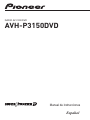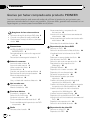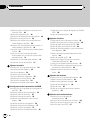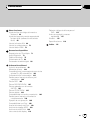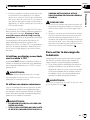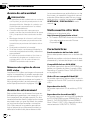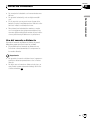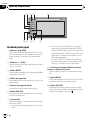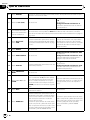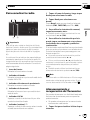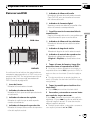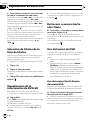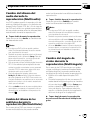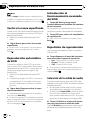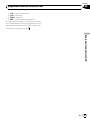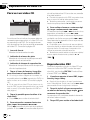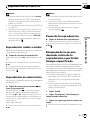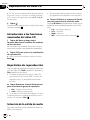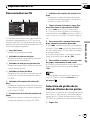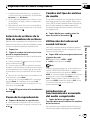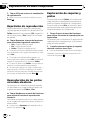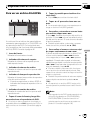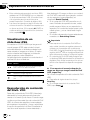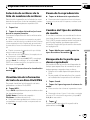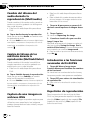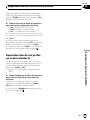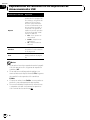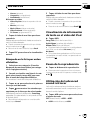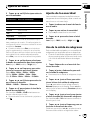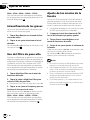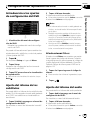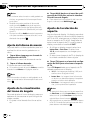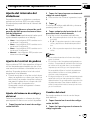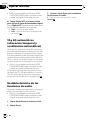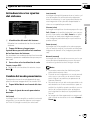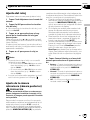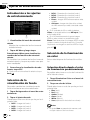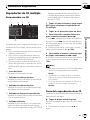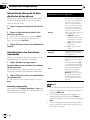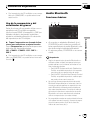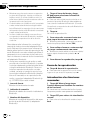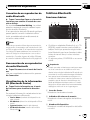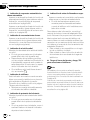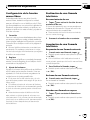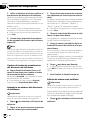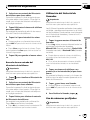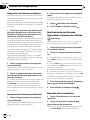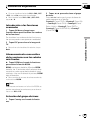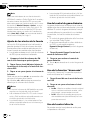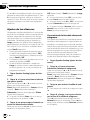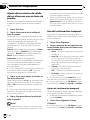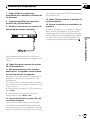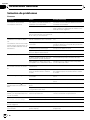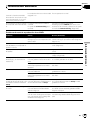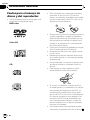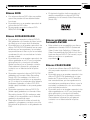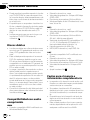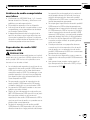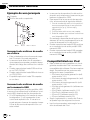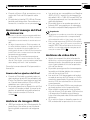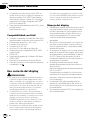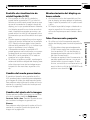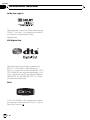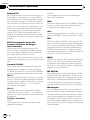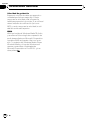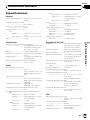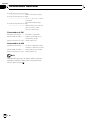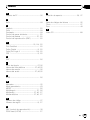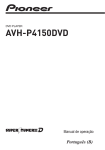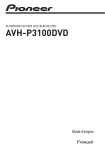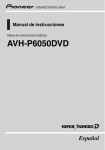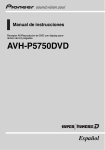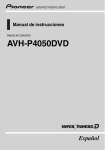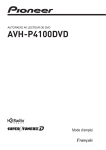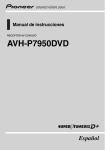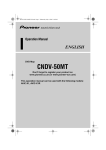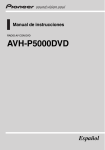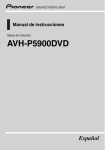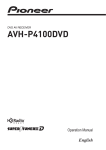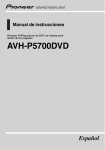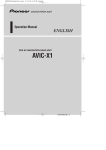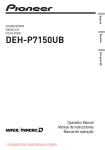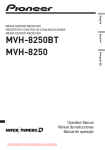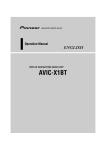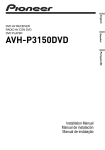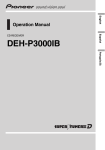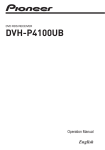Download AVH-P3150DVD
Transcript
RADIO AV CON DVD AVH-P3150DVD Manual de instrucciones Español Contenido Gracias por haber comprado este producto PIONEER. Lea con detenimiento este manual antes de utilizar el producto por primera vez, para que pueda darle el mejor uso posible. Una vez leído, guarde este manual en un lugar seguro y a mano para consultarlo en el futuro. Asegúrese de leer estas secciones ! Números de región de discos DVD vídeo 8 ! Cuando una operación está prohibida 9 ! Pautas para el manejo de discos y del reproductor 104 Precauciones INSTRUCCIONES DE SEGURIDAD IMPORTANTES 6 Para garantizar la conducción segura del vehículo 6 Para evitar la descarga de la batería 7 Antes de comenzar Acerca de esta unidad 8 Acerca de este manual 8 Visite nuestro sitio Web 8 Características 8 Cuando una operación está prohibida 9 Reinicialización del microprocesador 10 Modo de demostración de características 10 Uso y cuidado del mando a distancia 10 Qué es cada cosa Unidad principal 12 Mando a distancia 13 Funciones básicas Encendido y apagado 16 Selección de una fuente 16 Ajuste del volumen 17 Funciones básicas del teclado táctil 17 Funciones básicas del reproductor de DVD incorporado 19 Radio Para escuchar la radio 21 2 Es Almacenamiento y recuperación de frecuencias 21 Introducción a las funciones avanzadas del sintonizador 22 Almacenamiento de las frecuencias de radio más fuertes 22 Sintonización de señales fuertes 22 Reproducción de discos DVD Para ver un DVD 23 Selección de títulos de la lista de títulos 24 Visualización de la información de DVDVR 24 Retroceso o avance hasta otro título 24 Uso del menú de DVD 24 Selección del modo de reproducción 25 Reanudación de la reproducción (Marcador) 25 CM skip/CM back 25 Reproducción cuadro a cuadro 25 Reproducción en cámara lenta 26 Pausa de la reproducción 26 Búsqueda de la parte que desea reproducir 26 Cambio del idioma del audio durante la reproducción (Multiaudio) 27 Cambio del idioma de los subtítulos durante la reproducción (Multisubtítulos) 27 Cambio del ángulo de visión durante la reproducción (Multiángulo) 27 Vuelta a la escena especificada 28 Reproducción automática de DVD 28 Introducción al funcionamiento avanzado del DVD 28 Repetición de reproducción 28 Selección de la salida de audio 28 Reproducción de vídeo CD Para ver un vídeo CD 30 Reproducción PBC 30 Contenido Reproducción cuadro a cuadro 31 Reproducción en cámara lenta 31 Pausa de la reproducción 31 Búsqueda de la escena deseada, inicio de la reproducción a partir del tiempo especificado 31 Introducción a las funciones avanzadas de vídeo CD 32 Repetición de reproducción 32 Selección de la salida de audio 32 Reproducción de CD Para escuchar un CD 33 Selección de pistas de la lista de títulos de las pistas 33 Pausa de la reproducción 34 Cambio del tipo de archivo de medio 34 Utilización del advanced sound retriever 34 Introducción a las funciones avanzadas de CD 34 Repetición de reproducción 34 Reproducción de las pistas en orden aleatorio 34 Exploración de las pistas de un CD 35 Reproducción de audio comprimido Escuchar audio comprimido 36 Selección de archivos de la lista de nombres de archivos 37 Pausa de la reproducción 37 Cambio del tipo de archivo de medio 37 Utilización del advanced sound retriever 37 Introducción al funcionamiento avanzado del audio comprimido 37 Repetición de reproducción 38 Reproducción de las pistas en orden aleatorio 38 Exploración de carpetas y pistas 38 Reproducción de archivos DivX/JPEG Para ver un archivo DivX/JPEG 39 Visualización de un slideshow JPEG 40 Reproducción de contenido del DivX® VOD 40 Selección de archivos de la lista de nombres de archivos 41 Visualización de información de texto de un disco DivX/JPEG 41 Pausa de la reproducción 41 Cambio del tipo de archivo de medio 41 Búsqueda de la parte que desea reproducir 41 Cambio del idioma del audio durante la reproducción (Multiaudio) 42 Cambio del idioma de los subtítulos durante la reproducción (Multisubtítulos) 42 Captura de una imagen en archivos JPEG 42 Introducción a las funciones avanzadas de DivX/JPEG 42 Repetición de reproducción 42 Reproducción de las pistas en orden aleatorio 43 Reproducción de canciones en un dispositivo de almacenamiento USB Funciones básicas 44 Selección de archivos de la lista de nombres de archivos 45 Pausa de la reproducción de audio comprimido 45 Cambio del tipo de archivo de medio 45 Utilización del advanced sound retriever 45 Introducción a las funciones avanzadas 45 Uso del iPod Funciones básicas 47 Reproducción de vídeo 48 Para buscar una canción/vídeo 48 Es 3 Contenido Visualización de información de texto en el vídeo del iPod 49 Pausa de la reproducción 49 Utilización del advanced sound retriever 49 Repetición de reproducción 50 Reproducción de las canciones/vídeos en orden aleatorio (shuffle) 50 Reproducción de todas las canciones en un orden aleatorio (shuffle all) 50 Uso de la función iPod de esta unidad desde el iPod 50 Selección de canciones de las listas relacionadas con la canción que se está reproduciendo 51 Cambio de la velocidad del audiolibro 51 Cambio del modo de pantalla 51 Ajustes de audio Introducción a los ajustes de audio 52 Uso del ajuste del balance 52 Uso del ecualizador 52 Ajuste de la sonoridad 53 Uso de la salida de subgraves 53 Intensificación de los graves 54 Uso del filtro de paso alto 54 Ajuste de los niveles de la fuente 54 Configuración del reproductor de DVD Introducción a los ajustes de configuración del DVD 55 Ajuste del idioma de los subtítulos 55 Ajuste del idioma del audio 55 Ajuste del idioma de menús 56 Ajuste de la visualización del icono de ángulo 56 Ajuste de la relación de aspecto 56 Ajuste del intervalo del slideshow 57 Ajuste del control de padres 57 Ajuste del archivo de subtítulos DivX 58 4 Es Visualización del código de registro de DivX® VOD 58 Ajuste de la salida digital 58 Ajustes iniciales Configuración de los ajustes iniciales 59 Cambio del ajuste de un equipo auxiliar 59 Ajuste del paso de sintonía de FM 59 Ajuste del paso de sintonía de AM 60 Ajuste de la salida posterior y del controlador de subgraves 60 Cambio del silenciamiento/atenuación del sonido 60 Ajuste de la señal de TV 61 Ingreso del código PIN para la conexión inalámbrica Bluetooth 61 Corrección de distorsiones del sonido 61 TA y EQ automáticos (alineación temporal y ecualización automáticas) 62 Restablecimiento de las funciones de audio 62 Ajustes del sistema Introducción a los ajustes del sistema 63 Cambio del modo panorámico 63 Cambio del ajuste de la imagen 64 Ajuste de la entrada de AV 64 Ajuste del reloj 65 Ajuste de la cámara retrovisora (cámara posterior) 65 Ajustes de entretenimiento Introducción a los ajustes de entretenimiento 66 Selección de la visualización de fondo 66 Selección de la iluminación en color 66 Selección del color OSD 67 Contenido Otras funciones Ajuste del tipo de código del mando a distancia 68 Ajuste de las posiciones de respuesta del teclado táctil (calibración del teclado táctil) 68 Uso de la fuente AUX 69 Uso de la unidad externa 70 Uso del botón PGM 70 Tabla de códigos de idioma para el DVD 112 Aviso de copyright y marcas registradas 113 Glosario 115 Especificaciones 119 Indice 121 Accesorios disponibles Reproductor de CD múltiple 71 Audio Bluetooth 73 Teléfono Bluetooth 75 Sintonizador de TV 84 Procesador de señal digital 86 Información adicional Solución de problemas 98 Mensajes de error 100 Comprensión de los mensajes de error de los ajustes TA y EQ automáticos 103 Comprensión de los mensajes 103 Pautas para el manejo de discos y del reproductor 104 Discos DVD 105 Discos DVD-R/DVD-RW 105 Discos grabados con el formato AVCHD 105 Discos CD-R/CD-RW 105 Discos dobles 106 Compatibilidad con audio comprimido 106 Pautas para el manejo e información complementaria 106 Ejemplo de una jerarquía 108 Compatibilidad con iPod 108 Acerca del manejo del iPod 109 Archivos de imagen JPEG 109 Archivos de vídeo DivX 109 Uso correcto del display 110 Es 5 Sección 01 Precauciones INSTRUCCIONES DE SEGURIDAD IMPORTANTES Lea todas estas instrucciones sobre el display y consérvelas para consultarlas en el futuro. 1 Lea todo este manual con suma atención antes de utilizar el display. 2 Conserve este manual a mano para que pueda consultar los procedimientos de operación y la información sobre seguridad cuando sea necesario. 3 Preste mucha atención a todas las advertencias que se indican en este manual y siga las instrucciones con cuidado. 4 No permita que otras personas utilicen este sistema hasta que hayan leído y comprendido las instrucciones sobre el funcionamiento del aparato. 5 No instale el display en un lugar que (i) pueda obstaculizar la visión del conductor; (ii) pueda alterar el funcionamiento de los sistemas operativos o los dispositivos de seguridad del vehículo, en particular los airbags y los botones de las luces de seguridad; o (iii) pueda afectar la capacidad del conductor para conducir el vehículo de manera segura. 6 No haga funcionar el display si al hacerlo desvía de alguna manera su atención de la conducción segura de su vehículo. Respete siempre las reglas de conducción segura y obedezca todas las leyes de tráfico existentes. Si tiene dificultades para hacer funcionar el sistema o leer el display, estacione el vehículo en un lugar seguro y haga los ajustes necesarios. 7 Recuerde usar siempre el cinturón de seguridad cuando conduzca el vehículo. En caso de accidente, las lesiones pueden ser mucho más graves si el cinturón de seguridad no está debidamente abrochado. 8 Nunca use auriculares mientras conduce. 9 Para promover la seguridad, ciertas funciones están desactivadas a menos que se active el freno de mano y el vehículo no esté en movimiento. 6 Es 10 Nunca fije el volumen del display tan alto que no pueda escuchar el tráfico exterior y los vehículos de emergencia. ADVERTENCIA ! No trate de instalar o reparar el display usted mismo. La instalación o la reparación del display por parte de personas sin capacitación y experiencia en equipos electrónicos y accesorios para automóviles puede ser peligrosa y puede exponerle al riesgo de sufrir una descarga eléctrica u otros peligros. Para garantizar la conducción segura del vehículo ADVERTENCIA ! EL CABLE VERDE CLARO DEL CONECTOR DE ALIMENTACIÓN ESTÁ DISEÑADO PARA DETECTAR SI EL VEHÍCULO ESTÁ ESTACIONADO Y DEBE CONECTARSE CON EL LADO DE LA FUENTE DE ALIMENTACIÓN DEL INTERRUPTOR DEL FRENO DE MANO. LA CONEXIÓN O EL USO INCORRECTO DE ESTE CABLE PUEDE INFRINGIR LAS LEYES PERTINENTES Y OCASIONAR LESIONES FÍSICAS O DAÑOS GRAVES. ! Para evitar el riesgo de daños y lesiones y la posible violación de las leyes pertinentes, esta unidad no debe usarse con una pantalla que sea visible para el conductor. ! Para evitar el riesgo de accidente y la posible violación de las leyes pertinentes, el display delantero para DVD o TV (que se vende por separado) nunca debe usarse mientras se conduce el vehículo. El display trasero no debe ubicarse en un lugar que distraiga la atención visual del conductor. Sección Precauciones Si intenta ver un DVD, un vídeo CD o TV mientras conduce, en el display delantero aparecerá el siguiente mensaje: Viewing of front seat video source while driving is strictly prohibited. (Está terminantemente prohibida la visualización de la fuente de vídeo en la parte delantera durante la conducción). Para ver un DVD, un vídeo CD o un programa de TV en el display delantero, estacione el vehículo en un lugar seguro y accione el freno de mano. Al utilizar un display conectado con la salida V OUT La salida V OUT de esta unidad sirve para conectar un display que permita a los pasajeros de los asientos traseros ver un DVD o un programa de TV. ADVERTENCIA NUNCA instale el display trasero en un lugar que permita al conductor ver un DVD o un programa de TV mientras conduce. Al utilizar una cámara retrovisora CÁMARA RETROVISORA. OTROS USOS PODRÍAN PROVOCAR HERIDAS O DAÑOS. PRECAUCIÓN ! La función de cámara retrovisora se debe utilizar para tener siempre vigilado un remolque o al dar marcha atrás. No la utilice para fines lúdicos. ! Tenga en cuenta que los bordes de las imágenes de la cámara retrovisora pueden ser ligeramente diferentes dependiendo de si se muestran las imágenes a pantalla completa al dar marcha atrás, y de si las imágenes se utilizan para comprobar la parte trasera cuando el vehículo se mueve hacia adelante. Precauciones ! En algunos países o estados, puede ser ilícita la visualización de imágenes en un display dentro de un vehículo, incluso por otras personas que no sean el conductor. En los casos en que resulten aplicables, estas normas deben respetarse y no deben usarse las funciones de DVD de esta unidad. 01 Para evitar la descarga de la batería Asegúrese de que el motor del vehículo esté en marcha cuando utilice esta unidad. En caso contrario, se podría agotar la batería. ! Si se interrumpe la alimentación eléctrica de esta unidad por una sustitución de la batería del vehículo o por un motivo similar, el microprocesador de la unidad vuelve a su estado inicial. Le recomendamos que apunte los datos de ajuste de audio. ADVERTENCIA No utilice la unidad con un vehículo que no cuente con la posición ACC. Con una cámara retrovisora opcional, puede utilizar esta unidad como ayuda extra para, por ejemplo, tener siempre vigilado un remolque o dar marcha atrás de manera segura al aparcar en un espacio reducido. ADVERTENCIA ! LA IMAGEN EN PANTALLA PUEDE APARECER AL REVÉS. ! UTILICE SÓLO ENTRADAS PARA VISTA AL REVÉS O IMAGEN DE ESPEJO EN LA Es 7 Sección 02 Antes de comenzar Acerca de esta unidad PRECAUCIÓN ! No permita que esta unidad entre en contacto con líquidos, ya que ello puede producir una descarga eléctrica. Además, el contacto con líquidos puede causar daños en la unidad, humo y recalentamiento. ! Conserve este manual a mano para que pueda consultar los procedimientos de operación y las precauciones cuando sea necesario. ! Mantenga siempre el volumen lo suficientemente bajo como para que pueda escuchar los sonidos que provienen del exterior del vehículo. ! Proteja esta unidad de la humedad. ! Si se desconecta o se descarga la batería, la memoria preajustada se borrará y deberá ser reprogramada. ! En caso de que esta unidad no funcione correctamente, póngase en contacto con su concesionario o con el centro de servicio PIONEER autorizado más cercano. Números de región de discos DVD vídeo Los discos DVD vídeo que tengan números de región incompatibles no pueden reproducirse en este reproductor. El número de región del reproductor puede encontrarse en la parte inferior de esta unidad y en este manual (consulte Especificaciones en la página 119). Acerca de este manual Esta unidad viene con diversas funciones sofisticadas que garantizan una recepción y un funcionamiento de calidad superior. Por sus características de diseño, todas las funciones se pueden usar con gran facilidad; sin embargo, muchas de ellas necesitan una explicación. Este manual le ayudará a aprovechar todo el potencial que ofrece esta unidad y a disfrutar al máximo del placer de escuchar. 8 Es Le recomendamos que se familiarice con las funciones y su operación leyendo el manual antes de utilizar esta unidad. Es muy importante que lea y cumpla los mensajes de ADVERTENCIA y PRECAUCIÓN en este manual. Visite nuestro sitio Web Visítenos en el siguiente sitio: http://pioneer.jp/group/index-e.html ! En nuestro sitio Web ofrecemos la información más reciente acerca de Pioneer Corporation. Características Funcionamiento del teclado táctil Esta unidad puede usarse con un teclado táctil. También es posible controlar la barra de desplazamiento y la barra de tiempo con el dedo. Compatibilidad con DVD-R/RW Se pueden reproducir discos DVD-R/RW grabados con formato de vídeo y formato Video Recording. (Consulte Discos DVD-R/DVD-RW en la página 105.) Vídeo CD con compatibilidad PBC Se pueden reproducir discos vídeo CD que incorporan la función PBC (control de reproducción). Reproducción de CD Se pueden reproducir CD de música y CD-R/ RW. Reproducción de archivos MP3 Se pueden reproducir archivos MP3 grabados en CD-R/RW/ROM (norma ISO9660 Nivel 1/ Nivel 2), DVD-R/RW/ROM (norma ISO9660 Nivel 1/Nivel 2, UDF 1.02) y dispositivos de almacenamiento USB (FAT 16, FAT 32). Sección Antes de comenzar Reproducción de archivos AAC Se pueden reproducir archivos AAC grabados en CD-R/RW/ROM (norma ISO9660 Nivel 1/ Nivel 2), DVD-R/RW/ROM (norma ISO9660 Nivel 1/Nivel 2, UDF 1.02) y dispositivos de almacenamiento USB (FAT 16, FAT 32). Compatibilidad con vídeo DivX® Consulte Compatibilidad con DivX en la página 110. Reproducción de archivos de imagen JPEG Se pueden reproducir archivos de imagen JPEG grabados en CD-R/RW/ROM y en dispositivos de almacenamiento USB. Compatibilidad Dolby Digital/DTS Al utilizar esta unidad con un procesador multicanal de Pioneer, podrá disfrutar de la atmósfera y del placer que ofrece el software para música y películas en DVD con grabaciones de 5.1 canales. Compatibilidad con reproductores de audio ! Póngase en contacto con el fabricante para obtener información sobre su reproductor de audio portátil USB/memoria USB. Esta unidad corresponde a lo siguiente. — Memoria y reproductor de audio portátil compatible USB MCS (clase de almacenamiento masivo) — Reproducción de archivos WMA, MP3 y AAC — Reproducción de archivos JPEG Compatibilidad con iPod Esta unidad permite controlar, escuchar canciones y ver vídeos en un iPod. Para obtener detalles sobre iPod compatibles, consulte Compatibilidad con iPod en la página 108. Función de teléfono de manos libres Con el adaptador Bluetooth (p. ej., CDBTB100), esta unidad permite utilizar sin problemas la función de teléfono de manos libres, gracias a la tecnología inalámbrica Bluetooth. Compatibilidad con reproductor de audio Bluetooth Con el adaptador Bluetooth (p. ej., CDBTB100), puede controlar el reproductor de audio Bluetooth que utiliza tecnología inalámbrica Bluetooth. Antes de comenzar Reproducción de archivos WMA Se pueden reproducir archivos WMA grabados en CD-R/RW/ROM (norma ISO9660 Nivel 1/Nivel 2), DVD-R/RW/ROM (norma ISO9660 Nivel 1/Nivel 2, UDF 1.02) y dispositivos de almacenamiento USB (FAT 16, FAT 32). 02 Acerca de DivX DivX es un formato de vídeo digital comprimido desarrollado por el códec de vídeo DivX® de DivX, Inc. Esta unidad puede reproducir archivos de vídeo DivX grabados en discos CD-R/ RW/ROM y DVD-R/RW/ROM. Los archivos de vídeo DivX, que mantienen la misma terminología que la de DVD vídeo, se denominan “Títulos”. Cuando ponga nombres a los archivos/ títulos de un disco CD-R/RW o DVD-R/RW antes de grabarlos, tenga en cuenta que, de forma predeterminada, se reproducirán en orden alfabético. Producto oficial DivX® Certified Reproduce todas las versiones de vídeo DivX® (incluido DivX® 6) con reproducción estándar de archivos de medios DivX® Cuando una operación está prohibida Si al ver un DVD intenta realizar una operación, es posible que la programación del disco no permita hacerla. Cuando esto ocurre, el icono aparece en la pantalla. ! Es posible que el icono no aparezca con determinados discos. Es 9 Sección 02 Antes de comenzar Reinicialización del microprocesador Al pulsar RESET se puede reiniciar el microprocesador y restablecer sus ajustes iniciales sin modificar la información del marcador. Se debe reinicializar el microprocesador si se presentan las siguientes condiciones: ! Antes de utilizar esta unidad por primera vez después de su instalación ! Si la unidad no funciona correctamente ! Cuando aparecen mensajes extraños o incorrectos en el display mantenga pulsado MUTE de nuevo. Recuerde que si este modo de demostración sigue funcionando cuando el motor del vehículo está apagado, se puede descargar la batería. Importante El cable rojo (ACC) de esta unidad se debe conectar al terminal acoplado con las funciones de activación/desactivación del contacto para el arranque del automóvil. En caso contrario, se puede descargar la batería del vehículo. 1 Gire la llave de contacto a la posición OFF (apagado). Uso y cuidado del mando a distancia 2 Pulse RESET con la punta de un lapicero u otro instrumento con punta. Instalación de la batería Deslice y extraiga la bandeja de la parte posterior del mando a distancia e inserte la batería con los polos positivo (+) y negativo (–) en la dirección correcta. ! Al utilizar el mando a distancia por primera vez, extraiga la película que sobresale de la bandeja. Botón RESET Nota Después de realizar las conexiones o si desea borrar todos los ajustes guardados en la memoria o restablecer los ajustes iniciales (de fábrica) de la unidad, ponga en marcha el motor o coloque la llave de encendido del automóvil en la posición ACC ON antes de pulsar RESET. Modo de demostración de características La demostración de características se inicia automáticamente cuando selecciona la fuente Off. La demostración continúa mientras la llave de encendido esté en la posición ACC u ON. Para cancelar la demostración de características, mantenga pulsado MUTE. Para reiniciar la demostración de características, 10 Es ADVERTENCIA Mantenga la batería fuera del alcance de los niños. En caso de ingestión accidental de ésta, consulte a un médico de inmediato. PRECAUCIÓN ! Utilice una sola batería de litio CR2025 (3 V). ! Extraiga la batería si no piensa utilizar el mando a distancia durante un mes o más tiempo. ! Si la batería se sustituye de forma incorrecta existe riesgo de explosión. Reemplácela sólo con una del mismo tipo, o equivalente. Sección Antes de comenzar 02 Antes de comenzar ! No manipule la batería con herramientas metálicas. ! No guarde la batería junto a objetos metálicos. ! En el caso de que se produzcan fugas de la batería, limpie completamente el mando a distancia e instale una batería nueva. ! Para desechar las baterías usadas, cumpla con los reglamentos gubernamentales o las normas ambientales pertinentes de las instituciones públicas aplicables en su país/zona. Uso del mando a distancia Apunte el mando a distancia hacia el panel delantero para que funcione la unidad. ! Es posible que el mando a distancia no funcione correctamente si lo expone a la luz solar directa. Importante ! No guarde el mando a distancia en lugares expuestos a altas temperaturas o a la luz solar directa. ! No deje caer el mando a distancia al piso, ya que puede quedar atascado debajo del freno o del acelerador. Es 11 Sección 03 Qué es cada cosa Unidad principal 1 Botones c/d (TRK) Pulse estos botones para utilizar los controles de sintonización por búsqueda manual, avance rápido, retroceso y búsqueda de pista. 2 Botones +/– (VOL) Presione este botón para aumentar o disminuir el volumen. 3 Botón RESET Púlselo para restablecer los ajustes de fábrica (ajustes iniciales). 4 Botón h (expulsar) Pulse este botón para expulsar un disco de esta unidad. 5 Ranura de carga de discos Introduzca el disco para reproducirlo. 6 Botón DISP OFF Pulse para activar o desactivar la visualización de información. 7 Puerto USB Permite conectar un dispositivo de almacenamiento USB. ! Al conectarlo, abra la tapa del conector USB. 12 Es ! Utilice un cable USB para conectar el dispositivo de almacenamiento USB al puerto USB. Puesto que el dispositivo de almacenamiento USB se proyecta hacia fuera de la unidad, es peligroso conectarlo directamente. El cable USB CD-U50E de Pioneer también está disponible. Para obtener información, consulte con su proveedor. 8 Conector de entrada AUX1 (conector estéreo / vídeo de 3,5 mm) Utilícelo para conectar un dispositivo auxiliar. 9 Botón MUTE Pulse para desactivar el sonido. Para volver a activar el sonido, pulse de nuevo. a Botón SRC/OFF Presione este botón para visualizar todas las fuentes disponibles. Manténgalo presionado para apagar la fuente. Sección Qué es cada cosa 03 2 3 k j 1 i h g f Qué es cada cosa l 4 5 6 7 8 9 a b c d e Mando a distancia Nombres de los botones Modo AVH 1 Selector del mando a distancia Utilice el selector para cambiar el ajuste del mando a distancia. Para obtener más información, consulte Ajuste del tipo de código del mando a distancia en la página 68. 2 Botón SRC/OFF Presione este botón para visualizar todas las fuentes disponibles. Manténgalo presionado para apagar la fuente. 3 Botón ATT Presione este botón para bajar rápidamente el nivel de volumen, aproximadamente un 90%. Presione una vez más para volver al nivel volumen original. 4 Botones VOLUME Presione este botón para aumentar o disminuir el volumen. Botón AUDIO Pulse este botón para cambiar el idioma del audio durante la reproducción del DVD mientras utiliza el reproductor de DVD incorporado. Botón SUBTITLE Pulse este botón para cambiar el idioma de los subtítulos durante la reproducción del DVD mientras utiliza el reproductor de DVD incorporado. Botón ANGLE Pulse este botón para cambiar el ángulo de visión durante la reproducción del DVD mientras utiliza el reproductor de DVD incorporado. 5 Modo DVD Es 13 Sección 03 Qué es cada cosa 6 Presiónelo para visualizar el menú PBC (control de reproducción) durante la reproducción con la función PBC. Código del mando a distancia: AVH oB No se utiliza. Código del mando a distancia: A Presiónelo para seleccionar el disco siguiente/anterior. 7 Botones a/b (DISC) No se utiliza. 8 Conmutador de modo de funcionamiento del mando a distancia Permite cambiar entre los siguientes modos de funcionamiento: AVH, DVD y TV. Normalmente, viene ajustado en AVH. Para obtener más información, consulte Uso del conmutador de modo de funcionamiento del mando a distancia en la página siguiente. 9 Botón Bookmark/ botón PGM Presione este botón para utilizar las funciones preprogramadas de cada fuente. (Consulte Uso del botón PGM en la página 70.) 10 Botón DIRECT No se utiliza. Presiónelo para activar o desactivar la función de marcador si su reproductor de DVD tiene la función de marcador. Para obtener más información, consulte el manual de instrucciones del reproductor de DVD. Botón REAR SOURCE No se utiliza. Código del mando a distancia: AVH No se utiliza. Código del mando a distancia: A o B Presione este botón para encender o apagar el reproductor de DVD. 12 Botón DISPLAY Presione este botón para seleccionar las diferentes pantallas. Código del mando a distancia: AVH No se utiliza. Código del mando a distancia: A o B Presione este botón para seleccionar las diferentes pantallas. 13 Botón ENTERTAINMENT No se utiliza. 14 Botones 0 a 10, botón CLEAR Presione 0 a 10 para ingresar los números. Los botones 1 a 6 permiten realizar el ajuste de presintonías del sintonizador o el cambio de discos en el reproductor de DVD o CD múltiple. Presione CLEAR para borrar los números ingresados. Presione este botón para seleccionar un elemento del menú en un vídeo CD que incorpore PBC (control de reproducción). 15 Botón Back Presione este botón para volver a la visualización anterior. No se utiliza. Botón BAND/ESC Presione este botón para seleccionar la banda del sintonizador cuando se selecciona el sintonizador como fuente. También sirve para cancelar el modo de control de funciones. Presiónelo para cambiar de modo entre audio comprimido y datos de audio (CDDA) al reproducir discos con audio comprimido y datos de audio (CD-DA), como CD-EXTRA y CD DE MODO MIXTO. Presiónelo para cambiar de modo entre audio comprimido y datos de audio (CDDA) al reproducir discos con audio comprimido y datos de audio (CD-DA), como CD-EXTRA y CD DE MODO MIXTO. 11 16 14 Botón RETURN Es Sección Qué es cada cosa 03 Pulse este botón para cambiar secuencialmente entre la reproducción y la pausa mientras utiliza el reproductor de DVD incorporado. Botón REVERSE (m) Pulse este botón para utilizar el retroceso rápido mientras utiliza el reproductor de DVD incorporado. Botón FORWARD (n) Pulse este botón para utilizar el avance rápido mientras utiliza el reproductor de DVD incorporado. Botón PREVIOUS (o) Pulse este botón para volver a la pista (capítulo) anterior mientras utiliza el reproductor de DVD incorporado. Botón NEXT (p) Pulse este botón para ir a la pista (capítulo) siguiente mientras utiliza el reproductor de DVD incorporado. Botones STEP (r/q) Pulse este botón para avanzar un cuadro cada vez durante la reproducción de un DVD/Vídeo CD. Manténgalo pulsado durante un segundo para activar la reproducción lenta mientras utiliza el reproductor de DVD incorporado. Botón STOP (g) Pulse este botón para detener la reproducción mientras utiliza el reproductor de DVD incorporado. 18 Botón AUTO PLAY Pulse este botón para activar o desactivar la función de reproducción automática de DVD mientras utiliza el reproductor de DVD incorporado. 19 Botones a/b (FOLDER) Presione estos botones para seleccionar la carpeta siguiente/anterior. 20 Thumb pad Mueva el thumb pad para utilizar los controles de avance rápido, retroceso y búsqueda de pista. Haga clic para recuperar el Menu. Botón MENU Presiónelo para visualizar el menú de DVD durante la reproducción de un DVD. Botón TOP MENU Presiónelo para volver al menú superior durante la reproducción de un DVD. 17 Qué es cada cosa Botón PLAY/PAUSE (f) Mueva el joystick para seleccionar un menú en el menú del DVD. 21 Uso del conmutador de modo de funcionamiento del mando a distancia Hay tres modos de funcionamiento del mando a distancia. Funcionamiento en el modo AVH Al utilizar esta unidad con el mando a distancia, el modo normalmente se ajusta en AVH. Funcionamiento en el modo DVD Si se cambia al modo DVD, también se cambian las funciones del thumb pad y las operaciones 0 a 10 para el reproductor de DVD. % Si desea utilizar las siguientes funciones, cambie al modo DVD: ! Al utilizar el menú de DVD con el thumb pad. (Consulte Uso del menú de DVD en la página 24.) ! Al utilizar el menú PBC con los botones 0 a 10. (Consulte Reproducción PBC en la página 30.) Funcionamiento en el modo TV Las funciones de TV disponibles con un sintonizador de TV Pioneer (p. ej., GEX-P5750TV(P)) se pueden controlar con el modo AVH. El modo TV no se utiliza en esta unidad. ! Para obtener más información, consulte el manual de instrucciones del sintonizador de TV. Es 15 Sección 04 Funciones básicas Encendido y apagado 1 1 Icono de fuente Encendido de la unidad % Al utilizar el teclado táctil, toque el icono de fuente y luego el nombre de la fuente deseada. Se visualizan los nombres de las fuentes y las fuentes seleccionables aparecen resaltadas. % Si utiliza el botón, pulse SRC/OFF para encender la unidad. Apagado de la unidad % Al utilizar el teclado táctil, toque el icono de fuente y luego, Off. # Si no se visualiza el icono de fuente, toque la pantalla para poder visualizarlo. % Al utilizar el botón, pulse SRC/OFF y manténgalo pulsado hasta que se apague la unidad. Selección de una fuente Puede seleccionar una fuente que desee escuchar. Para cambiar al reproductor de DVD, coloque un disco en la unidad. % Al utilizar el teclado táctil, toque el icono de fuente y luego el nombre de la fuente deseada. Se visualizan los nombres de las fuentes y las fuentes seleccionables aparecen resaltadas. ! Disc – Reproductor de DVD incorporado 16 Es ! ! ! ! ! ! ! ! ! ! ! Radio – Radio M-CD – Reproductor de CD múltiple TV – Televisor AV – Entrada de AV EXT-1 – Unidad externa 1 EXT-2 – Unidad externa 2 AUX-1 – AUX 1 AUX-2 – AUX 2 USB/iPod – USB/iPod TEL – Teléfono Bluetooth BT Audio – Reproductor de audio Bluetooth ! RearView – Cámara retrovisora ! Off – Se apaga la unidad # Si no se visualiza el icono de fuente, toque la pantalla para poder visualizarlo. # Al utilizar el menú, no puede seleccionar una fuente tocando el icono de fuente. # Para cerrar el menú de selección de fuente, toque ESC. % Si utiliza el botón, pulse SRC/OFF repetidamente para seleccionar la fuente deseada. Notas ! En los siguientes casos, la fuente sonora no cambiará. — Cuando no hay conectada ninguna unidad correspondiente a la fuente seleccionada. — Cuando no hay disco o cargador en el reproductor. — Cuando AUX (entrada auxiliar) está apagada (consulte la página 59). — Cuando AV (entrada de AV) no está ajustada en Video (consulte la página 64). ! En los siguientes casos cambiará el icono USB/iPod. — USB aparece cuando hay conectado un dispositivo de almacenamiento USB. — iPod aparece cuando hay conectado un iPod. — USB/iPod aparece cuando no hay conectado ningún dispositivo. Sección Funciones básicas 04 ! AUX1 se ajusta a Video de forma predeterminada. Ajuste AUX1 a Off cuando no esté en uso (consulte Cambio del ajuste de un equipo auxiliar en la página 59). ! Si el reproductor de audio portátil se carga mediante la fuente de alimentación CC del vehículo mientras se conecta a la entrada AUX, puede generarse ruido. En este caso, detenga la carga. ! No se puede seleccionar RearView (cámara retrovisora) pulsando SRC/OFF. ! La imagen de la cámara retrovisora puede visualizarse automáticamente si se ajusta la configuración adecuada. Para obtener más información, consulte Ajuste de la cámara retrovisora (cámara posterior) en la página 65. ! Por unidad externa se entiende un producto Pioneer (como el que pueda estar disponible en el futuro) que, si bien es incompatible como fuente, permite el control de funciones básicas con esta unidad. Dos unidades externas se pueden controlar con este sistema. Cuando se conectan dos unidades externas, la unidad les asigna automáticamente la unidad externa 1 o la unidad externa 2. ! Si el cable azul/blanco de esta unidad está conectado al terminal de control del relé de la antena automática del vehículo, la antena se extiende cuando se enciende el equipo. Para retraer la antena, apague la fuente. Funciones básicas del teclado táctil Ajuste del volumen 2 Toque Hide para ocultar el teclado táctil. 1 Funciones básicas % Pulse + o – para ajustar el nivel de sonido. Activación del teclado táctil 2 1 Área de información Muestra distinta información según la fuente de que se trate. 2 Teclas del teclado táctil Toque las teclas para realizar diversas operaciones. 1 Toque la pantalla para activar las teclas del teclado táctil correspondientes a cada fuente. El teclado táctil aparece en el display. # Para ir al siguiente grupo de teclas del teclado táctil, toque NEXT. # Para ir al grupo anterior de teclas del teclado táctil, toque PREV. # Si no se utilizan las teclas del teclado táctil en 30 segundos, se ocultarán automáticamente cuando se seleccionan las fuentes de vídeo. Es 17 Sección 04 Funciones básicas Uso del menú 1 Toque AV Menu para visualizar Menu. Se visualizan los nombres de las funciones y las que se pueden utilizar aparecen resaltadas. # Si no se visualiza AV Menu, toque la pantalla para poder visualizarlo. 2 Toque la tecla deseada para visualizar los nombres de las funciones que desea utilizar. 3 Para volver a la visualización de cada fuente, toque ESC. Manejo de la barra de desplazamiento y de la barra de tiempo 1 1 Tecla Function Menu Toque esta tecla para cambiar a las funciones de cada fuente. 2 Tecla Audio Menu Toque esta tecla para cambiar al menú de control de la calidad del sonido. 3 Tecla System Menu Toque esta tecla para cambiar al menú de funciones de configuración. 4 Tecla Entertainment Menu Toque esta tecla para cambiar al menú de configuración de entretenimiento. 5 Tecla ESC Toque esta tecla para cancelar el modo de control de funciones. 6 Tecla Back Toque esta tecla para volver a la visualización anterior. 18 Es 2 1 Barra de desplazamiento 2 Barra de tiempo Esta unidad permite el manejo táctil de la barra de desplazamiento y de la barra de tiempo. Sección Funciones básicas Manejo de la barra de desplazamiento % En el lado izquierdo de la pantalla se ve la barra de desplazamiento, que se puede arrastrar arriba o abajo para ver el objeto oculto. # También se muestra el objeto oculto tocando o . Manejo de la barra de tiempo Esta operación está disponible para las siguientes fuentes: ! DVD vídeo, DVD-VR ! Vídeo CD ! CD ! Archivos de audio comprimidos (disco/ USB) ! DivX % Arrastre la barra de tiempo de la pantalla para especificar el punto de reproducción. # La operación de arrastre no está disponible si la barra de tiempo está atenuada. Funciones básicas del reproductor de DVD incorporado Reproducción de un disco % Introduzca un DVD (-R/-RW) o CD (-R/RW) por la ranura de carga de discos. La reproducción comenzará automáticamente. # Asegúrese de que el lado de la etiqueta del DVD (-R/-RW) o CD (-R/-RW) esté cara arriba. # Una vez se haya insertado un DVD (-R/-RW) o CD (-R/-RW), utilice las teclas del teclado táctil para seleccionar el reproductor de DVD. # Cuando haya un DVD (-R/-RW) o CD (-R/-RW) cargado en esta unidad, toque el icono de fuente y luego, Disc para seleccionar Disc. # Si está reproduciendo un DVD o un vídeo CD, se mostrará un menú. Consulte Uso del menú de DVD en la página 24 y Reproducción PBC en la página 30. # Cuando la función de reproducción automática está activada, la unidad cancelará el menú de DVD y comenzará automáticamente la reproducción desde el primer capítulo del primer título. Consulte Reproducción automática de DVD en la página 28. # Para expulsar un DVD (-R/-RW) o CD (-R/-RW), pulse h (expulsar). Funciones básicas Si el menú tiene varias páginas o la lista tiene más de cinco selecciones, puede arrastrar la barra de desplazamiento del lado izquierdo del menú para ver los objetos ocultos. Para manejar el disco y el dispositivo de almacenamiento USB, puede especificar el punto de reproducción arrastrando la barra de tiempo. 04 Notas ! El reproductor de DVD reproduce un DVD (R/-RW) o CD (-R/-RW) estándar de 12 cm una vez. No es posible reproducir un disco de 8 cm en esta unidad. ! No introduzca otra cosa que no sea un DVD (R/-RW) o CD (-R/-RW) por la ranura de carga de discos. ! Si la función de marcador está activada, la reproducción del DVD se reanudará a partir del lugar seleccionado. Para obtener más información, consulte Reanudación de la reproducción (Marcador) en la página 25. ! Si un DVD (-R/-RW) o CD (-R/-RW) contiene una combinación de varios tipos de archivos de medios, tales como DivX y MP3, puede cambiar entre los tipos de archivos de medios que desee reproducir. Consulte Cambio del tipo de archivo de medio en la página siguiente. Es 19 Sección 04 Funciones básicas ! Si no se puede introducir un disco por completo o si después de hacerlo, el disco no se reproduce, compruebe que el lado de la etiqueta del disco esté hacia arriba. Pulse h para expulsar el disco y verifique si presenta daños antes de volver a introducirlo. ! A veces se produce una demora entre el comienzo de la reproducción de un disco y la emisión del sonido. Durante la lectura inicial, se visualiza Format Read. ! Si aparece un mensaje de error, consulte Mensajes de error en la página 100. Controles básicos de reproducción La tabla siguiente muestra los controles básicos para la reproducción de discos. Los capítulos siguientes describen con más detalle otras funciones de reproducción. Tecla Acción f Inicia la reproducción, pone en pausa un disco en reproducción o reinicia un disco en pausa. g Detiene la reproducción. o Salta al inicio de la pista, capítulo o archivo actual, y luego a las pistas/capítulos/archivos anteriores. ! Retrocede rápidamente al tocar prolongadamente o. p Salta a la pista, capítulo o archivo siguiente. ! Avanza rápidamente al tocar prolongadamente p. Nota En algunos discos DVD o vídeo CD, es posible que algunos controles de reproducción no funcionen en determinadas partes del disco. Esto no es una anomalía. Cambio del tipo de archivo de medio Cuando reproduzca un disco que tenga una combinación de varios tipos de archivos de medios, tales como DivX y MP3, puede cam- 20 Es biar entre los tipos de archivos de medios que desee reproducir. ! Esta unidad permite reproducir los siguientes tipos de archivos de medios grabados en discos CD-R/RW/ROM. — Datos de audio (CD-DA) — Archivos de audio comprimidos — Archivos de vídeo DivX — Archivos de imagen JPEG ! En el caso de discos DVD-R/RW/ROM, esta unidad no permite reproducir datos de audio (CD-DA) o archivos de imagen JPEG. % Toque Media para cambiar entre los tipos de archivos de medios. Toque Media repetidamente para cambiar entre los siguientes tipos de archivos de medios: CD (datos de audio (CD-DA))—ROM-Audio (audio comprimido)—DivX (archivos de vídeo DivX)—JPEG (archivos JPEG) Sección Radio 05 Para escuchar la radio 1 2 3 4 1 Toque el icono de fuente y luego toque Radio para seleccionar la radio. 2 Toque Band para seleccionar una banda. Toque Band hasta que se visualice la banda deseada (FM1, FM2, FM3 para FM o AM). # También puede utilizar la sintonización manual pulsando c o d (TRK). 6 5 Importante Si se utiliza esta unidad en América del Norte, América Central o América del Sur, se deberá restablecer el paso de sintonía de AM (consulte Ajuste del paso de sintonía de AM en la página 60). A continuación se indican los pasos básicos necesarios para hacer funcionar la radio. En la siguiente sección se explican las funciones más avanzadas del sintonizador. Consulte la página siguiente. 1 Icono de fuente Muestra la fuente seleccionada. 2 Indicador de banda Muestra la banda en que la radio está sintonizada: AM o FM. 3 Indicador del número de presintonía Muestra la memoria seleccionada. 4 Para utilizar la sintonización por búsqueda, toque continuamente c o d durante alrededor de un segundo y suéltela a continuación. El sintonizador explorará las frecuencias hasta que encuentre una emisora con señales de suficiente intensidad como para asegurar una buena recepción. # Se puede cancelar la sintonización por búsqueda tocando brevemente c o d. # Si toca continuamente c o d podrá saltar las emisoras. La sintonización por búsqueda comienza inmediatamente después de que suelte el botón. # También puede utilizar la sintonización por búsqueda manteniendo pulsado c o d (TRK). Nota Escuchar radio en AM mientras un iPod se carga desde esta unidad puede generar ruido. Si esto ocurre, desconecte el iPod de esta unidad. 4 Indicador de frecuencia Muestra la frecuencia en que está sintonizada la radio. Almacenamiento y recuperación de frecuencias 5 Indicador LOCAL Aparece cuando la sintonización por búsqueda local está activada. Se pueden almacenar con facilidad hasta seis frecuencias de emisoras para recuperarlas posteriormente. ! Se pueden almacenar en la memoria seis emisoras de cada banda. 6 Indicador (estéreo) 5 Aparece cuando la frecuencia seleccionada se está transmitiendo en estéreo. Radio 3 Para utilizar la sintonización manual, toque brevemente c o d. 1 Toque List para visualizar la lista de presintonías. Es 21 Sección 05 Radio # Para cancelar el proceso de almacenamiento, vuelva a tocar BSM. # Si no se visualizan las teclas P1 a P6, toque List para poder visualizarlas. # También se pueden usar a y b para recuperar las frecuencias de las emisoras de radio asignadas a las teclas de ajuste de presintonías P1 a P6. Sintonización de señales fuertes 3 Toque ESC para volver a la visualización normal. Introducción a las funciones avanzadas del sintonizador 1 Toque AV Menu y luego toque Function Menu para visualizar los nombres de las funciones. Se visualizan los nombres de las funciones y las que se pueden usar aparecen resaltadas. 2 Toque ESC para volver a la visualización de la frecuencia. # Para volver a la visualización anterior, toque Back. Almacenamiento de las frecuencias de radio más fuertes BSM (memoria de las mejores emisoras) guarda automáticamente las seis frecuencias de las emisoras más fuertes según el orden de fuerza de la señal. ! Al almacenar frecuencias con la función BSM, se pueden reemplazar las frecuencias que se almacenaron con las teclas P1 a P6. 22 % Toque BSM en el menú de funciones para activar la función BSM. BSM comienza a destellar. Mientras BSM está destellando, las seis frecuencias de las emisoras más fuertes se almacenarán en las teclas de ajuste de presintonías P1 a P6 en orden según la intensidad de las señales. Una vez finalizado el proceso, BSM deja de destellar. 2 Cuando encuentre la frecuencia que desea almacenar en la memoria, mantenga pulsada una de las teclas de ajuste de presintonías (P1 a P6) hasta escuchar un aviso sonoro. La frecuencia de la emisora de radio seleccionada se ha almacenado en la memoria. La próxima vez que toque la misma tecla de ajuste de presintonías, la frecuencia de la emisora se recuperará de la memoria. Es La sintonización por búsqueda local le permite sintonizar sólo las emisoras de radio con señales lo suficientemente fuertes como para asegurar una buena recepción. % Toque Local en el menú de funciones para ajustar la sensibilidad. Toque Local repetidamente hasta que el nivel de sensibilidad deseado aparezca en el display. Hay cuatro niveles de sensibilidad para FM y dos niveles para AM: FM: Off—Level1—Level2—Level3—Level4 AM: Off—Level1—Level2 El ajuste de número mayor se corresponde con el nivel superior. El ajuste de nivel superior sólo permite recibir las emisoras con las señales más intensas, mientras que los ajustes más bajos permiten recibir de manera progresiva las emisoras con las señales más débiles. Sección Reproducción de discos DVD 5 Indicador de idioma del audio Muestra el idioma del audio seleccionado. Para DVD-VR, solo se visualiza el numero del idioma del audio. Para ver un DVD 1 2 3 06 4 6 Indicador de formato digital Aparece cuando se detecta una señal cifrada en el formato correspondiente. 67 8 9 DVD vídeo 1 2 3 4 8 Indicador de idioma de los subtítulos Muestra el idioma de los subtítulos seleccionado. 9 Indicador de ángulo de visión Muestra el ángulo de visión seleccionado. a Indicador de metodo de reproduccion Muestra el método de reproducción (Original o Playlists) que está seleccionado. 5 6 7 a DVD-VR 1 Toque el icono de fuente y luego Disc para seleccionar el reproductor de DVD. A continuación se indican los pasos básicos necesarios para reproducir un DVD con su reproductor de DVD. En la siguiente sección se explican las funciones más avanzadas del DVD. Consulte la página 28. # Si no hay un disco cargado en la unidad, no es posible seleccionar Disc (reproductor DVD). Inserte un disco en la unidad. (Consulte la página 19.) # Con algunos discos, se puede visualizar un menú. (Consulte Uso del menú de DVD en la página siguiente.) 1 Icono de fuente Muestra la fuente seleccionada. 2 Toque la pantalla para visualizar el teclado táctil. 2 Indicador de número de título Muestra el título que se está reproduciendo actualmente. 3 Indicador de número de capítulo Muestra el capítulo que se está reproduciendo actualmente. 4 Indicador de tiempo de reproducción Muestra el tiempo transcurrido de reproducción del capítulo actual. Reproducción de discos DVD 5 7 Canal/frecuencia de muestreo/bits de cuantificación Según el formato del archivo, es posible que haya información que no se visualice. # Toque Hide para ocultar el teclado táctil. 3 Para saltar y retroceder o avanzar hasta otro capítulo, toque o o p. Si toca p, se salta al principio del capítulo siguiente. Si toca o una vez, se salta al principio del capítulo actual. Si toca otra vez, se salta al capítulo anterior. # También puede saltar y retroceder o avanzar a otro capítulo pulsando c o d (TRK). Es 23 Sección Reproducción de discos DVD 06 4 Para realizar el avance o retroceso rápido, toque continuamente o o p. Si mantiene pulsado o o p durante cinco segundos, se resalta el icono m o n. Cuando esto sucede, el retroceso rápido/avance rápido continúa aunque suelte o o p. Para reanudar la reproducción en el punto deseado, toque f. Retroceso o avance hasta otro título # Es posible que no funcione el avance rápido/ retroceso rápido en determinadas ubicaciones de algunos discos. En este caso, la reproducción normal se reanuda automáticamente. # También se puede realizar el retroceso rápido/ avance rápido manteniendo pulsado c o d (TRK). % Para saltar y retroceder o avanzar hasta otro título, toque a o b. Si toca a, se salta al principio del título siguiente. Si toca b, se salta al principio del título anterior. Los números de título se visualizan durante ocho segundos. Selección de títulos de la lista de títulos Uso del menú de DVD Esta función le permite ver la lista de los títulos en un disco y seleccionar uno de ellos para su reproducción. ! Esta función está disponible para DVD-VR. 1 Toque List. 2 Toque el título deseado. Comienza la reproducción de la música seleccionada. 3 Toque ESC para volver a la visualización normal. Visualización de la información de DVD-VR Algunos DVD le permiten seleccionar una opción del contenido del disco utilizando un menú. ! Esta función está disponible para DVD vídeo. ! Puede mostrar el menú tocando Menu o Top Menu mientras se reproduce un disco. Si toca de nueva una de estas teclas, podrá iniciar la reproducción desde la ubicación seleccionada en el menú. Para obtener detalles, consulte las instrucciones suministradas con el disco. Uso del control táctil directo del menú DVD Esta función le permite utilizar el menú DVD tocando directamente el elemento del menú. Es posible ver la información de DVD-VR. ! Esta función está disponible para DVD-VR. % Toque el elemento del menú deseado directamente en el menú DVD. % Toque INFO. Toque INFO repetidamente para cambiar entre los siguientes ajustes: Indicadores—nombre del título # Según el contenido de los discos DVD, es posible que esta función no se ejecute correctamente. En este caso, las teclas del teclado táctil permitirán utilizar el menú DVD. # Si determinada información no se grabó en un disco DVD-VR, se visualizará No xxxx (p. ej., No Title). 24 # Si los caracteres grabados en el disco no son compatibles con esta unidad, no aparecerán en el display. Es Sección Reproducción de discos DVD Uso de las teclas del teclado táctil 1 Toque para visualizar las teclas del teclado táctil y poder utilizar el menú DVD. # Si no se visualiza el teclado táctil, toque la pantalla para poder visualizarlo. # Para cambiar al control táctil directo del menú del DVD, toque Touch. 2 Toque a, b, c o d para seleccionar el elemento del menú que desea utilizar. # La manera en que se visualiza el menú varía según el disco. Selección del modo de reproducción Hay dos métodos para reproducir un disco DVD-VR: Original (original) y Playlists (lista de reproducción). ! Los títulos creados con grabadores de DVD se denominan “original”. Basados en el original, los títulos reordenados se denominan “lista de reproducción”. Las listas de reproducción se crean en discos DVD-R/ RW. ! Esta función está disponible para DVD-VR. % Toque Mode Change para cambiar el modo de reproduccion. Si se cambia el modo de reproducción, la reproducción se inicia desde el principio del modo seleccionado. Reanudación de la reproducción (Marcador) La función de marcador permite reanudar la reproducción a partir de la escena seleccionada la próxima vez que se coloca el disco en la unidad. ! Esta función está disponible para DVD vídeo. % Durante la reproducción, toque Bookmark en el lugar donde desea que se reanude la reproducción la próxima vez. Se marcará la escena seleccionada, de manera que la reproducción se reanudará a partir de ese lugar la próxima vez. # Para borrar la marca de un disco, toque continuamente Bookmark durante la reproducción. # También puede marcar un disco pulsando h y manteniéndolo pulsado en el lugar que desea marcar. La próxima vez que coloque el disco en la unidad, la reproducción se reanudará a partir del lugar marcado. Tenga en cuenta que sólo puede marcar un disco con este método. Para borrar la marca de un disco, pulse h. # Se pueden marcar hasta seis discos, incluido el disco que está marcado, mediante h. # La nueva marca reemplazará a la más antigua. Reproducción de discos DVD 3 Toque . La reproducción comienza desde el elemento del menú seleccionado. 06 CM skip/CM back Esta función permite dar un salto de un tiempo especificado en la reproducción de imágenes. Si el disco que se está reproduciendo contiene anuncios, se pueden saltar. % Para saltar progresivamente hacia atrás o hacia delante, toque o . Cada vez que se toca o , los pasos cambian en el siguiente orden: CM back 5 seg.—15 seg.—30 seg.—1,0 min.—2,0 min.—3,0 min.—0 seg. CM skip 30 seg.—1,0 min.—1,5 min.—2,0 min.—3,0 min.—5,0 min.—10,0 min.—0 seg. Reproducción cuadro a cuadro Esta función le permite avanzar un cuadro por vez durante la reproducción. Es 25 Sección 06 Reproducción de discos DVD % Toque r durante la reproducción. Cada vez que se toca r, se avanzará un cuadro. Búsqueda de la parte que desea reproducir # Para volver a la reproducción normal, toque f. # Con algunos discos, las imágenes pueden aparecer borrosas durante la reproducción cuadro a cuadro. # Si un disco DVD-VR contiene una imagen fija, toque r mientras se visualiza la imagen fija para cambiar a la siguiente imagen o vídeo. Puede utilizar la función de búsqueda para buscar la parte que desee reproducir. Para DVD vídeo, puede seleccionar Title (título), Chapter (capítulo), Time (tiempo) o 10key (teclado numérico). Para DVD-VR, puede seleccionar Title (titulo), Chapter (capitulo) o Time (tiempo). ! No se pueden utilizar estas funciones cuando se ha detenido la reproducción del disco. Reproducción en cámara lenta Esta función le permitir reducir la velocidad de la reproducción. % Toque r hasta que se visualice durante la reproducción. Se visualiza el icono y comienza la reproducción en cámara lenta hacia adelante. # Al tocar q o r durante la reproducción en cámara lenta, puede cambiar la velocidad de reproducción en cuatro pasos, como se muestra a continuación: 1/16—1/8—1/4—1/2 # Para volver a la reproducción normal, toque f. Notas ! No se emiten sonidos durante la reproducción en cámara lenta. ! Con algunos discos, las imágenes pueden aparecer borrosas durante la reproducción en cámara lenta. ! No es posible la reproducción en cámara lenta hacia atrás. Pausa de la reproducción % Toque f durante la reproducción. # Para reanudar la reproducción en el mismo lugar en el que se activó la pausa, vuelva a tocar f. 26 Es 1 Toque Search. 2 Toque la opción de búsqueda deseada (p. ej., Chapter). 3 Toque 0 a 9 para ingresar el número deseado. # Para cancelar los números ingresados, toque C. # En la función de búsqueda de tiempo, para seleccionar 1 hora 11 minutos, convierta el tiempo a 071 minutos 00 segundos y toque 0, 7, 1, 0 y 0 en ese orden. 4 Toque . Comenzará la reproducción a partir de la parte seleccionada. Nota Con los discos que presentan un menú, también se puede tocar Menu o Top Menu y seleccionar las opciones deseadas en el menú que aparece en el display. Sección Reproducción de discos DVD Cambio del idioma del audio durante la reproducción (Multiaudio) Los DVD pueden permitir la reproducción del audio en distintos idiomas y con distintos sistemas (Dolby Digital, DTS, etc.). En el caso de los DVD que vienen con grabaciones multiaudio, se puede cambiar entre los idiomas/sistemas de audio durante la reproducción. Notas ! Con algunos DVD, sólo se podrá cambiar entre los idiomas/sistemas de audio usando una visualización de menú. ! También se puede cambiar entre los idiomas/ sistemas de audio utilizando Setup. Para obtener más información, consulte Ajuste del idioma del audio en la página 55. ! Sólo se puede utilizar la salida digital de audio DTS. Si las salidas ópticas digitales de esta unidad no están conectadas, no se generará el audio DTS. En este caso, seleccione otro ajuste de audio que no sea DTS. ! Los indicadores del display, tales como Dolby D y 5.1ch, señalan el tipo de sistema de audio grabado en el DVD. De acuerdo con el ajuste realizado, es posible que no se pueda reproducir el disco con el mismo sistema de audio que el indicado. ! Al tocar Audio durante el avance rápido/retroceso rápido, una pausa o la reproducción en cámara lenta, se restablece la reproducción normal. Cambio del idioma de los subtítulos durante la reproducción (Multisubtítulos) entre los idiomas de los subtítulos durante la reproducción. % Toque Subtitle durante la reproducción. Cada vez que se toca Subtitle, se cambia entre los idiomas de los subtítulos. Notas ! Con algunos DVD, sólo se podrá cambiar entre los idiomas de los subtítulos usando una visualización de menú. ! También se puede cambiar entre los idiomas de los subtítulos utilizando Setup. Para obtener más información, consulte Ajuste del idioma de los subtítulos en la página 55. ! Al tocar Subtitle durante el avance rápido/retroceso rápido, una pausa o la reproducción en cámara lenta, se restablece la reproducción normal. Cambio del ángulo de visión durante la reproducción (Multiángulo) Reproducción de discos DVD % Toque Audio durante la reproducción. Cada vez que se toca Audio, se cambia entre los sistemas de audio. 06 En el caso de los DVD que vienen con grabaciones multiángulo (escenas filmadas desde múltiples ángulos), se puede cambiar entre los ángulos de visión durante la reproducción. ! Esta función está disponible para DVD vídeo. ! Durante la reproducción de una escena filmada desde múltiples ángulos, se visualiza el icono de ángulo . Utilice Setup para activar o desactivar la visualización del icono de ángulo. Para obtener más información, consulte Ajuste de la visualización del icono de ángulo en la página 56. % Toque Angle durante la reproducción de una escena filmada desde múltiples ángulos. En el caso de los DVD que vienen con grabaciones multisubtítulos, se puede cambiar Es 27 Sección 06 Reproducción de discos DVD Nota Al tocar Angle durante el avance rápido/retroceso rápido, una pausa o la reproducción en cámara lenta, se restablece la reproducción normal. Vuelta a la escena especificada Puede volver a la escena especificada a donde se ha preprogramado que vuelva el DVD que está reproduciendo. ! Esta función está disponible para DVD vídeo. Introducción al funcionamiento avanzado del DVD 1 Toque AV Menu y luego toque Function Menu para visualizar los nombres de las funciones. Se visualizan los nombres de las funciones y las que se pueden usar aparecen resaltadas. 2 Toque ESC para volver a la visualización de reproducción. # Para volver a la visualización anterior, toque Back. % Toque Return para volver a la escena especificada. # Esta función no se aplica si no se ha preprogramado una escena específica en el disco DVD. Reproducción automática de DVD Cuando se coloca un disco DVD que viene con un menú DVD, esta unidad cancela automáticamente el menú DVD y comienza la reproducción desde el primer capítulo del primer título. ! Esta función está disponible para DVD vídeo. ! Es posible que algunos DVD no funcionen correctamente. Si no puede utilizar esta función, desactívela y comience la reproducción. % Toque Auto Play para activar la reproducción automática. # Para desactivar la reproducción automática, vuelva a tocar Auto Play. # Cuando la reproducción automática está activada, no se puede utilizar la función de repetición del disco DVD (consulte Repetición de reproducción en esta página). 28 Es Repetición de reproducción Hay tres tipos de repetición para la reproducción de DVD. % Toque Repeat en el menú de funciones para seleccionar la gama de repetición. ! Disc – Reproduce todo el disco actual ! Chapter – Repite el capítulo actual ! Title – Repite el título actual # Si se realiza una búsqueda de capítulos o el avance rápido/retroceso, la gama de repetición cambia a Disc. Selección de la salida de audio Cuando se reproducen discos de DVD vídeo grabados con audio LPCM, es posible cambiar la salida de audio. ! No se puede utilizar esta función cuando se ha detenido la reproducción del disco. ! Si selecciona Linear PCM cuando se reproduce un disco grabado en modo mono dual, puede utilizar esta función. (Consulte Ajuste de la salida digital en la página 58.) % Toque L/R Select en el menú de funciones para seleccionar la salida de audio. Toque L/R Select repetidamente hasta que la salida de audio deseada aparezca en el display. Sección Reproducción de discos DVD 06 ! L+R – izquierda y derecha ! Left – izquierda ! Right – derecha ! Mix – mezcla izquierda y derecha # Según el tipo de disco y la sección del disco que se está reproduciendo, es posible que no se pueda seleccionar la función, lo que indica que la misma no se puede utilizar. Reproducción de discos DVD Es 29 Sección 07 Reproducción de vídeo CD Para ver un vídeo CD 1 2 3 A continuación se indican los pasos básicos necesarios para reproducir un vídeo DVD con su reproductor de DVD. En la siguiente sección se explican las funciones más avanzadas del vídeo CD. Consulte la página 32. 1 Icono de fuente Muestra la fuente seleccionada. 2 Indicador de número de pista Muestra el número de la pista que se está reproduciendo actualmente. 3 Indicador de tiempo de reproducción Muestra el tiempo transcurrido de reproducción de la pista actual. 1 Toque el icono de fuente y luego Disc para seleccionar el reproductor de DVD. # Si no hay un disco cargado en la unidad, no es posible seleccionar Disc (reproductor DVD). Inserte un disco en la unidad. (Consulte la página 19.) # En el caso de los vídeo CD que vienen con la función PBC (control de reproducción), se visualizará un menú. (Consulte Reproducción PBC en esta página.) 2 Toque la pantalla para visualizar el teclado táctil. # Toque Hide para ocultar el teclado táctil. 3 Para retroceder o avanzar hasta otra pista, toque brevemente o o p. Si toca p, se salta al principio de la pista siguiente. Si toca o una vez, se salta al princi- 30 Es pio de la pista actual. Si toca otra vez, se salta a la pista anterior. # Durante la reproducción PBC, se puede visualizar un menú si realiza estas operaciones. # También puede saltar y retroceder o avanzar hasta otra pista pulsando c o d (TRK). 4 Para realizar el avance o retroceso rápido, toque continuamente o o p. Si mantiene pulsado o o p durante cinco segundos, se resalta el icono m o n. Cuando esto sucede, el retroceso rápido/avance rápido continúa aunque suelte o o p. Para reanudar la reproducción en el punto deseado, toque f. # Es posible que no funcione el avance rápido/ retroceso rápido en determinadas ubicaciones de algunos discos. En este caso, la reproducción normal se reanuda automáticamente. # También se puede realizar el retroceso rápido/ avance rápido manteniendo pulsado c o d (TRK). Reproducción PBC Durante la reproducción de un vídeo CD que viene con la función PBC (control de reproducción), se visualiza PBC ON. Puede utilizar el menú PBC con 10Key. 1 Cuando se muestre el menú PBC, toque Search y luego 10key. # Según el tipo de disco, el menú puede tener dos o más páginas. En tal caso, toque o o p para mostrar el menú siguiente o anterior. 2 Toque la tecla 0 a 9 que corresponda a un número del menú y luego toque para comenzar la reproducción. La reproducción comienza desde el elemento del menú seleccionado. 3 Toque ESC para ocultar el teclado táctil. Sección Reproducción de vídeo CD 07 Notas Reproducción cuadro a cuadro Esta función le permite avanzar un cuadro por vez durante la reproducción. % Toque r durante la reproducción. Cada vez que se toca r, se avanzará un cuadro. # Para volver a la reproducción normal, toque f. # Con algunos discos, las imágenes pueden aparecer borrosas durante la reproducción cuadro a cuadro. Reproducción en cámara lenta Esta función le permitir reducir la velocidad de la reproducción. % Toque r hasta que se visualice durante la reproducción. Se visualiza el icono y comienza la reproducción en cámara lenta hacia adelante. # Al tocar q o r durante la reproducción en cámara lenta, puede cambiar la velocidad de reproducción en cuatro pasos, como se muestra a continuación: 1/16—1/8—1/4—1/2 # Para volver a la reproducción normal, toque f. ! No se emiten sonidos durante la reproducción en cámara lenta. ! Con algunos discos, las imágenes pueden aparecer borrosas durante la reproducción en cámara lenta. ! No es posible la reproducción en cámara lenta hacia atrás. Pausa de la reproducción % Toque f durante la reproducción. # Para reanudar la reproducción en el mismo lugar en el que se activó la pausa, vuelva a tocar f. Búsqueda de la escena deseada, inicio de la reproducción a partir del tiempo especificado Se puede utilizar la función de búsqueda para encontrar la escena deseada especificando una pista y la función de búsqueda por tiempo para especificar el tiempo en que comienza la reproducción de un disco. ! Durante la reproducción de un vídeo CD que viene con la función PBC (control de reproducción), no se puede utilizar esta función. ! No se puede utilizar la función de búsqueda por tiempo cuando se ha detenido la reproducción del disco. 1 Reproducción de vídeo CD ! Se puede visualizar el menú tocando Return durante la reproducción PBC. Para obtener detalles, consulte las instrucciones suministradas con el disco. ! No se puede cancelar la reproducción PBC de un vídeo CD. ! Durante la reproducción de un vídeo CD que ofrezca la función PBC (control de reproducción), no se pueden utilizar las funciones de búsqueda, búsqueda por tiempo y PBC ON ni se puede seleccionar la gama de repetición de reproducción. Notas Toque Search. 2 Toque Track (pista), Time (tiempo) o 10key (teclado numérico). 3 Toque 0 a 9 para ingresar el número deseado. # Para cancelar los números ingresados, toque C. Es 31 Sección 07 Reproducción de vídeo CD # En la función de búsqueda de tiempo, para seleccionar 1 hora 11 minutos, convierta el tiempo a 071 minutos 00 segundos y toque 0, 7, 1, 0 y 0 en ese orden. 4 Toque . Comenzará la reproducción a partir de la escena seleccionada. Introducción a las funciones avanzadas de vídeo CD 1 Toque AV Menu y luego toque Function Menu para visualizar los nombres de las funciones. Se visualizan los nombres de las funciones y las que se pueden usar aparecen resaltadas. 2 Toque ESC para volver a la visualización de reproducción. # Para volver a la visualización anterior, toque Back. Repetición de reproducción Hay dos gamas de repetición para la reproducción de vídeo CD: Track (repetición de pista) y Disc (repetición de disco). ! Durante la reproducción de un vídeo CD que viene con la función PBC (control de reproducción), no se puede utilizar esta función. % Toque Repeat en el menú de funciones para seleccionar la gama de repetición. ! Disc – Repite el disco actual ! Track – Repite la pista actual # Si se realiza una búsqueda de pistas o el avance rápido/retroceso, la gama de repetición de reproducción cambia a Disc. Selección de la salida de audio Se puede cambiar entre la salida de audio estéreo y monocanal. 32 Es ! No se puede utilizar esta función cuando se ha detenido la reproducción del disco. % Toque L/R Select en el menú de funciones para seleccionar la salida de audio. Toque L/R Select repetidamente hasta que la salida de audio deseada aparezca en el display. ! ! ! ! L+R – izquierda y derecha Left – izquierda Right – derecha Mix – mezcla izquierda y derecha Sección Reproducción de CD Para escuchar un CD 1 2 3 4 5 6 7 1 Icono de fuente Muestra la fuente seleccionada. 2 Indicador de número de pista Muestra el número de la pista que se está reproduciendo actualmente. 3 Indicador de tiempo de reproducción Muestra el tiempo transcurrido de reproducción de la pista actual. 4 Indicador de título del disco Muestra el título del disco que está reproduciendo sólo cuando se reproducen discos CD TEXT. 5 Indicador del nombre del artista del disco Muestra el nombre del artista del disco que está reproduciendo sólo cuando se reproduce un disco CD TEXT. 6 Visualizacion de la lista de nombres de pistas Muestra la lista de nombres de pistas sólo cuando se reproduce un disco CD TEXT. 7 Indicador del nombre del artista de la pista Muestra el nombre del artista de la pista que está reproduciendo sólo cuando se reproduce un disco CD TEXT. 1 Toque el icono de fuente y luego Disc para seleccionar el reproductor de DVD. # Toque Hide para ocultar el teclado táctil. # Si no hay un disco cargado en la unidad, no es posible seleccionar Disc (reproductor DVD). Inserte un disco en la unidad. (Consulte la página 19.) 2 Para retroceder o avanzar hasta otra pista, toque brevemente o o p. Si toca p, se salta al principio de la pista siguiente. Si toca o una vez, se salta al principio de la pista actual. Si toca otra vez, se salta a la pista anterior. # También puede saltar y retroceder o avanzar hasta otra pista pulsando c o d (TRK). 3 Para realizar el avance o retroceso rápido, toque continuamente o o p. Reproducción de CD A continuación se indican los pasos básicos necesarios para reproducir un CD con su reproductor de DVD. En la siguiente sección se explican las funciones más avanzadas del CD. Consulte la página siguiente. 08 # También se puede realizar el retroceso rápido/ avance rápido manteniendo pulsado c o d (TRK). Nota Si determinada información no se grabó en un disco CD TEXT, se visualizará No xxxx (p. ej., No Name). Selección de pistas de la lista de títulos de las pistas Esta función le permite ver la lista de las pistas en un disco y seleccionar una de ellas para su reproducción. Cuando se reproduce un disco CD TEXT, se mostrarán los títulos de las pistas. 1 Toque List. Es 33 Sección 08 Reproducción de CD 2 Toque el título de la pista favorita. Comienza la reproducción de la música seleccionada. 3 Toque ESC para volver a la visualización normal. Pausa de la reproducción % Toque f durante la reproducción. se reducirá mucho más para ASR2 que para ASR1. Tenga cuidado cuando aumente el volumen para ASR2 y después cambie a Off, ya que el volumen parecerá mucho más alto repentinamente. Introducción a las funciones avanzadas de CD # Para reanudar la reproducción en el mismo lugar en el que se activó la pausa, vuelva a tocar f. 1 Toque AV Menu y luego toque Function Menu para visualizar los nombres de las funciones. Se visualizan los nombres de las funciones y las que se pueden usar aparecen resaltadas. Cambio del tipo de archivo de medio 2 Toque ESC para volver a la visualización de reproducción. Si un disco contiene una combinación de varios tipos de archivos de medios, tales como DivX y MP3, puede cambiar entre los tipos de archivos de medios que desee reproducir. Consulte Cambio del tipo de archivo de medio en la página 20. % Toque Media para cambiar entre los tipos de archivos de medios. # Para volver a la visualización anterior, toque Back. Repetición de reproducción Hay dos gamas de repetición para la reproducción de CD: Track (repetición de pista) y Disc (repetición de disco). % Toque Repeat en el menú de funciones para seleccionar la gama de repetición. Utilización del advanced sound retriever La función advanced sound retriever mejora automáticamente el audio comprimido y restaura el sonido óptimo. % Toque ASR varias veces para seleccionar el ajuste deseado. Off (desactivado)—ASR1—ASR2 ! Disc – Repite el disco actual ! Track – Repite la pista actual # Si se realiza una búsqueda de pistas o el avance rápido/retroceso, la gama de repetición de reproducción cambia a Disc. # Al reproducir discos con audio comprimido y datos de audio (CD-DA), la repetición se realiza dentro del tipo de datos que se está reproduciendo, aunque se haya seleccionado Disc. # ASR2 es más eficaz que ASR1. Nota Cuando use esta unidad con un procesador multicanal (DEQ-P7650/DEQ-P6600) y cambie la función de advanced sound retriever a ASR1 o ASR2, el volumen bajará ligeramente. El volumen 34 Es Reproducción de las pistas en orden aleatorio La reproducción aleatoria le permite reproducir las pistas del CD en un orden aleatorio. Sección Reproducción de CD 08 % Toque Random en el menú de funciones para activar la función de reproducción aleatoria. Las pistas se reproducirán en orden aleatorio. # Vuelva a tocar Random para desactivar la reproducción aleatoria. Exploración de las pistas de un CD La reproducción con exploración le permite escuchar los primeros 10 segundos de cada pista de un CD. Reproducción de CD 1 Toque Scan en el menú de funciones para activar la función de reproducción con exploración. Se reproducirán los primeros 10 segundos de cada pista. 2 Cuando encuentre la pista deseada, vuelva a tocar Scan. # Una vez finalizada la exploración del CD, volverá a comenzar la reproducción normal de las pistas. Es 35 Sección 09 Reproducción de audio comprimido Escuchar audio comprimido 1 2 3 4 5 6 7 8 9 A continuación se indican los pasos básicos necesarios para reproducir audio comprimido con el reproductor de DVD. En la siguiente sección se explican las funciones más avanzadas del audio comprimido. Consulte la página siguiente. 1 Icono de fuente Muestra el tipo de soporte que se está reproduciendo. 2 Indicador del número de carpeta Muestra el número de la carpeta que se está reproduciendo. 3 Indicador de número de archivo Muestra el número del archivo que se está reproduciendo. 4 Indicador de tiempo de reproducción Muestra el tiempo transcurrido de reproducción del archivo actual. 5 Indicador de nombre de archivo Muestra el nombre del archivo que se está reproduciendo. 6 Indicador del título del álbum Muestra el título del álbum que se está reproduciendo actualmente. 7 Indicador del nombre del artista Muestra el nombre del artista del archivo que se está reproduciendo. 8 Indicador del título de la pista Muestra el nombre de la pista que se está reproduciendo. 36 Es 9 Indicador de nombre de carpeta Muestra el nombre de la carpeta que se está reproduciendo. 1 Toque el icono de fuente y luego Disc para seleccionar el reproductor de DVD. # Toque Hide para ocultar el teclado táctil. # Si no hay un disco cargado en la unidad, no es posible seleccionar Disc (reproductor DVD). Inserte un disco en la unidad. (Consulte la página 19.) 2 Toque a o b para seleccionar una carpeta. # No se puede seleccionar una carpeta que no tenga un archivo de audio comprimido grabado en ella. 3 Para saltar y retroceder o avanzar hasta otro archivo, toque o o p. Si toca p, se salta al principio del archivo siguiente. Si toca o una vez, se salta al principio del archivo actual. Si toca otra vez, se salta al archivo anterior. # También puede saltar y retroceder o avanzar hasta otro archivo pulsando c o d (TRK). 4 Para realizar el avance o retroceso rápido, toque continuamente o o p. # También se puede realizar el retroceso rápido/ avance rápido manteniendo pulsado c o d (TRK). Notas ! Este reproductor de DVD puede reproducir audio comprimido grabado en CD-R/RW/ ROM y DVD-R/RW/ROM. (Consulte la sección siguiente para los archivos que se pueden reproducir. Consulte la página 107.) ! Los discos se reproducen según el orden del número de archivo. Se saltan las carpetas que no tienen archivos. (Si la carpeta 01 (RAÍZ) no contiene archivos, la reproducción comienza en la carpeta 02.) ! Al reproducir archivos grabados como VBR (velocidad de grabación variable), el tiempo de reproducción no se visualizará correctamente si se utilizan las funciones de avance rápido o retroceso. Sección Reproducción de audio comprimido ! Si determinada información no se grabó en un disco de audio comprimido, se visualizará No xxxx (p. ej., No Name). ! Si los caracteres grabados en el disco no son compatibles con esta unidad, no aparecerán en el display. ! Dependiendo del entorno en que se grabó la información de texto, puede que no se visualice correctamente. Selección de archivos de la lista de nombres de archivos Esta función le permite ver la lista de los nombres de los archivos (o de las carpetas) y seleccionar uno de ellos para su reproducción. Toque List. 2 Toque el nombre del archivo (o el nombre de la carpeta) favorito. Comienza la reproducción de la música seleccionada. # Puede comenzar la reproducción por la lista seleccionada tocando . # Si se ha seleccionado una carpeta, se podrá visualizar una lista de los nombres de los ficheros (o las carpetas) en ella. Repita este procedimiento para seleccionar el nombre del fichero deseado. # Para volver a la lista anterior (la carpeta de un nivel superior), toque Back. # Para volver a la carpeta 01 (RAÍZ), mantenga pulsado Back. Sin embargo, si la carpeta 01 (RAÍZ) no contiene archivos, la reproducción comienza en la carpeta 02. 3 Toque ESC para volver a la visualización normal. Pausa de la reproducción % Toque f durante la reproducción. # Para reanudar la reproducción en el mismo lugar en el que se activó la pausa, vuelva a tocar f. Cambio del tipo de archivo de medio Si un disco contiene una combinación de varios tipos de archivos de medios, tales como DivX y MP3, puede cambiar entre los tipos de archivos de medios que desee reproducir. Consulte Cambio del tipo de archivo de medio en la página 20. % Toque Media para cambiar entre los tipos de archivos de medios. Utilización del advanced sound retriever La función advanced sound retriever mejora automáticamente el audio comprimido y restaura el sonido óptimo. % Toque ASR varias veces para seleccionar el ajuste deseado. Off (desactivado)—ASR1—ASR2 # ASR2 es más eficaz que ASR1. Nota Cuando use esta unidad con un procesador multicanal (DEQ-P7650/DEQ-P6600) y cambie la función de advanced sound retriever a ASR1 o ASR2, el volumen bajará ligeramente. El volumen se reducirá mucho más para ASR2 que para ASR1. Tenga cuidado cuando aumente el volumen para ASR2 y después cambie a Off, ya que el volumen parecerá mucho más alto repentinamente. Reproducción de audio comprimido 1 09 Introducción al funcionamiento avanzado del audio comprimido 1 Toque AV Menu y luego toque Function Menu para visualizar los nombres de las funciones. Se visualizan los nombres de las funciones y las que se pueden usar aparecen resaltadas. Es 37 Sección 09 Reproducción de audio comprimido 2 Toque ESC para volver a la visualización de reproducción. # Para volver a la visualización anterior, toque Back. Repetición de reproducción Para la reproducción de audio comprimido, hay tres gamas de repetición de reproducción: Folder (repetición de carpeta), File (repetición de una sola pista) y Disc (repetición de todas las pistas). % Toque Repeat en el menú de funciones para seleccionar la gama de repetición. ! Disc – Repite todas las pistas ! File – Repite la pista actual ! Folder – Repite la carpeta actual # Si se selecciona otra carpeta durante la repetición de reproducción, la gama de repetición cambia a Disc. # Si se realiza una búsqueda de pistas o un avance/retroceso rápido durante File, la gama de repetición de reproducción cambia a Folder. # Cuando se selecciona Folder, no se puede reproducir una subcarpeta de esa carpeta. # Al reproducir discos con audio comprimido y datos de audio (CD-DA), la repetición se realiza dentro del tipo de datos que se está reproduciendo, aunque se haya seleccionado Disc. Reproducción de las pistas en orden aleatorio La reproducción aleatoria le permite reproducir las pistas en un orden aleatorio dentro de la gama de repetición Folder y Disc. % Toque Random en el menú de funciones para activar la función de reproducción aleatoria. Las pistas se reproducirán en un orden aleatorio en la gama de repetición seleccionada con anterioridad. # Vuelva a tocar Random para desactivar la reproducción aleatoria. 38 Es Exploración de carpetas y pistas Cuando esté usando Folder, el comienzo de cada pista de la carpeta seleccionada se reproduce durante alrededor de 10 segundos. Cuando esté usando Disc, el comienzo de la primera pista de cada carpeta se reproduce durante alrededor de 10 segundos. 1 Toque Scan en el menú de funciones para activar la función de reproducción con exploración. Se reproducirán los primeros 10 segundos de cada pista de la carpeta actual (o la primera pista de cada carpeta). 2 Cuando encuentre la pista (o carpeta) deseada, vuelva a tocar Scan. # Una vez finalizada la exploración de pistas o carpetas, volverá a comenzar la reproducción normal de las pistas. Sección Reproducción de archivos DivX/JPEG Para ver un archivo DivX/JPEG 1 2 3 4 10 2 Toque la pantalla para visualizar el teclado táctil. # Toque Hide para ocultar el teclado táctil. 3 Toque a o b para seleccionar una carpeta. # No se puede seleccionar una carpeta que no tenga un archivo DivX/JPEG grabado. 5 A continuación se indican los pasos básicos necesarios para reproducir un DivX/JPEG con su reproductor de DVD. En la siguiente sección se explican las funciones más avanzadas de DivX/JPEG. Consulte la página 42. 2 Indicador del número de carpeta Muestra el número de la carpeta que se está reproduciendo. 3 Indicador de número de archivo Muestra el número del archivo que se está reproduciendo. 4 Indicador de tiempo de reproducción Muestra el tiempo transcurrido de reproducción del archivo actual. ! Cuando se reproduce un disco JPEG, el indicador de tiempo de reproducción no aparece. 5 Indicador de nombre de archivo Muestra el nombre del archivo que se está reproduciendo. 1 Toque el icono de fuente y luego Disc para seleccionar el reproductor de DVD. # Si no hay un disco cargado en la unidad, no es posible seleccionar Disc (reproductor DVD). Inserte un disco en la unidad. (Consulte la página 19.) # También puede saltar y retroceder o avanzar hasta otro archivo pulsando c o d (TRK). 5 Para realizar el avance o retroceso rápido, toque continuamente o o p. Cuando se esté reproduciendo un disco DivX, si toca continuamente o o p durante cinco segundos, el icono m o n aparece resaltado. Cuando esto sucede, el retroceso rápido/avance rápido continúa aunque suelte o o p. Para reanudar la reproducción en el punto deseado, toque f. # El avance rápido y retroceso sólo funcionan con el archivo que se está reproduciendo. Esta operación se cancela cuando se llegue al archivo anterior o siguiente. # También se puede realizar el retroceso rápido/ avance rápido manteniendo pulsado c o d (TRK). # Al reproducir un archivo JPEG, la ejecución de esta operación permite buscar cada 10 archivos. Reproducción de archivos DivX/JPEG 1 Icono de fuente Muestra la fuente seleccionada. 4 Para saltar y retroceder o avanzar hasta otro archivo, toque o o p. Si toca p, se salta al principio del archivo siguiente. Si toca o una vez, se salta al principio del archivo actual. Si toca otra vez, se salta al archivo anterior. Notas ! Este reproductor de DVD puede reproducir archivos DivX grabados en CD-R/RW/ROM y DVD-R/RW/ROM. (Consulte la sección siguiente para los archivos que se pueden reproducir. Consulte la página 109.) Es 39 Sección 10 Reproducción de archivos DivX/JPEG ! Esta unidad puede reproducir archivos JPEG grabados en CD-R/RW/ROM o en un dispositivo de almacenamiento USB. (Consulte la sección siguiente para los archivos que se pueden reproducir. Consulte la página 109.) ! Los discos se reproducen según el orden del número de archivo. Se saltan las carpetas que no tienen archivos. (Si la carpeta 01 (RAÍZ) no contiene archivos, la reproducción comienza en la carpeta 02.) Visualización de un slideshow JPEG Al insertar un CD/CD-R/RW que tenga archivos de imagen JPEG, esta unidad iniciará automáticamente un slideshow desde la primera carpeta o imagen en el disco. El reproductor muestra las imágenes incluidas en cada carpeta en orden alfabético. La tabla siguiente muestra los controles de visualización de un slideshow. Tecla Acción f Inicia el slideshow, pone en pausa el slideshow o reinicia un disco en pausa. o Muestra la imagen anterior. p Muestra la imagen siguiente. Gira la imagen mostrada 90° hacia la derecha. Reproducción de contenido del DivX® VOD Parte del contenido de DivX VOD (vídeo bajo demanda) tal vez pueda reproducirse solamente un número fijo de veces. Cuando carga un disco que tiene este tipo de contenido DivX VOD, el número de reproducciones restante se muestra en la pantalla, y luego, usted tiene la opción de reproducir el disco (mediante el uso de una de reproducciones restantes) o 40 Es bien detenerlo. Si carga un disco con contenido DivX VOD caducado (por ejemplo, contenido sin reproducciones restantes), se visualizará Rental Expired. ! Si el contenido DivX VOD permite un número ilimitado de reproducciones, usted podrá cargar el disco en su reproductor y reproducir el contenido tantas veces como usted quiera , y no se visualizará ningún mensaje. ! El número de reproducciones restantes se muestra con Remaining Views:. Importante ! Para reproducir el contenido DivX VOD en esta unidad, tendrá que registrar primero la unidad con el proveedor del contenido de DivX VOD. Consulte Visualización del código de ® registro de DivX VOD en la página 58 para obtener información sobre su código de registro. ! El contenido de DivX VOD está protegido por un sistema DRM (administración de derechos digitales). Esto limita la reproducción del contenido a los dispositivos específicos registrados. % Si se muestra el mensaje después de cargar un disco que tenga contenido DivX VOD, toque Play. Se iniciará la reproducción del contenido DivX VOD. # Para saltar al siguiente archivo, toque Next Play. # Si no desea reproducir el contenido DivX VOD, toque Stop. Sección Reproducción de archivos DivX/JPEG 10 Selección de archivos de la lista de nombres de archivos Pausa de la reproducción Esta función le permite ver la lista de los nombres de los archivos (o de las carpetas) y seleccionar uno de ellos para su reproducción. # Para reanudar la reproducción en el mismo lugar en el que se activó la pausa, vuelva a tocar f. 1 % Toque f durante la reproducción. Toque List. 2 Toque el nombre del archivo (o el nombre de la carpeta) favorito. Comienza la reproducción de la música seleccionada. 3 Toque ESC para volver a la visualización normal. Visualización de información de texto de un disco DivX/JPEG Se puede visualizar la información de texto grabada en un disco DivX/JPEG. % Toque INFO. Toque INFO repetidamente para cambiar entre los siguientes ajustes: Folder Name (nombre de carpeta)— File Name (nombre de archivo) # Si los caracteres grabados en el disco no son compatibles con esta unidad, no aparecerán en el display. Si un disco contiene una combinación de varios tipos de archivos de medios, tales como DivX y MP3, puede cambiar entre los tipos de archivos de medios que desee reproducir. Consulte Cambio del tipo de archivo de medio en la página 20. % Toque Media para cambiar entre los tipos de archivos de medios. Búsqueda de la parte que desea reproducir Se puede utilizar la función de búsqueda de tiempo para especificar el momento en que debe empezar a reproducirse un disco. ! Esta función está disponible para discos DivX. ! No se puede utilizar esta función cuando se ha detenido la reproducción del disco. 1 Toque Search. 2 Toque 0 a 9 para ingresar el número deseado. Reproducción de archivos DivX/JPEG # Si se ha seleccionado una carpeta, se podrá visualizar una lista de los nombres de los ficheros (o las carpetas) en ella. Repita este procedimiento para seleccionar el nombre del fichero deseado. # Puede comenzar la reproducción por la lista seleccionada tocando . # Para volver a la lista anterior (la carpeta de un nivel superior), toque Back. # Para volver a la carpeta 01 (RAÍZ), mantenga pulsado Back. Sin embargo, si la carpeta 01 (RAÍZ) no contiene archivos, la reproducción comienza en la carpeta 02. Cambio del tipo de archivo de medio # Para cancelar los números ingresados, toque C. # Para seleccionar 1 hora 11 minutos, convierta la hora a 071 minutos 00 segundos y toque 0, 7, 1, 0 y 0 en ese orden. 3 Toque . Comenzará la reproducción a partir de la parte seleccionada. Es 41 Sección 10 Reproducción de archivos DivX/JPEG Cambio del idioma del audio durante la reproducción (Multiaudio) Puede cambiar el idioma de audio cuando reproduce un archivo grabado con diálogos en dos o más idiomas. ! Esta función está disponible para discos DivX. % Toque Audio durante la reproducción. Cada vez que se toca Audio, se cambia entre los sistemas de audio. # Al tocar Audio durante el avance rápido/retroceso rápido, una pausa o la reproducción en cámara lenta, se restablece la reproducción normal. Cambio del idioma de los subtítulos durante la reproducción (Multisubtítulos) Puede cambiar el idioma de los subtítulos cuando reproduce un archivo grabado con subtítulos en uno o más idiomas. ! Esta función está disponible para discos DivX. % Toque Subtitle durante la reproducción. Cada vez que se toca Subtitle, se cambia entre los idiomas de los subtítulos. # Al tocar Subtitle durante el avance rápido/retroceso rápido, una pausa o la reproducción en cámara lenta, se restablece la reproducción normal. Captura de una imagen en archivos JPEG Los datos de imagen se pueden capturar para utilizarlos como papel tapiz. Las imágenes pueden almacenarse en esta unidad y recuperarse fácilmente. 42 Es ! Esta función está disponible para discos JPEG. ! Esta unidad sólo puede almacenar datos de una imagen. La imagen anterior se sobrescribe con la nueva. 1 Toque f para poner en pausa el slideshow cuando aparezca la imagen deseada. 2 Toque Capture. Se visualiza Captureing the image. 3 Cuando se visualice Do you save this image?, toque Yes. Mientras se almacena la imagen en esta unidad, se visualiza Saving the image Don't switch off the battery. Una vez almacenada por completo, se muestra Image saved. # Para cancelar el proceso de almacenamiento, toque No. Introducción a las funciones avanzadas de DivX/JPEG 1 Toque AV Menu y luego toque Function Menu para visualizar los nombres de las funciones. Se visualizan los nombres de las funciones y las que se pueden usar aparecen resaltadas. 2 Toque ESC para volver a la visualización de reproducción. # Para volver a la visualización anterior, toque Back. Repetición de reproducción Para la reproducción de archivos de vídeo DivX, hay tres gamas de repetición de reproducción: Folder (repetición de carpeta), File (repetición de archivo) y Disc (repetición de todos los archivos). Sección Reproducción de archivos DivX/JPEG 10 Para la reproducción de archivos de imagen JPEG, hay dos gamas de repetición de reproducción: Folder (repetición de carpeta) y Disc (repetición de todos los archivos). % Toque Repeat en el menú de funciones para seleccionar la gama de repetición. ! Disc – Repite todos los archivos ! Folder – Repite la carpeta actual ! File – Sólo repite el archivo actual # Si se selecciona otra carpeta durante la repetición de reproducción, la gama de repetición cambia a Disc. # Si se realiza una búsqueda de pistas o un avance/retroceso rápido durante File, la gama de repetición de reproducción cambia a Folder. # Cuando se selecciona Folder, no se puede reproducir una subcarpeta de esa carpeta. Reproducción de archivos DivX/JPEG Reproducción de las pistas en orden aleatorio Cuando reproduce un disco JPEG, la reproducción aleatoria le permite reproducir archivos en orden aleatorio dentro de la gama de repetición, Folder y Disc. ! Esta función está disponible para discos JPEG. % Toque Random en el menú de funciones para activar la función de reproducción aleatoria. Los archivos se reproducirán en un orden aleatorio en la gama de repetición Folder o Disc seleccionada con anterioridad. # Vuelva a tocar Random para desactivar la reproducción aleatoria. Es 43 Sección 11 Reproducción de canciones en un dispositivo de almacenamiento USB Funciones básicas 1 2 3 4 5 Para obtener detalles sobre dispositivos compatibles, consulte Compatibilidad con reproductores de audio en la página 9. Las funciones de JPEG en un dispositivo de almacenamiento USB son las mismas que las de JPEG en un disco. 1 Icono de fuente Muestra el tipo de soporte que se está reproduciendo. 2 Indicador del número de carpeta Muestra el número de la carpeta que se está reproduciendo. 3 Indicador de número de archivo Muestra el número del archivo que se está reproduciendo. ! Se pueden mostrar los últimos cuatro dígitos como el número de archivo. 4 Indicador de tiempo de reproducción Muestra el tiempo transcurrido de reproducción del archivo actual. 5 Información de canción Muestra información detallada de la canción que se reproduce actualmente. 1 Toque el icono de fuente y luego toque USB para seleccionar USB. # Si no se visualiza el icono de fuente, toque la pantalla para poder visualizarlo. # Toque Hide para ocultar el teclado táctil. 44 Es 2 Toque a o b para seleccionar una carpeta. # No se puede seleccionar una carpeta que no tenga un archivo de audio comprimido grabado en ella. 3 Para saltar y retroceder o avanzar hasta otro archivo, toque o o p. Si toca p, se salta al principio del archivo siguiente. Si toca o una vez, se salta al principio del archivo actual. Si toca otra vez, se salta al archivo anterior. # También puede saltar y retroceder o avanzar hasta otro archivo pulsando c o d (TRK). 4 Para realizar el avance o retroceso rápido, toque continuamente o o p. # También se puede realizar el retroceso rápido/ avance rápido manteniendo pulsado c o d (TRK). Notas ! Es posible que esta unidad no ofrezca un rendimiento óptimo dependiendo del reproductor de audio portátil USB/memoria USB que se conecte. ! Si la carpeta 01 (RAÍZ) no contiene archivos, la reproducción comienza en la carpeta 02. ! Si aparece un mensaje o icono de error, consulte Mensajes de error en la página 100. ! Si el reproductor de audio portátil USB tiene una función de carga de la batería y se conecta a esta unidad, la batería se cargará al poner el contacto para el arranque en su posición ACC o en ON. ! Podrá desconectar el reproductor de audio portátil USB/memoria USB en cualquier momento para dejar de escucharlo. ! Si se conecta un reproductor de audio portátil USB/memoria USB a esta unidad, la fuente cambia a USB automáticamente. Si no utiliza un dispositivo USB, desconéctelo de esta unidad. Según el dispositivo USB conectado, colocar la llave de encendido en posición de activación mientras el dispositivo USB esté conectado a esta unidad puede cambiar la fuente automáticamente. Sección Reproducción de canciones en un dispositivo de almacenamiento USB ! Si los caracteres grabados en el archivo de audio no son compatibles con esta unidad, no aparecerán en el display. ! Dependiendo del entorno en que se grabó la información de texto, puede que no se visualice correctamente. Selección de archivos de la lista de nombres de archivos Es la misma operación que la del reproductor de DVD incorporado. Consulte Selección de archivos de la lista de nombres de archivos en la página 37. Pausa de la reproducción de audio comprimido # Para reanudar la reproducción en el mismo lugar en el que se activó la pausa, vuelva a tocar f. Cambio del tipo de archivo de medio Es la misma operación que la del reproductor de DVD incorporado. Si un reproductor de audio portátil USB o una memoria USB contienen archivos de audio comprimido y archivos JPEG, puede cambiar entre los tipos de archivos de medios que desee reproducir. Consulte Cambio del tipo de archivo de medio en la página 20. % Toque ASR varias veces para seleccionar el ajuste deseado. Off (desactivado)—ASR1—ASR2 # ASR2 es más eficaz que ASR1. Nota Cuando use esta unidad con un procesador multicanal (DEQ-P7650/DEQ-P6600) y cambie la función de advanced sound retriever a ASR1 o ASR2, el volumen bajará ligeramente. El volumen se reducirá mucho más para ASR2 que para ASR1. Tenga cuidado cuando aumente el volumen para ASR2 y después cambie a Off, ya que el volumen parecerá mucho más alto repentinamente. Introducción a las funciones avanzadas 1 Toque AV Menu y luego toque Function Menu para visualizar los nombres de las funciones. Se visualizan los nombres de las funciones y las que se pueden usar aparecen resaltadas. 2 Toque ESC para volver a la visualización de reproducción. # Para volver a la visualización anterior, toque Back. Función y operación Las operaciones Repeat, Random y Scan son básicamente las mismas que las del reproductor de DVD incorporado. Utilización del advanced sound retriever La función advanced sound retriever mejora automáticamente el audio comprimido y restaura el sonido óptimo. Es Reproducción de canciones en un dispositivo de almacenamiento USB % Toque f durante la reproducción. 11 45 Sección 11 Reproducción de canciones en un dispositivo de almacenamiento USB Nombre de la función Operación Repeat Consulte Repetición de reproducción en la página 38. Sin embargo, las gamas de repetición para la reproducción que puede seleccionar son diferentes a las del reproductor de DVD incorporado. Las gamas de repetición para el reproductor de audio portátil USB/ memoria USB son: ! File – Sólo repite el archivo actual ! Folder – Repite la carpeta actual ! All – Repite todos los archivos Random Consulte Reproducción de las pistas en orden aleatorio en la página 38. Scan Consulte Exploración de carpetas y pistas en la página 38. Notas ! Si se selecciona otra carpeta durante la repetición de reproducción, la gama de repetición cambia a All. ! Si se realiza una búsqueda de pistas o un avance/retroceso rápido durante File, la gama de repetición de reproducción cambia a Folder. ! Cuando se selecciona Folder, no se puede reproducir una subcarpeta de esa carpeta. ! Una vez finalizada la exploración de archivos o carpetas, volverá a comenzar la reproducción normal de los archivos. 46 Es Sección Uso del iPod Funciones básicas 12 3 4 5 1 Icono de fuente Muestra la fuente seleccionada. 2 Indicador de repetición Aparece cuando se selecciona la gama de repetición para o . 3 Indicador del número de canción Se puede mostrar como número de canción un número hasta 65 535. 4 Indicador de selección aleatoria Aparece cuando la reproducción aleatoria está fijada en Songs o Albums. 5 Información de canción Muestra información detallada de la canción que se reproduce actualmente. 1 Toque el icono de fuente y luego toque iPod para seleccionar el iPod. Mientras el iPod está conectado a esta unidad, aparece en él PIONEER, Accessory Attached o (marca de verificación). # Si no se visualiza el icono de fuente, toque la pantalla para poder visualizarlo. # Toque Hide para ocultar el teclado táctil. # Antes de conectar el conector del Dock de esta unidad al iPod, desconecte los auriculares del iPod. # Según el modelo de iPod o el tamaño de los datos en el mismo, puede haber un retardo antes de comenzar la reproducción tras la conexión. # Después de conectar el iPod a esta unidad, utilice el teclado táctil para seleccionar el iPod. # Al extraer el iPod de esta unidad, ésta se apaga. 2 Para saltar y retroceder o avanzar a otra canción/vídeo, toque o o p. # También puede saltar y retroceder o avanzar a otra canción/vídeo pulsando c o d (TRK). 3 Para realizar el avance o retroceso rápido, toque continuamente o o p. Cuando se esté reproduciendo un vídeo, si toca continuamente o o p durante cinco segundos, el icono m o n aparece resaltado. Cuando esto sucede, el retroceso rápido/ avance rápido continúa aunque suelte o o p. Para reanudar la reproducción en el punto deseado, toque f. Uso del iPod ! Se puede usar esta unidad para controlar un iPod mediante un cable (p. ej., CD-IU50), que se vende por separado. ! Si se conecta un iPod con funciones de vídeo a esta unidad mediante un cable de interfaz (p. ej., CD-IU50V), que se vende por separado, podrá disfrutar de los contenidos de vídeo del iPod como fuente iPod. En este caso, ajuste AUX1 a iPod. Consulte Cambio del ajuste de un equipo auxiliar en la página 59. 12 # También se puede realizar el retroceso rápido/ avance rápido manteniendo pulsado c o d (TRK). 4 Al reproducir un archivo con capítulos, toque o o p para seleccionar un capítulo. Notas ! Lea las precauciones relativas al iPod en la siguiente sección. Consulte la página 109. ! Si aparece un mensaje o icono de error, consulte Mensajes de error en la página 100. Es 47 Sección 12 Uso del iPod ! Conecte directamente el cable conector del Dock al iPod para que esta unidad funcione adecuadamente. ! Cuando la llave de encendido del automóvil está fijada en ACC o en ON, la batería del iPod se carga mientras está conectado a esta unidad. ! Cuando el iPod está conectado a esta unidad, no se puede encender ni apagar. ! El iPod se apaga aproximadamente dos minutos después de que el contacto para el arranque esté en OFF. ! Si determinada información no está grabada en el iPod, se visualizará No xxxx (p. ej., No Name). ! Si los caracteres grabados en el iPod no son compatibles con esta unidad, no aparecerán en la pantalla. ! Esta unidad puede mostrar el diseño del álbum. Mientras se carga la información del diseño del álbum desde el iPod, puede que las funciones no funcionen correctamente. — Es posible que la operación de lista no funcione correctamente. — La visualización de la hora y la hora real pueden no coincidir. Si en el iPod hay almacenadas muchas canciones y diseños de álbumes, la carga puede tardar bastante. Reproducción de vídeo Esta unidad puede reproducir vídeo si se le conecta un iPod con funciones de vídeo. ! Para detener la reproducción de vídeo, toque MENU. ! Esta unidad puede reproducir “Películas”, “Vídeos musicales”, “Vídeo Podcast” y “Programas de TV” descargados de la tienda virtual iTunes store. ! Antes de visualizar la pantalla de vídeo, cambie el ajuste del vídeo en el iPod para que éste pueda enviar la señal de salida de vídeo a un dispositivo externo. ! La imagen de vídeo del iPod no se muestra en el monitor trasero PAL. 48 Es — Cuando el modo de control se configura en iPod, se puede cambiar la señal entre PAL y NTSC desde el iPod. — Cuando se ajusta el modo de control en esta unidad, no se puede mostrar el vídeo en el monitor PAL. — Para más detalles sobre el modo de control, consulte la siguiente sección. Consulte Uso de la función iPod de esta unidad desde el iPod en la página 50. ! Consulte los manuales del iPod para más información. 1 Toque MENU para mostrar los menús del iPod. 2 Toque Video. # Para volver a la pantalla de reproducción de música, toque Music. 3 Reproducir vídeo en el iPod. Para buscar una canción/vídeo Las operaciones para controlar un iPod con esta unidad se han diseñado para ser lo más parecidas posibles al funcionamiento del iPod, para facilitar el funcionamiento y la búsqueda de canciones/vídeos. ! Si los caracteres grabados en el iPod no son compatibles con esta unidad, no aparecerán en la pantalla. Búsqueda de canciones/vídeos por categoría 1 Toque MENU para mostrar los menús del iPod. 2 Toque una de las categorías en que desea buscar una canción/vídeo. Al buscar una canción ! ! ! ! ! Playlists (listas de reproducción) Artists (artistas) Albums (álbumes) Songs (canciones) Podcasts (podcasts) Sección Uso del iPod ! Genres (géneros) ! Composers (compositores) ! Audiobooks (audiolibros) Al buscar un vídeo ! Video Playlists (listas de reproducción de vídeo) ! Movies (películas) ! Music Videos (vídeos musicales) ! Video Podcasts (vídeos podcasts) ! TV Shows (programas de TV) 3 Toque el título de una lista que desee reproducir. Repita este procedimiento hasta encontrar la canción/vídeo deseado. # Puede comenzar la reproducción por la lista seleccionada tocando . # Para volver al menú anterior, toque Back. 4 Toque ESC para volver a la visualización normal. 12 5 Toque el título de una lista que desee reproducir. Repita este procedimiento hasta encontrar la canción/vídeo deseado. # Puede comenzar la reproducción por la lista seleccionada tocando . # Para volver al menú anterior, toque Back. Visualización de información de texto en el vídeo del iPod % Toque INFO. Song Title (título de la canción)— Artist Name (nombre del artista)— Album Title (título del álbum) # Si determinada información no está grabada en el iPod, se visualizará No xxxx (p. ej., No Name). # Si los caracteres grabados en el iPod no son compatibles con esta unidad, no aparecerán en la pantalla. 1 Seleccione una categoría. (Consulte Búsqueda de canciones/vídeos por categoría en la página anterior.) 2 Cuando se visualice una lista de la categoría seleccionada, toque ABC para cambiar al modo de búsqueda alfabética. Se muestra el modo de búsqueda alfabética. 3 Toque c o d para seleccionar la primera letra que está buscando. 4 Toque para mostrar las entradas que empiezan por la letra que ha seleccionado. Mientras se realiza la búsqueda, Searching parpadea. En este estado, no se puede utilizar el teclado táctil. # Para refinar la búsqueda con una letra diferente, toque Cancel. Pausa de la reproducción % Toque f durante la reproducción. # Para reanudar la reproducción en el mismo lugar en el que se activó la pausa, vuelva a tocar f. Uso del iPod Búsqueda en la lista por orden alfabético Utilización del advanced sound retriever La función advanced sound retriever mejora automáticamente el audio comprimido y restaura el sonido óptimo. % Toque ASR varias veces para seleccionar el ajuste deseado. Off (desactivado)—ASR1—ASR2 # ASR2 es más eficaz que ASR1. Es 49 Sección 12 Uso del iPod Nota Cuando use esta unidad con un procesador multicanal (DEQ-P7650/DEQ-P6600) y cambie la función de advanced sound retriever a ASR1 o ASR2, el volumen bajará ligeramente. El volumen se reducirá mucho más para ASR2 que para ASR1. Tenga cuidado cuando aumente el volumen para ASR2 y después cambie a Off, ya que el volumen parecerá mucho más alto repentinamente. Repetición de reproducción Hay dos gamas de repetición de reproducción (repetir de las canciones/vídeos en el iPod: una canción/vídeo) y (repetir todas las canciones/vídeos de la lista). ! Cuando la gama de repetición de reproducción está en , no es posible seleccionar las demás canciones/vídeos. Sin embargo, es posible seleccionar otras canciones/vídeos mientras se explora. % Toque repetición. ! ! para seleccionar la gama de – Sólo repite la canción/vídeo actual – Repite todas las canciones/vídeos de la lista seleccionada Reproducción de las canciones/vídeos en orden aleatorio (shuffle) Para la reproducción de las canciones/vídeos en el iPod existen dos métodos de reproducción aleatoria: Songs (reproducir canciones/ vídeos en un orden aleatorio) y Albums (reproducir álbumes en un orden aleatorio). % Toque para seleccionar el método de reproducción aleatoria. ! Songs – Reproduce canciones/vídeos siguiendo un orden aleatorio dentro de la lista. 50 Es ! Albums – Reproduce canciones/vídeos en orden desde un álbum seleccionado aleatoriamente. # Para cancelar la reproducción aleatoria, toque repetidamente para desactivar el icono de selección aleatoria. Reproducción de todas las canciones en un orden aleatorio (shuffle all) Este método reproduce todas las canciones en el iPod de manera aleatoria. % Toque para activar la función de reproducción aleatoria (“shuffle all”). Todas las canciones en el iPod se reproducirán de forma aleatoria. Uso de la función iPod de esta unidad desde el iPod La función iPod de la unidad se puede utilizar desde el iPod. Puede oír el sonido desde los altavoces del coche y controlar las funciones desde el iPod. ! Cuando se está utilizando esta función, aunque la llave de encendido del automóvil se coloque en posición de apagado, no se desactivará el iPod. Para desactivar la alimentación, manipule el iPod. 1 Toque para cambiar el modo de control a iPod. # Toque para cambiar el modo de control a esta unidad. # Aunque se utilice esta función, pista siguiente/anterior, capítulo siguiente/anterior, avance rápido/retroceso y reproducir/pausa se pueden usar desde la unidad. Asimismo, también se puede mostrar información de texto mientras se reproduce vídeo. Sección Uso del iPod 2 Ponga en funcionamiento el iPod conectado para seleccionar una canción/ vídeo y reproducirlo. 12 Cambio de la velocidad del audiolibro Mientras escucha un audiolibro en el iPod, puede modificar la velocidad de reproducción. Selección de canciones de las listas relacionadas con la canción que se está reproduciendo Se visualizarán las listas relacionadas con la canción que se está reproduciendo. Puede seleccionar canciones de las siguientes listas. — Lista de álbumes del artista que se está reproduciendo — Lista de canciones del álbum que se está reproduciendo — Lista de álbumes del género que se está reproduciendo ! Dependiendo del número de archivos en el iPod, puede haber un retraso al mostrar una lista. 2 ! Faster – Reproducción con velocidad superior a la normal ! Normal – Reproducción con velocidad normal ! Slower – Reproducción con velocidad inferior a la normal Cambio del modo de pantalla Cuando se está reproduciendo vídeo, se puede seleccionar el modo de visualización entre pantalla panorámica (16:9) y pantalla estándar (4:3). % Toque Wide Screen. Uso del iPod 1 Toque Link Play. Aparece la pantalla de selección de la reproducción de enlace. % Toque AudioBooks para seleccionar el ajuste favorito. # Para cambiar a la pantalla estándar (4:3), toque Wide Screen de nuevo. Toque el modo deseado. ! Artists – Reproduce canciones relacionadas con el artista que se está reproduciendo. ! Albums – Reproduce canciones relacionadas con el álbum que se está reproduciendo. ! Genres – Reproduce canciones relacionadas con el género que se está reproduciendo. Durante la búsqueda de canciones, Link Play.. parpadea. En este estado, no se puede utilizar el teclado táctil. # Si no se encuentran los álbumes/canciones afines, se visualiza Not Found. 3 El display vuelve a la visualización normal y se reanuda la reproducción. Es 51 Sección 13 Ajustes de audio Introducción a los ajustes de audio 1 Toque Fader/Balance en el menú de funciones de audio. 2 Toque a o b para ajustar el balance entre los altavoces delanteros/traseros. Se visualiza Front:15 a Rear:15 mientras el balance entre los altavoces delanteros/traseros se mueve desde adelante hacia atrás. 1 Visualización de audio Muestra el estado de los ajustes de audio. Importante Si el procesador multicanal (DEQ-P7650/DEQP6600) está conectado a esta unidad, se cambiará la función de audio al menú de audio del procesador multicanal. Para obtener más información, consulte Introducción a los ajustes del DSP en la página 86. 1 Toque AV Menu y luego, Audio Menu para visualizar los nombres de las funciones de audio. Se visualizan los nombres de las funciones de audio y las que se pueden usar aparecen resaltadas. # Al seleccionar FM como fuente, no se puede cambiar a Source Level Adjuster (ajuste del nivel de fuente). # Si selecciona el teléfono Bluetooth como fuente, sólo puede cambiar a Fader/Balance. 2 Toque ESC para volver a la visualización normal. # Para volver a la visualización anterior, toque Back. # FR: 0/LR: 0 es el ajuste apropiado cuando se usan sólo dos altavoces. # Cuando el ajuste de la salida posterior es Subwoofer, no se puede ajustar el balance entre los altavoces delanteros/traseros. Consulte Ajuste de la salida posterior y del controlador de subgraves en la página 60. 3 Toque c o d para ajustar el balance entre los altavoces izquierdos/derechos. Se visualiza Left:15 a Right:15 mientras el balance entre los altavoces izquierdos/derechos se mueve desde la izquierda hacia la derecha. Uso del ecualizador El ecualizador le permite ajustar la ecualización de acuerdo con las características acústicas del interior del automóvil. Se puede ajustar la frecuencia central y el factor Q (características de las curvas) de cada banda de curvas seleccionada (Low/Mid/ High). ! La gama real de ajustes difiere de acuerdo con la curva de ecualización seleccionada. Nivel (dB) Q=2N Q=2W Frecuencia central Frecuencia (Hz) Uso del ajuste del balance Se puede cambiar el ajuste de fader/balance, de manera que proporcione un entorno de audio ideal en todos los asientos ocupados. 52 Es 1 Toque Parametric EQ en el menú de funciones de audio. Sección Ajustes de audio Ajuste de la sonoridad La sonoridad compensa las deficiencias en las gamas de sonido bajas y altas cuando se escucha a un volumen bajo. Visualización Curva de ecualización Powerful Potente Natural Natural Vocal Vocal Custom Personalizada 2 Flat Plana # Toque c para desactivar la sonoridad. Super Bass Supergraves # Custom es una curva de ecualización ajustada creada por el usuario. Si realiza ajustes, la configuración de la curva de ecualización se memorizará en Custom. # Cuando se selecciona Flat no se introduce ningún suplemento ni corrección en el sonido. Esto es útil para verificar el efecto de los ajustes de ecualización al cambiar alternativamente entre Flat y una curva de ecualización ajustada. 3 Toque c o d en Band para seleccionar la banda de ecualización que desea ajustar. Low (bajo)—Mid (medio)—High (alto) 4 Toque c o d en Frequency para seleccionar la frecuencia que desea ajustar. Baja: 40Hz—80Hz—100Hz—160Hz Media: 200Hz—500Hz—1kHz—2kHz Alta: 3.15kHz—8kHz—10kHz—12.5kHz 5 Toque c o d en Q.Factor para seleccionar el factor Q deseado. 2Wide—1Wide—1Narrow—2Narrow 6 Toque a o b para ajustar el nivel de la banda de ecualización. Se visualiza +12dB a -12dB mientras se aumenta o disminuye el nivel. # Se puede seleccionar otra banda y ajustar su nivel. 1 Toque Loudness en el menú de funciones de audio. Ajustes de audio 2 Toque c o d en EQ Select para seleccionar el ecualizador. 13 Toque d para activar la sonoridad. 3 Toque c o d para seleccionar el nivel deseado. Low (bajo)—Mid (medio)—High (alto) Uso de la salida de subgraves Esta unidad está equipada con una salida de subgraves que se puede activar o desactivar. ! Cuando la salida de subgraves está activada, se puede ajustar la frecuencia de corte y el nivel de salida del altavoz de subgraves. 1 Toque Subwoofer en el menú de funciones de audio. 2 Toque d junto a Subwoofer para activar la salida de subgraves. # Para desactivar la salida de subgraves, toque c. 3 Toque c o d junto a Phase para seleccionar la fase de la salida de subgraves. Toque d para seleccionar la fase normal y Normal aparece en el display. Toque c para seleccionar la fase inversa y Reverse aparece en el display. 4 Toque c o d junto a Level para ajustar el nivel de salida del altavoz de subgraves. Se visualiza +6 a –24 mientras se aumenta o disminuye el nivel. 5 Toque c o d junto a Frequency para seleccionar la frecuencia de corte. Cada vez que se toca c o d, se selecciona la frecuencia de corte en el siguiente orden: Es 53 Sección 13 Ajustes de audio 50Hz—63Hz—80Hz—100Hz—125Hz Sólo las frecuencias más bajas que aquéllas en la gama seleccionada se generan por el altavoz de subgraves. Intensificación de los graves La función de intensificación de graves intensifica el nivel de sonido grave. 1 Toque Bass Booster en el menú de funciones de audio. 2 Toque c o d para seleccionar el nivel deseado. Se visualiza 0 a +6 mientras se aumenta o disminuye el nivel. Uso del filtro de paso alto Cuando no desea que se generen los sonidos bajos de la gama de frecuencias de salida de subgraves a través de los altavoces delanteros o traseros, active el filtro de paso alto (HPF). Sólo las frecuencias más altas que aquellas en la gama seleccionada se generan a través de los altavoces delanteros o traseros. 1 Toque High Pass Filter en el menú de funciones de audio. 2 Toque d junto a High Pass Filter para activar el filtro de paso alto. # Para desactivar el filtro de paso alto, toque c. 3 Toque c o d junto a Frequency para seleccionar la frecuencia de corte. Cada vez que se toca c o d, se selecciona la frecuencia de corte en el siguiente orden: 50Hz—63Hz—80Hz—100Hz—125Hz Sólo las frecuencias más altas que aquéllas en la gama seleccionada se generan a través de los altavoces delanteros o traseros. 54 Es Ajuste de los niveles de la fuente La función SLA (ajuste del nivel de fuente) le permite ajustar el nivel de volumen de cada fuente para evitar cambios radicales en el volumen cuando se cambia entre las fuentes. ! Los ajustes se basan en el nivel de volumen de FM, que se mantiene inalterado. 1 Compare el nivel de volumen de FM con el de la fuente que quiera ajustar. 2 Toque Source Level Adjuster en el menú de funciones de audio. 3 Toque c o d para ajustar el volumen de la fuente. Cada vez que se toca c o d, se aumenta o disminuye el volumen de la fuente. Se visualiza +4 a –4 mientras se aumenta o disminuye el volumen de la fuente. Notas ! El nivel del volumen de AM también se puede regular con el ajuste del nivel de fuente. ! Las unidades de vídeo CD, CD, audio comprimido y DivX se definen automáticamente con el mismo ajuste del nivel de fuente. ! iPod y el dispositivo de almacenamiento USB se definen automáticamente con el mismo ajuste del nivel de fuente. ! La unidad externa 1 y la unidad externa 2 se definen automáticamente con el mismo ajuste del nivel de fuente. Sección Configuración del reproductor de DVD Introducción a los ajustes de configuración del DVD 14 2 Toque el idioma deseado. El idioma de subtítulos está definido. Notas 1 1 Visualización del menú de configuración del DVD Muestra los nombres del menú de configuración del DVD. Se puede utilizar este menú para cambiar los ajustes de audio, subtítulos, control de padres y otros ajustes del DVD. 1 Toque g. Se visualizará Setup en lugar de Menu. 2 Toque Setup. Aparecen los nombres de las funciones de configuración del DVD. 3 Toque ESC para volver a la visualización de reproducción. # Para volver a la visualización anterior, toque Back. ! Si el idioma seleccionado no está grabado en el disco, se visualizará el idioma especificado en el disco. ! También se puede cambiar el idioma de los subtítulos tocando Subtitle durante la reproducción. (Consulte Cambio del idioma de los subtítulos durante la reproducción (Multisubtítulos) en la página 27.) ! Aunque se utilice Subtitle durante la reproducción para cambiar el idioma de los subtítulos, no se afectarán los ajustes. Al seleccionar Others Al seleccionar Others, se muestra una pantalla de ingreso de código de idioma. Consulte la siguiente sección para ingresar el código de cuatro dígitos del idioma deseado. Consulte Tabla de códigos de idioma para el DVD en la página 112. 1 Toque 0 a 9 para ingresar el código de idioma. # Para cancelar los números ingresados, toque C. 2 Ajuste del idioma de los subtítulos Se puede definir el idioma de los subtítulos deseado. Si el idioma seleccionado está grabado en el DVD, los subtítulos se visualizarán en ese idioma. 1 Toque Subtitle Language en el menú de configuración del DVD. Se visualiza un menú de idiomas de los subtítulos. Configuración del reproductor de DVD # Si ha seleccionado la opción Others, consulte Al seleccionar Others en esta página. Toque . Ajuste del idioma del audio Se puede definir el idioma del audio preferido. 1 Toque Audio Language en el menú de configuración del DVD. Se visualiza un menú de idiomas del audio. 2 Toque el idioma deseado. El idioma del audio está definido. # Si ha seleccionado la opción Others, consulte Al seleccionar Others en esta página. Es 55 Sección 14 Configuración del reproductor de DVD Notas ! Si el idioma seleccionado no está grabado en el disco, se generará el idioma especificado en el disco. ! También se puede cambiar el idioma del audio tocando Audio durante la reproducción. (Consulte Cambio del idioma del audio durante la reproducción (Multiaudio) en la página 27.) ! Aunque se utilice Audio durante la reproducción para cambiar el idioma del audio, no se afectarán los ajustes. Ajuste del idioma de menús Se puede definir el idioma preferido para la visualización de los menús grabados en un disco. 1 Toque Menu Language en el menú de configuración del DVD. Se visualiza un menú de idiomas de menús. 2 Toque el idioma deseado. El idioma de menús está definido. # Si ha seleccionado la opción Others, consulte Al seleccionar Others en la página anterior. Nota Si el idioma seleccionado no está grabado en el disco, se visualizará el idioma especificado en el disco. Ajuste de la visualización del icono de ángulo Se puede ajustar el icono de ángulo para que aparezca en las escenas en que el ángulo se puede cambiar. ! El ajuste inicial de esta función es activado. 56 Es % Toque Multi Angle en el menú de configuración del DVD para activar la visualización del icono de ángulo. # Para desactivar la visualización del icono de ángulo, vuelva a tocar Multi Angle. Ajuste de la relación de aspecto Hay dos tipos de display. Un display panorámico tiene una relación de ancho/altura (aspecto de TV) de 16:9, mientras que un display normal tiene un aspecto de TV de 4:3. Asegúrese de seleccionar el aspecto de TV correcto para el display conectado a la salida V OUT. ! Al utilizar un display normal, seleccione Letter Box o Pan Scan. Si selecciona 16 : 9, puede aparecer una imagen poco natural. ! Si selecciona el aspecto de TV, el display de la unidad cambiará al mismo ajuste. % Toque TV Aspect en el menú de configuración del DVD para seleccionar el aspecto de TV. Toque TV Aspect hasta que el aspecto de TV deseado aparezca en el display. ! 16 : 9 – La imagen panorámica (16:9) se visualiza como es (ajuste inicial) ! Letter Box – La imagen tiene la forma de un buzón con bandas negras en las partes superior e inferior de la pantalla ! Pan Scan – La imagen se reduce a la derecha y a la izquierda de la pantalla Notas ! Al reproducir discos que no tienen especificado Pan Scan, se utiliza Letter Box aunque se seleccione el ajuste Pan Scan. Verifique si la caja del disco tiene la marca 16 : 9 LB . ! Algunos discos no permiten cambiar el aspecto de TV. Consulte las instrucciones del disco para obtener más detalles. Sección Configuración del reproductor de DVD Ajuste del intervalo del slideshow % Toque Slide Show en el menú de configuración del DVD para seleccionar el intervalo del slideshow. Toque Slide Show repetidamente hasta que el ajuste deseado aparezca en el display. ! 10sec – Las imágenes JPEG cambian en intervalos de 10 segundos ! 20sec – Las imágenes JPEG cambian en intervalos de 20 segundos ! 30sec – Las imágenes JPEG cambian en intervalos de 30 segundos ! Manual – Las imágenes JPEG pueden cambiarse manualmente Ajuste del control de padres Algunos discos DVD vídeo permiten utilizar el control de padres para impedir que los niños vean escenas violentas u orientadas hacia los adultos. Se puede ajustar el nivel de control de padres al nivel deseado. ! Cuando se ajusta un nivel de control de padres y se reproduce un disco que viene con este control, se pueden visualizar indicaciones para el ingreso de un número de código. En este caso, la reproducción comenzará cuando se ingrese el número de código correcto. Ajuste del número de código y del nivel Debe tener registrado un número de código para reproducir discos con control de padres. 1 Toque Parental en el menú de configuración del DVD. 2 Toque 0 a 9 para ingresar un número de código de cuatro dígitos. # Para cancelar los números ingresados, toque C. 3 Toque . El número de código está definido y ahora se puede ajustar el nivel. 4 Toque cualquiera de las teclas de 1 a 8 para seleccionar el nivel deseado. El nivel de control de padres está definido. ! 8 – Se puede reproducir todo el disco (ajuste inicial) ! 7 a 2 – Se pueden reproducir discos para niños y aquellos no destinados para adultos ! 1 – Sólo se pueden reproducir discos para niños Configuración del reproductor de DVD Es posible ejecutar un slideshow cuando se reproducen archivos JPEG con esta unidad. En este ajuste puede definirse el intervalo del slideshow. 14 Notas ! Se recomienda anotar el número de código por si lo olvida. ! El nivel de control de padres está grabado en el disco. Compruebe el indicador de nivel que se indica en la caja del disco, en el material impreso que se incluye o en el propio disco. No es posible utilizar el control de padres en esta unidad si el disco no tiene grabado un nivel de control de padres. ! En algunos discos, el control de padres puede estar activo sólo en las escenas con niveles determinados. No se realizará la reproducción de estas escenas. Para obtener detalles, consulte el manual de instrucciones que se incluye con los discos. Cambio del nivel Se puede cambiar el nivel de control de padres definido. 1 Toque Parental en el menú de configuración del DVD. 2 Toque 0 a 9 para ingresar el número de código registrado. Es 57 Sección 14 Configuración del reproductor de DVD 3 Toque . Se ingresa el número de código y ahora se puede cambiar el nivel. # Si se ingresa un número de código incorrecto, se visualizará el icono . Toque C para ingresar el número de código correcto. # Si no recuerda el número de código, consulte En caso de olvidar el número de código en esta página. 4 Toque cualquiera de las teclas de 1 a 8 para seleccionar el nivel deseado. El nuevo nivel de control de padres está definido. En caso de olvidar el número de código Consulte la siguiente sección y toque C 10 veces. Consulte Cambio del nivel en la página anterior. El número de código registrado se cancela y podrá registrar un número nuevo. res, los caracteres sobrantes no se visualizarán. Visualización del código de registro de DivX® VOD Para reproducir el contenido DivX VOD (vídeo bajo demanda) en esta unidad, tendrá que registrar primero la unidad con el proveedor del contenido DivX VOD. Esto se realiza generando un código de registro DivX VOD que debe enviar a su proveedor. % Toque DivX VOD en el menú de configuración del DVD. Se mostrará su código de registro de 8 dígitos. ! Anote el código, ya que lo necesitará cuando se registre con un proveedor DivX VOD. Ajuste de la salida digital Ajuste del archivo de subtítulos DivX Puede seleccionar si desea visualizar los subtítulos externos DivX o no. ! Los subtítulos DivX se visualizarán, aunque esté seleccionado Custom, si no existen archivos de subtítulos externos DivX. % Toque DivX Subtitle en el menú de configuración del DVD para seleccionar el ajuste de subtítulos deseado. ! Original – Se visualizan los subtítulos DivX ! Custom – Se visualizan los subtítulos externos DivX Notas ! Se pueden mostrar hasta 42 caracteres en una línea. Si se usan más de 42 caracteres, los saltos de línea y los caracteres restantes se visualizan en la siguiente línea. ! Se pueden mostrar hasta 126 caracteres en una pantalla. Si se usan más de 126 caracte- 58 Es Se puede seleccionar el tipo de audio generado por la salida digital de esta unidad. Normalmente, viene ajustado en Stream. Si no se utiliza la salida digital esta unidad, no es necesario cambiar los ajustes. ! Al seleccionar Linear PCM, podrá cambiar el canal de salida si reproduce los siguientes tipos de discos. (Consulte Selección de la salida de audio en la página 28.) — Discos DVD vídeo grabados en modo mono dual — Discos DVD-VR bilingües % Toque Digital Output en el menú de configuración del DVD para seleccionar el ajuste de salida digital deseado. ! Stream – La señal Dolby Digital/DTS se emite como es (ajuste inicial) ! Linear PCM – La señal Dolby Digital/DTS se convierte y se emite como señal PCM lineal Sección Ajustes iniciales Configuración de los ajustes iniciales 15 Cambio del ajuste del equipo auxiliar 1 % Toque AUX1 en el menú inicial para seleccionar el ajuste deseado. 1 Visualización de función Muestra los nombres de las funciones. Utilizando los ajustes iniciales, puede personalizar varios ajustes del sistema para lograr un funcionamiento óptimo de esta unidad. 1 Toque el icono de fuente y luego Off para apagar esta unidad. Ajustes iniciales 1 ! Video – equipo de vídeo auxiliar conectado mediante un cable miniconector de 4 polos (p. ej., CD-V150M) ! Audio – equipo auxiliar conectado mediante un cable miniconector estéreo ! iPod – un iPod con funciones de vídeo conectado mediante CD-IU50V ! Off – No hay conectado ningún equipo auxiliar Cambio del ajuste del equipo auxiliar 2 % Toque AUX2 en el menú inicial para activar el ajuste del equipo auxiliar 2. # Para desactivar el ajuste del equipo auxiliar 2, vuelva a tocar AUX2. 2 Toque la pantalla para visualizar el teclado táctil. 3 Toque AV Menu y luego toque Initial Menu para visualizar los nombres de las funciones. Se visualizan los nombres de las funciones y las que se pueden usar aparecen resaltadas. 4 Toque ESC para volver a la visualización normal. # Para volver a la visualización anterior, toque Back. Cambio del ajuste de un equipo auxiliar Los dispositivos auxiliares conectados a esta unidad se pueden activar por separado. Al utilizarla, fije en ON cada fuente AUX. Para obtener más información sobre la conexión y el uso de dispositivos auxiliares, consulte Uso de la fuente AUX en la página 69. Ajuste del paso de sintonía de FM El paso de sintonía de FM que utiliza la sintonización por búsqueda se puede cambiar entre 100 kHz, el paso predefinido, y 50 kHz. % Toque FM Step en el menú inicial para seleccionar el paso de sintonía de FM. Al tocar FM Step se cambiará el paso de sintonía de FM entre 50 kHz y 100 kHz. El paso de sintonía de FM seleccionado aparecerá en el display. # Si la sintonización por búsqueda se realiza en pasos de 50 kHz, es posible que las emisoras se sintonicen de manera imprecisa. En ese caso, sintonícelas manualmente o vuelva a utilizar la función de sintonización por búsqueda. Es 59 Sección Ajustes iniciales 15 Ajuste del paso de sintonía de AM El paso de sintonía de AM se puede cambiar entre 9 kHz, el paso predefinido, y 10 kHz. Si se utiliza el sintonizador en América del Norte, América Central o América del Sur, se deberá cambiar el paso de sintonía de 9 kHz (531 a 1 602 kHz permisibles) a 10 kHz (530 a 1 640 kHz permisibles). % Toque AM Step en el menú inicial para seleccionar el paso de sintonía de AM. Al tocar AM Step se cambiará el paso de sintonía de AM entre 9 kHz y 10 kHz. El paso de sintonía de AM seleccionado aparecerá en el display. Ajuste de la salida posterior y del controlador de subgraves La salida posterior de esta unidad (salida de cables de altavoces traseros y salida RCA posterior) se puede usar para la conexión de altavoces de toda la gama (Full) o subgraves (Subwoofer). Si se cambia el ajuste de la salida posterior a Subwoofer, se podrá conectar el cable de altavoces traseros directamente al altavoz de subgraves sin necesidad de usar un amplificador auxiliar. Inicialmente, la unidad está ajustada para una conexión de altavoces traseros de toda la gama (Full). Cuando se conecta la salida posterior a altavoces de toda la gama (cuando se selecciona Full), se pueden conectar otros altavoces de toda la gama (Rear) o un altavoz de subgraves (Subwoofer) a la salida RCA posterior. ! Cuando un procesador multicanal (DEQP7650/DEQ-P6600) está conectado a esta unidad, no se puede utilizar esta función. 1 60 Toque Rear Speaker en el menu inicial. Es 2 Toque c o d junto a Rear Speaker para cambiar el ajuste de la salida posterior. Toque c para seleccionar el altavoz de toda la gama y Full aparece en el display. Toque d para seleccionar el altavoz de subgraves y aparece Subwoofer en el display. # Cuando no se conecta el altavoz de subgraves a la salida posterior, seleccione Full (altavoz de gama total). # Cuando se conecta el altavoz de subgraves a la salida posterior, seleccione Subwoofer (altavoz de subgraves). # Cuando el ajuste de la salida posterior es Subwoofer, no se puede utilizar el procedimiento siguiente. 3 Toque c o d junto a Preout para cambiar la salida de subgraves o la salida posterior. Al tocar c o d se cambiará entre Subwoofer y Rear, y se visualizará en el display el estado correspondiente. Notas ! Aunque cambie este ajuste, no se producirá ningún sonido a menos que active la salida de subgraves (consulte Uso de la salida de subgraves en la página 53). ! Si cambia este ajuste, la salida de subgraves retomará los ajustes de fábrica en el menú de audio. ! Las salidas de cables de altavoces traseros y la salida RCA posterior se cambian simultáneamente en este ajuste. Cambio del silenciamiento/ atenuación del sonido El sonido proveniente de este sistema se silencia o atenúa automáticamente cuando se recibe la señal desde el equipo con función de silenciamiento. ! El sonido proveniente de este sistema vuelve a la normalidad cuando se cancela el silenciador o la atenuación. Sección Ajustes iniciales % Toque TEL en el menú inicial para seleccionar el ajuste. Toque TEL hasta que el ajuste deseado aparezca en el display. Notas ! El sonido se desactiva, se visualiza Mute y no se puede ajustar el audio. ! El sonido se atenúa, se visualiza ATT y no se puede ajustar el audio, con la excepción del volumen. ! La operación vuelve a su estado normal cuando se termina la llamada telefónica. Ajuste de la señal de TV Cuando esta unidad está conectada a un sintonizador de TV, es necesario ajustar la señal de TV adecuada para su país. ! Esta señal se fija inicialmente en Auto para que la unidad ajuste la configuración de la señal de TV de manera automática. ! Para obtener información sobre la señal de TV de su país, consulte al concesionario Pioneer más próximo a su domicilio. ! Sólo si un sintonizador de TV Pioneer (p. ej., GEX-P5750TV(P)) está conectado a esta unidad, se puede utilizar esta función. % Toque TV Signal en el menú inicial para seleccionar la señal de TV adecuada. Al tocar TV Signal, los ajustes de la señal de TV cambian en el orden siguiente: Auto—PAL—NTSC—PAL-M—SECAM Ingreso del código PIN para la conexión inalámbrica Bluetooth Para conectar su teléfono móvil a esta unidad a través de tecnología inalámbrica Bluetooth, debe ingresar el código PIN en su teléfono para verificar la conexión. El código predefinido es 0000, aunque puede cambiarlo en esta función. ! Con algunos reproductores de audio Bluetooth, es posible que tenga que introducir previamente el código PIN de su reproductor de audio para conectarlo a esta unidad. ! Sólo puede utilizar esta función cuando un adaptador Bluetooth (p. ej. CD-BTB100) está conectado a la unidad. Ajustes iniciales ! Mute – Silenciamiento ! ATT -20dB – Atenuación (ATT -20dB tiene un efecto más potente que ATT -10dB) ! ATT -10dB – Atenuación ! Off – Desactiva el silenciamiento/la atenuación del sonido 15 1 Toque PIN Code Input en el menu inicial. Se mostrará la pantalla de ingreso de código PIN. 2 Toque 0 a 9 para introducir el código PIN de su reproductor de audio Bluetooth. # Para cancelar los números ingresados, toque C. 3 Después de ingresar el código PIN (hasta 16 dígitos), toque . El código PIN ingresado se almacena en la unidad. Corrección de distorsiones del sonido Se puede reducir al mínimo la distorsión que puedan causar los ajustes de las curvas de ecualización. Si se ajusta un nivel de ecualización alto, se puede causar distorsión. Si se altera o distorsiona el sonido alto, trate de cambiar a Low. Normalmente, deje el ajuste en High para garantizar un sonido de calidad. Es 61 Sección Ajustes iniciales 15 ! Sólo si un procesador multicanal (DEQP7650/DEQ-P6600) está conectado a esta unidad, se puede utilizar esta función. % Toque Digital ATT en el menú inicial para activar el ajuste del atenuador digital. Toque Digital ATT repetidamente hasta que el ajuste deseado aparezca en el display. ! High – Sonido de alta calidad ! Low – Reduce al mínimo las distorsiones del sonido TA y EQ automáticos (alineación temporal y ecualización automáticas) La alineación temporal automática se ajusta automáticamente según la distancia que existe entre cada altavoz y la posición del oyente. El autoecualizador mide automáticamente las características acústicas del interior del automóvil y crea la curva de ecualización automática de acuerdo con la información recopilada. ! Sólo si un procesador multicanal (DEQP7650/DEQ-P6600) está conectado a esta unidad, se puede utilizar esta función. Consulte la siguiente sección para el funcionamiento de TA y EQ automáticos. Consulte TA y EQ automáticos (alineación temporal y ecualización automáticas) en la página 95 Restablecimiento de las funciones de audio Se pueden restablecer todas las funciones de audio con la excepción del volumen. ! Sólo si un procesador multicanal (DEQP7650/DEQ-P6600) está conectado a esta unidad, se puede utilizar esta función. 62 1 Toque Audio Reset en el menu inicial. 2 Toque Reset. Es 3 Vuelva a tocar Reset para restablecer las funciones de audio. # Para cancelar esta operación, toque Cancel. Sección Ajustes del sistema Introducción a los ajustes del sistema 1 Visualización del menú del sistema Muestra los nombres de las funciones del sistema. 1 Toque AV Menu y luego toque System Menu para visualizar los nombres de las funciones del sistema. Se visualizan los nombres de las funciones del sistema y aparecen resaltadas las que se pueden usar. 2 Para volver a la visualización de cada fuente, toque ESC. # Para volver a la visualización anterior, toque Back. Cambio del modo panorámico Puede seleccionar el modo deseado de ampliación de una imagen de 4:3 a una de 16:9. 1 Toque Wide Mode en el menú del sistema. 2 Toque el ajuste de modo panorámico deseado. Full (total) La imagen de 4:3 se amplía en sentido horizontal solamente, lo que permite obtener una imagen de TV de 4:3 (imagen normal) sin omisiones. Just (exacto) La imagen se amplía ligeramente en el centro y el nivel de ampliación aumenta horizontalmente hacia los extremos, lo que le permite disfrutar de una imagen de 4:3 sin percibir disparidades incluso en una pantalla panorámica. Cinema (cine) La imagen se amplía en la misma proporción que Full o Zoom en el sentido horizontal y en una proporción intermedia entre Full y Zoom en el sentido vertical; es ideal para imágenes de tamaño cine (imágenes panorámicas) en que los títulos quedan afuera. Zoom (zoom) La imagen de 4:3 se amplía en la misma proporción en sentido vertical y horizontal; es ideal para imágenes de tamaño cine (imágenes panorámicas). Ajustes del sistema 1 16 Normal (normal) La imagen de 4:3 se visualiza como es, por lo que no se perciben disparidades ya que sus proporciones son iguales a las de la imagen normal. Notas ! Se pueden memorizar los distintos ajustes para cada fuente de vídeo. ! Cuando se ven imágenes en un modo panorámico que no coincide con la relación de aspecto original, es posible que aparezcan de manera diferente. ! Recuerde que el uso del modo panorámico de este sistema con fines comerciales o para su exhibición al público puede constituir una violación de los derechos de autor protegidos por la legislación relativa a la propiedad intelectual. ! La imagen de vídeo aparecerá con menor calidad cuando se visualice en el modo Cinema o Zoom. Es 63 Sección 16 Ajustes del sistema Cambio del ajuste de la imagen Puede ajustar las funciones de Brightness (brillo), Contrast (contraste), Color (color) , Hue (tono), Dimmer (reductor de luz), Temperature (temperatura) y Black Level (nivel de negro) para cada fuente y la cámara retrovisora. ! No se puede ajustar Color, Hue, Contrast y Black Level para la fuente de audio. 1 Toque Picture Adjustment en el menú del sistema. Se visualizan los nombres de las funciones de ajuste. 2 Toque cualquiera de las siguientes teclas del teclado táctil para seleccionar la función que desea ajustar. Para cambiar entre los grupos de las teclas del teclado táctil, toque NEXT o PREV. ! Brightness – Ajusta la intensidad del color negro ! Contrast – Ajusta el contraste ! Color – Ajusta la saturación de color ! Hue – Ajusta el tono del color (se realza el rojo o el verde) ! Dimmer – Ajusta el brillo del display ! Temperature – Ajusta la temperatura del color para obtener un mejor balance de blancos ! Black Level – Se realza la parte oscura de las imágenes para que la diferencia entre claridad y oscuridad sea más marcada ! Rear View/Source – Cambia los modos de ajuste de imagen # No puede ajustar la imagen para la cámara retrovisora si la función Camera Polarity está en Off. (Consulte Ajuste de la cámara retrovisora (cámara posterior) en la página siguiente.) # Si el sistema de color está ajustado en PAL/ PAL-M/SECAM, no puede ajustar Hue. # Con algunas cámaras retrovisoras, es posible que no se pueda ajustar la imagen. 3 Toque c o d para ajustar la función seleccionada. Cada vez que toca c o d se aumenta o disminuye el nivel del elemento seleccionado. Se visualiza +24 a –24 mientras se aumenta o disminuye el nivel. 64 Es # Temperature se puede ajustar de +3 a –3. # Black Level se puede activar o desactivar. Ajuste del atenuador de luz Para evitar que el display quede muy brillante durante la noche, éste se atenúa automáticamente cuando se encienden las luces del coche. Se puede activar y desactivar el atenuador de luz. 1 Toque Picture Adjustment en el menú del sistema. Se visualizan los nombres de las funciones de ajuste. 2 Toque NEXT. 3 Toque Dimmer. 4 Toque c o d para ajustar el brillo. Cada vez que se toca c o d, se mueve el cursor hacia la izquierda o hacia la derecha. El nivel indica el brillo de la pantalla que se ajusta. Cuanto más se mueva el cursor hacia la derecha, más brillante se verá la pantalla. Ajuste de la entrada de AV Se puede cambiar el ajuste de acuerdo con el componente que esté conectado. ! Seleccione Video para ver imágenes de un componente conectado como fuente AV. ! Seleccione EXT-Video para ver imágenes de una unidad de vídeo conectada como fuente EXT. ! Seleccione TV para ver imágenes de un sintonizador de TV conectado como fuente TV. % Toque AV Input en el menú del sistema para seleccionar el ajuste de entrada de AV. ! Off – No hay conectado ningún componente de vídeo ! Video – Componente de vídeo externo (como un reproductor de vídeo portátil) ! EXT-Video – Unidad de vídeo externa (como los productos Pioneer disponibles en el futuro) ! TV – Sintonizador de TV conectado con un cable RCA Sección Ajustes del sistema Ajuste del reloj Siga estas instrucciones para ajustar el reloj. 1 Toque Clock Adjustment en el menú del sistema. # Para desactivar la visualización del reloj, vuelva a tocar On/Off. 3 Toque c o d para seleccionar el segmento de la visualización del reloj que desea ajustar. Cada vez que se toca c o d, se seleccionará un solo segmento de la visualización del reloj: Hora—Minuto Al seleccionar las horas o los minutos de la visualización del reloj, los dígitos seleccionados aparecerán resaltados. 4 Toque a o b para poner el reloj en hora. Notas ! Se puede sincronizar el reloj con una señal temporal tocando Just. — Si los minutos son 00 a 29, éstos se redondean hacia abajo. (p. ej., 10:18 se redondea en 10:00.) — Si los minutos son 30 a 59, éstos se redondean hacia arriba. (p. ej., 10:36 se redondea en 11:00.) ! Aunque las fuentes estén apagadas, la visualización del reloj aparece en el display. cambia automáticamente a las imágenes de la cámara retrovisora. (Para obtener más información, consulte a su concesionario.) ! Cuando configure el ajuste de la cámara retrovisora, mueva la palanca de cambios a la posición MARCHA ATRÁS (R) y verifique si se muestran las imágenes de cámara retrovisora en el display. ! Si el display se cambia para mostrar imágenes de cámara retrovisora por error mientras está avanzando hacia delante, cambie el ajuste de la cámara retrovisora. ! Para terminar de ver las imágenes de cámara retrovisora y regresar al display de fuente, mantenga pulsado MUTE. ! Incluso mientras se conduce, puede visualizarse la imagen de la cámara retrovisora. Toque el icono fuente RearView para hacerlo. En este caso, toque de nuevo RearView para desactivar la cámara retrovisora. Para obtener más información, consulte Selección de una fuente en la página 16. Ajustes del sistema 2 Toque On/Off para activar la visualización del reloj. 16 % Toque Camera Polarity en el menú del sistema para seleccionar el ajuste adecuado. ! Battery – Cuando la polaridad del cable conectado es positiva mientras la palanca de cambios está en la posición MARCHA ATRÁS (R) ! Ground – Cuando la polaridad del cable conectado es negativa mientras la palanca de cambios está en la posición MARCHA ATRÁS (R) ! Off – Si no hay una cámara retrovisora conectada a esta unidad Ajuste de la cámara retrovisora (cámara posterior) PRECAUCIÓN Pioneer recomienda utilizar una cámara que genere imágenes invertidas de espejo; de lo contrario, la imagen puede aparecer invertida en la pantalla. Esta unidad incorpora una función que automáticamente cambia a las imágenes de la cámara retrovisora (conector V IN) cuando el vehículo tiene instalada una cámara de este tipo. Cuando la palanca de cambios está en la posición MARCHA ATRÁS (R), la pantalla Es 65 Sección 17 Ajustes de entretenimiento Introducción a los ajustes de entretenimiento 1 1 Visualización del menú de entretenimiento Muestra los nombres de las funciones de entretenimiento. 1 Toque AV Menu y luego toque Entertainment Menu para visualizar los nombres de las funciones de entretenimiento. Se visualizan los nombres de las funciones de entretenimiento y las que se pueden usar aparecen resaltadas. 2 Para volver a la visualización de cada fuente, toque ESC. # Para volver a la visualización anterior, toque Back. Selección de la visualización de fondo Se pueden cambiar las visualizaciones de fondo mientras se escucha cada fuente. 1 Toque Background en el menú de entretenimiento. 2 Toque el ajuste deseado. Puede seleccionar uno de los que hay en la siguiente lista: ! ! ! ! 66 Es BGP1 – Imagen de fondo 1 BGP2 – Imagen de fondo 2 BGP3 – Imagen de fondo 3 BGP4 – Imagen de fondo 4 ! ! ! ! BGV1 – Presentación visual de fondo 1 BGV2 – Presentación visual de fondo 2 BGV3 – Presentación visual de fondo 3 Photo – Imagen JPEG almacenada en esta unidad ! AV Input – Imagen de vídeo de la unidad de vídeo externa que está conectada a esta unidad # Si AV (entrada de AV) no está ajustada a Video, no se puede seleccionar AV Input. (Consulte la página 64.) # Si no se ha almacenado ninguna imagen JPEG en esta unidad, no podrá seleccionar Photo. Para almacenar una imagen JPEG en esta unidad, consulte la siguiente sección. Consulte Captura de una imagen en archivos JPEG en la página 42. Selección de la iluminación en color Esta unidad dispone de iluminación multicolor. Selección directa desde el color de iluminación predeterminado Es posible seleccionar un color de iluminación de la lista de colores. 1 Toque Illumination Color en el menú de entretenimiento. 2 Toque un color de la lista. Puede seleccionar uno de los que hay en la siguiente lista: ! ! ! ! ! ! Blue (azul) Red (rojo) Amber (ámbar) Green (verde) White (blanco) Scan (exploración de todos los colores) Notas ! El ajuste Scan va pasando de manera continua por cada uno de los colores. Sección Ajustes de entretenimiento 17 ! Mientras se exploran todos los colores, al tocar Scan se puede detener la exploración. Cuando se haya completado, podrá seleccionar el color mostrado como fondo. Personalización de la iluminación en color Ajustes de entretenimiento 1 Toque Illumination Color en el menú de entretenimiento. 2 Toque Custom para visualizar el menú de personalización. 3 Pulse +/– (VOL) para personalizar el color. 4 Para almacenar el color personalizado en la memoria, toque continuamente una de las teclas de ajuste de presintonías (Memo1, Memo2 o Memo3) hasta que suene un pitido. El color personalizado se ha almacenado en la memoria. La próxima vez que toque la misma tecla de ajuste de presintonías, el color se llamará de la memoria. Selección del color OSD Se puede cambiar el color de las indicaciones en pantalla. 1 Toque Screen Color en el menú de entretenimiento. 2 Toque un color de la lista. Puede seleccionar uno de los que hay en la siguiente lista: ! ! ! ! ! Blue (azul) Red (rojo) Amber (ámbar) Green (verde) White (blanco) Es 67 Sección 18 Otras funciones Ajuste del tipo de código del mando a distancia Cuando el conmutador de funcionamiento del mando a distancia está ajustado en DVD, si se cambia el tipo de código se podrá hacer funcionar el reproductor de DVD Pioneer con el mando a distancia provisto. Hay tres tipos de código del mando a distancia: tipo de código A, tipo de código B y tipo de código AVH. Sin embargo, cuando utilice esta unidad, utilice únicamente el código AVH. ! Con esta unidad, no se pueden utilizar los códigos A y B. 1 Coloque el selector ubicado en el lado izquierdo del mando a distancia en la posición correcta utilizando la punta de un lapicero u otro instrumento con punta. ! Si se selecciona el modo AVH, no es necesario realizar el siguiente procedimiento. ! Si se selecciona el modo A/B, realice el siguiente procedimiento y cambie el tipo de código al que corresponda. 1 Toque el icono de fuente y luego Off para apagar esta unidad. # Si no se visualiza el icono de fuente, toque la pantalla para poder visualizarlo. 2 Mantenga pulsado h (expulsar). Se muestra la pantalla de ajuste de 4 puntos del teclado táctil. 3 Toque cada una de las flechas situadas en las cuatro esquinas de la pantalla con el lápiz de ajuste del teclado táctil. # Para cancelar el ajuste, mantenga pulsado MUTE. 4 Pulse DISP OFF para completar el ajuste de 4 puntos. Los datos de la posición ajustada se almacenarán. 2 Presione simultáneamente los botones 0 y CLEAR del mando a distancia para cambiar el tipo de código. El tipo de código viene ajustado en A. Cada vez que se presionan simultáneamente los botones 0 y CLEAR del mando a distancia, el tipo de código cambia entre A y B. # No apague el motor mientras se guardan los datos de la posición ajustada. Ajuste de las posiciones de respuesta del teclado táctil (calibración del teclado táctil) 6 Toque suavemente el centro de la marca + que se muestra en la pantalla con el lápiz de ajuste del teclado táctil. Cuando haya tocado todas las marcas, los datos de la posición ajustada se almacenarán. Si nota que las teclas del teclado táctil se desvían de las posiciones reales en la pantalla cuando las toca, ajuste las posiciones de respuestas del teclado táctil. Existen dos métodos de ajuste: Ajuste de 4 puntos, en el que toca las cuatro esquinas de la pantalla y ajuste de 16 puntos, en el que realiza ajustes precisos en toda la pantalla. ! Asegúrese de utilizar el lápiz suministrado para el ajuste y toque suavemente la pantalla. Si fuerza el teclado táctil puede dañarse. No utilice un instrumento con punta 68 afilada, como un bolígrafo o lápiz mecánico. De lo contrario, se producirán daños en la pantalla. ! Si no se puede realizar correctamente el ajuste del teclado táctil, consulte a su concesionario local Pioneer. Es 5 Pulse DISP OFF para pasar al ajuste de 16 puntos. Se muestra la pantalla de ajuste de 16 puntos del teclado táctil. # Para cancelar el ajuste, mantenga pulsado MUTE. # No apague el motor mientras se guardan los datos de la posición ajustada. 7 Mantenga pulsado MUTE para completar el ajuste. Sección Otras funciones Uso de la fuente AUX En esta unidad, se puede conectar un dispositivo auxiliar como VCR o un dispositivo portátil. Cuando se conecta, el dispositivo auxiliar es detectado automáticamente como fuente AUX y se asigna a AUX. Acerca del método de conexión AUX Cable miniconector (AUX-1) Al conectar un equipo auxiliar utilizando un cable miniconector Se puede conectar un iPod y un reproductor portátil de audio/vídeo a esta unidad mediante un cable miniconector. ! Si se conecta un iPod con funciones de vídeo a esta unidad mediante un cable conector de 3,5 mm y 4 polos (p. ej., CDV150M), podrá disfrutar de los contenidos de vídeo del iPod. ! Se puede conectar un reproductor portátil de audio/vídeo usando un cable conector de 3,5 mm (4 polos) a RCA, que se vende por separado. Sin embargo, dependiendo del cable, puede ser necesaria una conexión invertida entre el cable rojo (audio del lado derecho) y el cable amarillo (vídeo). En caso contrario, puede que el audio y el vídeo no se reproduzcan correctamente. % Inserte el miniconector estéreo en el conector de entrada AUX e esta unidad. Para obtener más información, consulte Qué es cada cosa en la página 12. Interconector IP-BUS-RCA (AUX-2) Al conectar equipos auxiliares usando un Interconector IP-BUS-RCA (se vende por separado) % Use un Interconector IP-BUS-RCA como el CD-RB20/CD-RB10 (se vende por separado) para conectar esta unidad a un equipo auxiliar provisto de una salida RCA. Para obtener más información, consulte el manual de instrucciones del Interconector IPBUS-RCA. # Sólo puede hacer este tipo de conexión si el dispositivo auxiliar tiene salidas RCA. Selección de AUX como la fuente % Toque el icono de fuente y luego AUX-1/AUX-2 para seleccionar AUX como la fuente. # Si el ajuste auxiliar no está activado, no es posible seleccionar AUX. Para obtener más información, consulte Cambio del ajuste de un equipo auxiliar en la página 59. Otras funciones Existen dos métodos a su disposición para conectar dispositivos auxiliares a esta unidad. 18 Ajuste del título AUX Se puede cambiar el título que se visualiza para la fuente AUX. ! Cada título puede tener una longitud de hasta 10 caracteres. 1 Después de haber seleccionado AUX como la fuente, toque AV Menu y Function Menu y luego, Name Edit. # Si no se visualiza el teclado táctil, toque la pantalla para poder visualizarlo. 2 Toque ABC para seleccionar el tipo de carácter deseado. Toque ABC repetidamente para cambiar entre los siguientes tipos de caracteres: Alfabeto (mayúsculas)—Alfabeto (minúsculas) # Se puede seleccionar el ingreso de números y símbolos tocando 123. 3 Toque a o b para seleccionar una letra del alfabeto. 4 Toque c o d para mover el cursor. 5 Toque OK para almacenar el título ingresado en la memoria. 6 Toque ESC para volver a la visualización normal. Es 69 Sección Otras funciones 18 Uso de la unidad externa Funciones avanzadas Por unidad externa se entiende un producto Pioneer (como el que pueda estar disponible en el futuro) que, si bien es incompatible como fuente, permite el control de funciones básicas con esta unidad. Dos unidades externas se pueden controlar con este sistema. Cuando se conectan dos unidades externas, la unidad les asigna automáticamente la unidad externa 1 o la unidad externa 2. Las funciones básicas de la unidad externa se explican a continuación. Las funciones asignadas varían dependiendo de la unidad externa conectada. Para obtener más información sobre las funciones, consulte el manual de instrucciones de la unidad externa. 1 Toque AV Menu y luego toque Function Menu para visualizar los nombres de las funciones. Se visualizan los nombres de las funciones y las que se pueden usar aparecen resaltadas. Selección de la unidad externa como fuente Uso del botón PGM % Toque el icono de fuente y luego EXT-1/ EXT-2 para seleccionar la unidad externa como la fuente. Funcionamiento básico Las funciones asignadas a las siguientes operaciones varían dependiendo de la unidad externa conectada. Para obtener más información sobre las funciones, consulte el manual de instrucciones de la unidad externa conectada. % Toque Band. % Mantenga pulsado Band. % Toque c o d. % Continúe tocando c o d. % Toque a o b. Utilización de las funciones asignadas a las teclas 1 a 6 1 Toque NEXT. 2 Toque cualquiera de las teclas de 1 a 6 para seleccionar una función. 70 Es ! ! ! ! ! Function1 (función 1) Function2 (función 2) Function3 (función 3) Function4 (función 4) Auto/Manual (automático/manual) 2 Toque ESC para volver a la visualización normal. # Para volver a la visualización anterior, toque Back. Se pueden utilizar las funciones preprogramadas de cada fuente con PGM en el mando a distancia. % Presione PGM para activar la pausa al seleccionar las siguientes fuentes: ! Disc – Reproductor de DVD incorporado ! iPod – iPod ! USB – Reproductor de audio portátil USB/ memoria USB ! M-CD – Reproductor de CD múltiple ! BT Audio – Reproductor de audio Bluetooth # Para desactivar la pausa, vuelva a presionar PGM. % Presione PGM y manténgalo presionado para activar la función BSM al seleccionar Radio como la fuente. Mantenga presionado PGM hasta que se active la función BSM. # Para cancelar el proceso de almacenamiento, vuelva a presionar PGM. % Mantenga presionado PGM para activar la función BSSM al seleccionar TV como la fuente. Mantenga presionado PGM hasta que se active la función BSSM. # Para cancelar el proceso de almacenamiento, vuelva a presionar PGM. Sección Accesorios disponibles 19 Reproductor de CD múltiple También muestra el título de la pista y el nombre del artista de la pista que está reproduciendo sólo cuando se reproducen discos CD TEXT. Para escuchar un CD 1 2 3 4 1 Toque el icono de fuente y luego toque M-CD para seleccionar el reproductor de CD múltiple. 2 Se puede usar esta unidad para controlar un reproductor de CD múltiple, que se vende por separado. ! Sólo se pueden ejecutar las funciones descritas en esta sección. ! Sólo las funciones descritas en este manual son compatibles con los reproductores de CD múltiple de 50 discos. ! Sólo se pueden mostrar los títulos de 12 discos aunque haya un reproductor de CD múltiple de 50 discos conectado a esta unidad. 1 Icono de fuente Muestra la fuente seleccionada. 2 Indicador de número de disco Muestra el número del disco que se está reproduciendo actualmente. 3 Indicador de número de pista Muestra el número de la pista que se está reproduciendo actualmente. 4 Indicador de tiempo de reproducción Muestra el tiempo transcurrido de reproducción de la pista actual. 5 Indicador del título Muestra el título del disco y el nombre del artista del disco que está reproduciendo sólo cuando se reproducen discos CD TEXT. 3 Para retroceder o avanzar hasta otra pista, toque brevemente o o p. Si toca p, se salta al principio de la pista siguiente. Si toca o una vez, se salta al principio de la pista actual. Si toca otra vez, se salta a la pista anterior. # También puede saltar y retroceder o avanzar hasta otra pista pulsando c o d (TRK). 4 Para realizar el avance o retroceso rápido, toque continuamente o o p. # También se puede realizar el retroceso rápido/ avance rápido manteniendo pulsado c o d (TRK). Accesorios disponibles 5 Toque a o b para seleccionar un disco. Notas ! Mientras el reproductor de CD múltiple realiza las funciones preparatorias, se visualiza Ready. ! Si aparece un mensaje de error, consulte el manual de instrucciones del reproductor de CD múltiple. ! Si no hay discos en el cargador de CD del reproductor de CD múltiple, se visualiza No Disc. Pausa de la reproducción de un CD La pausa le permite detener temporalmente la reproducción del disco. % Toque f para activar la pausa. Se pone en pausa la reproducción de la pista actual. # Para desactivar la pausa, toque f de nuevo. Es 71 Sección 19 Accesorios disponibles Selección de discos de la lista de títulos de los discos Nombre de la función Operación Repeat Consulte Repetición de reproducción en la página 34. Sin embargo, las gamas de repetición para la reproducción que puede seleccionar son diferentes a las del reproductor de DVD incorporado. Las gamas de repetición para la reproducción del reproductor de CD múltiple son: ! Multi-CD – Repite todos los discos que se encuentran en el reproductor de CD múltiple ! Track – Sólo repite la pista actual ! Disc – Repite el disco actual Random Consulte Reproducción de las pistas en orden aleatorio en la página 34. Scan Consulte Exploración de las pistas de un CD en la página 35. Cuando esté usando Disc, el comienzo de cada pista de la carpeta seleccionada se reproduce durante alrededor de 10 segundos. Cuando esté usando Multi-CD, el comienzo de la primera pista de cada carpeta se reproduce durante alrededor de 10 segundos. Esta función le permite ver la lista de los títulos de los discos y seleccionar uno de ellos para su reproducción. 1 Toque List para visualizar la lista de discos. 2 Toque el título del disco (título de la pista) que prefiera. # Para volver a la lista de discos, toque Back. # Si no se ha introducido un título para un disco, se visualizará No Title. 3 Toque ESC para volver a la visualización normal. Introducción a las funciones avanzadas Estas funciones sólo se pueden utilizar con un reproductor de CD múltiple compatible. 1 Toque AV Menu y luego toque Function Menu para visualizar los nombres de las funciones. Se visualizan los nombres de las funciones y las que se pueden usar aparecen resaltadas. 2 Toque ESC para volver a la visualización de reproducción. # Para volver a la visualización anterior, toque Back. Función y operación Las operaciones Repeat, Random y Scan son básicamente las mismas que las del reproductor de DVD incorporado. 72 Es Notas ! Si se seleccionan otros discos durante la repetición de reproducción, la gama de repetición cambia a Multi-CD. ! Si se realiza una búsqueda de pistas o un avance/retroceso rápido durante Track, la gama de repetición de reproducción cambia a Disc. ! Una vez finalizada la exploración de pistas o discos, volverá a comenzar la reproducción normal de las pistas. Sección Accesorios disponibles ! Si el reproductor de CD múltiple no es compatible con COMP/DBE, no puede seleccionar esta función. Uso de la compresión y del enfatizador de graves 19 Audio Bluetooth Funciones básicas 1 2 3 % Toque Compression en el menú de funciones para seleccionar su ajuste favorito. Toque Compression repetidamente para cambiar entre los siguientes ajustes: Off—COMP1—COMP2—Off—DBE 1— DBE 2 # Si el reproductor de CD múltiple no es compatible con COMP/DBE, no puede seleccionar esta función. ! Al conectar un adaptador Bluetooth (p. ej., CD-BTB100) a esta unidad, es posible controlar reproductores de audio Bluetooth a través de tecnología inalámbrica Bluetooth. ! En algunos países, CD-BTB100 no se comercializa. Importante ! Según el reproductor de audio Bluetooth conectado a esta unidad, las operaciones que puede realizar con la misma se limitan a los dos niveles siguientes: — Perfil A2DP (Advanced Audio Distribution Profile): es posible reproducir únicamente canciones en su reproductor de audio. — Perfil AVRCP (Audio/Video Remote Control Profile): es posible reproducir, realizar pausas, seleccionar canciones, etc. ! Ya que hay diversos reproductores de audio Bluetooth disponibles en el mercado, las funciones que puede realizar su reproductor de audio Bluetooth utilizando esta unidad pueden variar ampliamente. Consulte el manual de instrucciones de su reproductor de audio Bluetooth, así como este manual, mientras utilice su reproductor con esta unidad. ! No es posible mostrar en esta unidad información sobre las canciones (ej.: tiempo de reproducción transcurrido, título de la canción, índice de canciones, etc.). Es Accesorios disponibles Estas funciones sólo se pueden utilizar con un reproductor de CD múltiple compatible. Las funciones COMP (compresión) y DBE (enfatizador dinámico de graves) le permiten ajustar la calidad de reproducción de sonido del reproductor de CD múltiple. 73 Sección 19 Accesorios disponibles ! Mientras escucha canciones en su reproductor de audio Bluetooth, intente no utilizar su teléfono móvil. Si utiliza el teléfono móvil, la señal de su teléfono puede ocasionar ruido en la reproducción de canciones. ! Cuando habla con el teléfono móvil conectado a esta unidad a través de tecnología inalámbrica Bluetooth, la reproducción de canciones del reproductor de audio Bluetooth conectado a esta unidad se silencia. ! Incluso si está escuchando una canción en su reproductor de audio Bluetooth y cambia a otra fuente, la reproducción de la canción continúa. Para obtener más información, consulte el manual de instrucciones del adaptador Bluetooth. Esta sección proporciona información básica sobre las funciones del reproductor de audio Bluetooth con esta unidad que difiere ligeramente o es un resumen de las instrucciones incluidas en el manual de funcionamiento del adaptador Bluetooth. ! Aunque su reproductor de audio no esté provisto de un módulo Bluetooth, lo puede controlar desde esta unidad a través de tecnología inalámbrica Bluetooth. Para controlar su reproductor de audio con esta unidad, conecte un producto que incluya tecnología inalámbrica Bluetooth (disponible en el mercado) en su reproductor de audio y conecte el adaptador Bluetooth (p. ej., CD-BTB100) en esta unidad. 1 Icono de fuente Muestra la fuente seleccionada. 2 Indicador de conexión Muestra el estado de conexión inalámbrica Bluetooth. 3 Nombre del dispositivo Muestra el nombre del dispositivo del reproductor de audio Bluetooth (o adaptador Bluetooth). 74 Es 1 Toque el icono de fuente y luego, BT Audio para seleccionar la fuente de audio Bluetooth. # Para que esta unidad pueda controlar su reproductor de audio Bluetooth, debe establecer una conexión inalámbrica Bluetooth. (Consulte Conexión de un reproductor de audio Bluetooth en la página siguiente.) 2 Toque d. Se inicia la reproducción. 3 Para retroceder o avanzar hasta otra pista, toque brevemente o o p. # También puede saltar y retroceder o avanzar hasta otra pista pulsando c o d (TRK). 4 Para realizar el avance o retroceso rápido, toque continuamente o o p. # También se puede realizar el retroceso rápido/ avance rápido manteniendo pulsado c o d (TRK). 5 Para detener la reproducción, toque g. Pausa de la reproducción % Toque e durante la reproducción. # Para reanudar la reproducción en el mismo lugar en el que se activó la pausa, toque d. Introducción a las funciones avanzadas 1 Toque AV Menu y luego toque Function Menu para visualizar los nombres de las funciones. Se visualizan los nombres de las funciones y las que se pueden usar aparecen resaltadas. 2 Toque ESC para volver a la visualización normal. # Para volver a la visualización anterior, toque Back. Sección Accesorios disponibles Conexión de un reproductor de audio Bluetooth % Toque Connection Open en el menú de funciones para cambiar el estado de conexión a abierto. Se visualiza Connection Waiting. La unidad estará en espera de conexión desde el reproductor de audio Bluetooth. Si su reproductor de audio Bluetooth está preparado para la conexión inalámbrica Bluetooth, se establecerá automáticamente la conexión a esta unidad. 19 Teléfono Bluetooth Funciones básicas 1 2 3 Desconexión de un reproductor de audio Bluetooth % Toque Disconnect en el menú de funciones. Una vez completada la desconexión, aparece No Connection. Visualización de la información BD (Bluetooth Device) % Toque Device Information en el menú de funciones para visualizar la dirección BD. Se mostrará información variada sobre la tecnología inalámbrica Bluetooth. ! Device Name (nombre del dispositivo de esta unidad) ! BD Address (dirección del dispositivo Bluetooth) ! System Version (versión del sistema) ! BT Module Version (versión del módulo Bluetooth) ! Si utiliza un adaptador Bluetooth (p. ej., CDBTB100), puede conectar a esta unidad un teléfono móvil que posea tecnología inalámbrica Bluetooth para hacer llamadas inalámbricas de manos libres, incluso mientras conduce. ! En algunos países, CD-BTB100 no se comercializa. Accesorios disponibles 98 7 Nota Antes de que pueda utilizar algunos reproductores de audio, es necesario que introduzca el código PIN en esta unidad. Si su reproductor requiere un código PIN para establecer una conexión, localice el código en el reproductor o en su documentación. Consulte Ingreso del código PIN para la conexión inalámbrica Bluetooth en la página 61. 4 5 6 Importante ! Puesto que esta unidad se encuentra en espera, si se conecta con su teléfono móvil mediante la tecnología inalámbrica Bluetooth sin encender el motor puede descargar la batería. ! Las operaciones avanzadas que exigen concentración, tales como marcar números en la pantalla, usar el directorio de teléfonos, etc., están prohibidas mientras conduce. Cuando tenga que utilizar estas funciones avanzadas, detenga su vehículo en un lugar seguro. 1 Icono de fuente Muestra la fuente seleccionada. 2 Indicador del número de usuario Muestra el número de registro del teléfono móvil. 3 Nombre del dispositivo Muestra el nombre del dispositivo del teléfono móvil. Es 75 Sección 19 Accesorios disponibles 4 Indicador de respuesta automática/rechazo automático Aparece cuando está activada la función de respuesta automática (para obtener más información, consulte Ajuste de respuesta automática en la página 83). Aparece cuando está activada la función de rechazo automático (para obtener más información, consulte Ajuste del rechazo automático en la página 83). 5 Indicador de reconocimiento de voz Aparece cuando está activada la función de reconocimiento de voz (para obtener más información, consulte Reconocimiento de voz en la página siguiente). 6 Indicador de nivel de señal Muestra la intensidad de la señal del teléfono móvil. ! El nivel que se muestra en el indicador puede diferir del nivel de señal real. ! Dependiendo de los teléfonos móviles con tecnología inalámbrica Bluetooth, la intensidad de campo de radio puede no estar disponible. En este caso, no aparecerá el indicador de nivel de señal. ! Si su teléfono móvil está fuera de servicio, se visualiza . 7 Indicador de teléfono Este indicador se muestra cuando se establece una conexión telefónica con tecnología inalámbrica Bluetooth (consulte Conexión de un teléfono móvil en la página 78 para más información). ! Mientras se conecta automáticamente, el indicador de teléfono destella. 8 Indicador de potencia de la batería Muestra la potencia de la batería del teléfono móvil. ! El nivel que se muestra en el indicador puede diferir de la potencia de batería real. ! Si no hay potencia en la batería, no se visualizará nada en el área del indicador de potencia de la batería. 76 Es 9 Indicación de aviso de llamada en espera Aparece cuando se ha recibido una llamada externa que no ha sido revisada todavía. ! El aviso de llamada en espera no se muestra para las llamadas realizadas cuando el teléfono móvil está desconectado de la unidad. Para obtener más información, consulte el manual de instrucciones del adaptador Bluetooth. Esta sección proporciona información básica sobre las funciones del teléfono de manos libres con esta unidad que difiere ligeramente o es un resumen de las instrucciones incluidas en el manual de funcionamiento del adaptador Bluetooth. ! Esta unidad no es compatible con el registro de un teléfono invitado. ! Esta unidad no tiene la función de edición de nombres de una entrada de la agenda telefónica. % Toque el icono de fuente y luego, TEL para seleccionar el teléfono. Nota Se establece la curva de ecualización para la fuente telefónica. Al seleccionar la fuente telefónica no se puede realizar la operación de la siguiente sección. Consulte Uso del ecualizador en la página 52. Cuando se conecta el procesador multicanal a esta unidad, se puede utilizar la función del ecualizador incluso cuando se selecciona la fuente telefónica. Consulte Recuperación de las curvas de ecualización en la página 93. Sección Accesorios disponibles 19 Configuración de la función manos libres Realización de una llamada telefónica Antes de poder hacer uso de la función manos libres, deberá configurar la unidad para su utilización con el teléfono móvil. Esto conlleva establecer una conexión inalámbrica Bluetooth entre esta unidad y su teléfono, registrar su teléfono en esta unidad, y ajustar el nivel de volumen. Reconocimiento de voz # Ahora el teléfono debe estar conectado temporalmente. Sin embargo, para hacer un mejor uso de la tecnología, recomendamos que registre el teléfono en esta unidad. 2 Registro Para registrar el teléfono conectado temporalmente, consulte Registro de un teléfono móvil conectado en la página 79. # Para cancelar la función de reconocimiento de voz, vuelva a tocar . 2 Pronuncie el nombre de su contacto. Aceptación de una llamada telefónica Respuesta de una llamada entrante 1 Cuando entre una llamada, toque . # También puede realizar esta operación pulsando c (TRK). # Si en el teléfono móvil está seleccionado el modo privado, puede que la función manos libres no esté disponible. 3 Ajuste del volumen Ajuste el volumen del audífono de su teléfono móvil hasta que le resulte cómodo. Una vez ajustado, el nivel de volumen se graba en la unidad como el ajuste predefinido. 2 Para finalizar la llamada, toque # El volumen de voz del interlocutor y el volumen del timbre pueden variar según el tipo de teléfono móvil. # Si la diferencia entre el volumen del timbre y el volumen del interlocutor es demasiado grande, el nivel de volumen general puede volverse inestable. # Antes de desconectar el teléfono móvil de esta unidad, no olvide ajustar el volumen a un nivel adecuado. Si el volumen ha sido silenciado (nivel cero) en su teléfono móvil, permanecerá silenciado incluso después de que desconecte dicho teléfono. % Cuando entre una llamada, toque Se rechazará la llamada. Accesorios disponibles 1 Conexión Para ver instrucciones detalladas sobre cómo conectar su teléfono a esta unidad mediante la tecnología inalámbrica Bluetooth, consulte Conexión de un teléfono móvil en la página siguiente. 1 Toque para activar la función de reconocimiento de voz. El icono de marcación por voz se muestra en la barra de información. Ahora la función de reconocimiento de voz está lista. . # También puede realizar esta operación pulsando d (TRK). Rechazo de una llamada entrante . # También puede realizar esta operación pulsando d (TRK). Atender una llamada en espera 1 Toque espera. para contestar la llamada en # También puede realizar esta operación pulsando c (TRK). Es 77 Sección 19 Accesorios disponibles 2 Toque das. para finalizar todas las llama- # La persona con la que ha estado hablando quedará a la espera. Para finalizar la llamada, tanto usted como el autor de la llamada deben colgar el teléfono. # Mientras las llamadas están en espera, si toca podrá alternar entre las llamadas. # También puede realizar esta operación pulsando d (TRK). Rechazo de una llamada en espera % Toque trante. para rechazar una llamada en- # También puede realizar esta operación pulsando d (TRK). Introducción a las funciones avanzadas 1 Toque AV Menu y luego toque Function Menu para visualizar los nombres de las funciones. Se visualizan los nombres de las funciones y las que se pueden usar aparecen resaltadas. 2 Toque ESC para volver a la pantalla de espera telefónica. # Para volver a la visualización anterior, toque Back. Conexión de un teléfono móvil Búsqueda de los teléfonos móviles disponibles 1 Toque Phone Connect (conexión telefónica) en el menú de funciones. 2 Toque Search para hacer una búsqueda de los teléfonos móviles disponibles. Mientras se realiza la búsqueda, Searching destella. Cuando se encuentren teléfonos móviles disponibles que dispongan de tecnología inalámbrica Bluetooth, se mostrará el nombre de los dispositivos o Name Not Found (si no se pueden obtener los nombres). 78 Es # Si la unidad no puede encontrar ningún teléfono móvil, se mostrará Not Found. # Puede visualizar la dirección BD tocando BD ADDR. Para volver al nombre de dispositivo, toque Phone Name. 3 Toque el nombre del dispositivo que desee conectar. Mientras se realiza la búsqueda, Connecting parpadea. Para completar la conexión, verifique el nombre del dispositivo (Pioneer BT unit) e introduzca el código de enlace de su teléfono móvil. # Se muestran hasta cinco teléfonos móviles periféricos. # El ajuste predefinido del código PIN es 0000. Puede cambiar este código en el ajuste inicial. Consulte Ingreso del código PIN para la conexión inalámbrica Bluetooth en la página 61. Uso de un teléfono móvil para iniciar una conexión 1 Toque Phone Connect (conexión telefónica) en el menú de funciones. 2 Toque Connection Open. Se visualizará Connection Waiting y la unidad estará en espera para la conexión desde el teléfono móvil. 3 Uso del teléfono móvil para la conexión a esta unidad. # Para cancelar esta función, toque de nuevo Connection Open. # El ajuste predefinido del código PIN es 0000. Puede cambiar este código en el ajuste inicial. Consulte Ingreso del código PIN para la conexión inalámbrica Bluetooth en la página 61. Desconexión de un teléfono móvil 1 Toque Phone Connect (conexión telefónica) en el menú de funciones. Sección Accesorios disponibles 2 Toque Disconnect para desconectar de la unidad el teléfono móvil conectado actualmente. Una vez completada la desconexión, aparece No Connection. Registro de un teléfono móvil conectado 19 Conexión a un teléfono móvil registrado Conexión manual a un teléfono registrado 1 Toque Phone Connect (conexión telefónica) en el menú de funciones. 2 Toque Direct Connect. 3 Toque el nombre del dispositivo que desee conectar. Al conectarse, parpadeará Connecting. 2 Toque prolongadamente una de las asignaciones de registro para registrar el teléfono actualmente conectado. Si el registro se ha realizado correctamente, el nombre del dispositivo del teléfono conectado se mostrará en la asignación seleccionada. Conexión automática a un teléfono registrado # Si la asignación está vacía, el nombre del dispositivo no se muestra. Si ya se ha adoptado la asignación, aparecerá el nombre del dispositivo. Si desea volver a fijar una asignación en un nuevo teléfono, en primer lugar debe eliminar la asignación actual. Para obtener instrucciones detalladas, consulte Eliminación de un teléfono registrado en esta página. # Si el registro no se ha realizado correctamente, el nombre del dispositivo del teléfono conectado no se mostrará en la asignación seleccionada. En este caso, vuelva al paso 1 e inténtelo de nuevo. Eliminación de un teléfono registrado 1 Toque Phone Register en el menú de funciones. 2 Toque Delete junto al nombre del dispositivo que desee eliminar. Se mostrará una pantalla de confirmación. Toque OK para eliminar el teléfono. # Para cancelar la eliminación de un teléfono registrado, toque Cancel. # Si la conexión falla, aparece Connection Error. % Toque Auto Connect en el menú de funciones para activar la función de Conexión automática. Si su teléfono móvil está preparado para la conexión inalámbrica Bluetooth, se establecerá automáticamente la conexión a esta unidad. Accesorios disponibles 1 Toque Phone Register en el menú de funciones. Las asignaciones de registro para los teléfonos de usuario 1, 2 y 3 aparecen en el display. # Para desactivar la reproducción automática, vuelva a tocar Auto Connect. Utilización del directorio de teléfonos Transferencia de entradas al directorio de teléfonos El Directorio de teléfonos puede contener hasta 500 entradas. 300 para el Usuario 1, 150 para el Usuario 2 y 50 para el Usuario 3. 1 Toque Phone Book Transfer (transferencia del directorio de teléfonos) en el menú de funciones. 2 Toque Start para activar la función de transferencia del directorio de teléfonos. La función de transferencia del directorio de teléfonos quedará en espera. Es 79 Sección 19 Accesorios disponibles 3 Utilice el teléfono móvil para realizar la transferencia del directorio de teléfonos. Realice la transferencia del directorio de teléfonos utilizando el teléfono móvil. Para obtener instrucciones detalladas, consulte el manual de instrucciones suministrado con su teléfono móvil. # El display indica cuántas entradas se han transferido y el número total que se transferirán. # Para cancelar el proceso de transferencia, toque Stop. 4 Cuando haya terminado la transferencia de entradas del directorio de teléfonos, toque ESC. Nota Cuando se haya realizado la transferencia del directorio de teléfonos, se desactiva la conexión a su teléfono móvil. Para utilizar el directorio de teléfonos, conéctese de nuevo a su teléfono móvil, según las instrucciones indicadas en Conexión a un teléfono móvil registrado en la página anterior. Cambio del orden de visualización del directorio de teléfonos % Toque Phone Book Name View en el menú de funciones para cambiar el orden de presentación de los nombres. Se mostrará Inverted y se cambiará el orden de visualización de nombres. # Para cambiar al orden original (Original), toque de nuevo Phone Book Name View. Llamada a un número del directorio de teléfonos Importante Asegúrese de estacionar el vehículo y poner el freno de mano para realizar esta operación. 1 Toque teléfonos. para visualizar el Directorio de 2 Toque c o d para seleccionar la primera letra del nombre que está buscando. 80 Es 3 Toque Enter para mostrar las entradas que empiezan por la letra que ha seleccionado. El display muestra las seis primeras entradas del directorio de teléfonos que empiezan por dicha letra (p. ej.: “Bárbara”, “Beatriz” y “Bruno” cuando “B” está seleccionado). # Para definir la búsqueda con una letra diferente, toque Clear. 4 Toque la entrada del directorio de teléfonos a la que desee llamar. La visualización cambia a la pantalla de detalle del Directorio de teléfonos. 5 Toque el número de teléfono de la entrada del Directorio de teléfonos a la que desee llamar. Si va a introducir varios números de teléfono en una entrada, toque un número al que desee llamar. Se mostrará el display normal y la entrada del Directorio de teléfonos que ha seleccionado aparecerá en la barra de información. 6 Toque para hacer una llamada. # Si desea realizar una llamada internacional, toque Add “+” para incluir + en el número de teléfono. 7 Para finalizar la llamada, toque . Edición de números de teléfono Importante Asegúrese de estacionar el vehículo y poner el freno de mano para realizar esta operación. Puede editar los números de las entradas del Directorio de teléfonos. Cada número de teléfono puede tener hasta 24 dígitos. 1 Toque teléfonos. para visualizar el Directorio de Sección Accesorios disponibles 19 2 Seleccione una entrada del Directorio de teléfonos que desee editar. Consulte los pasos 2 a 4 de la siguiente sección para saber cómo hacerlo. Consulte Llamada a un número del directorio de teléfonos en la página anterior. Utilización del historial de llamadas 3 Toque Edit junto al número de teléfono que desee editar. Se mostrará la pantalla de edición de marcación del Directorio de teléfonos. Las 6 últimas llamadas realizadas (marcadas), recibidas y perdidas se almacenan en el Historial de llamadas. Puede realizar una búsqueda en el Historial de llamadas y llamar a los números desde éste. # Si desea realizar una llamada internacional, toque Add “+” para incluir + en el número de teléfono. # Toque Clear para eliminar el número. Toque prolongadamente Clear para eliminar todos los números ingresados. 5 Toque OK para guardar el nuevo número. Borrado de una entrada del directorio de teléfonos Importante Asegúrese de estacionar el vehículo y poner el freno de mano para realizar esta operación. 1 Toque teléfonos. para visualizar el Directorio de 2 Seleccione una entrada del Directorio de teléfonos que desee eliminar. Consulte los pasos 2 a 4 de la siguiente sección para saber cómo hacerlo. Consulte Llamada a un número del directorio de teléfonos en la página anterior. 3 Toque Delete para eliminar la entrada del Directorio de teléfonos. Se mostrará una pantalla de confirmación. Toque Yes para eliminar la entrada. # Toque No si no desea borrar la entrada del Directorio de teléfonos que ha seleccionado. Asegúrese de estacionar el vehículo y poner el freno de mano para realizar esta operación. 1 Toque Log para mostrar el historial de llamadas. Si toca Log varias veces se alternará entre los siguientes historiales de llamadas: Missed Calls (llamada perdida)—Dialed Calls (llamada marcada)—Received Calls (llamada recibida) # Puede alternar entre el número de teléfono y el nombre (si se ha introducido), tocando ABC/123. # Si no se han almacenado números de teléfono en la lista seleccionada, no se visualizará nada. Accesorios disponibles 4 Toque 0 a 9 para introducir los números. Importante 2 Toque un número de teléfono o un nombre (si se ha introducido) al que desee llamar. Se mostrará el display normal, y el número de teléfono que ha seleccionado aparecerá en la barra de información. 3 Toque para hacer una llamada. # Si desea realizar una llamada internacional, toque Add “+” para incluir + en el número de teléfono. 4 Para finalizar la llamada, toque . Uso de números prefijados Importante Asegúrese de estacionar el vehículo y poner el freno de mano para realizar esta operación. Es 81 Sección 19 Accesorios disponibles Asignación de números prefijados Es posible asignar a la memoria los números que marca frecuentemente, para volver a marcarlos rápidamente. Es posible asignar a números prefijados hasta 6 números de teléfono utilizados con más frecuencia. 1 Seleccione un número de teléfono del directorio de teléfonos o del historial de llamadas. O bien ingrese directamente el número de teléfono que desee. Consulte las instrucciones descritas en las páginas anteriores sobre cómo seleccionar un número de teléfono del Directorio de teléfonos o del historial de llamadas. Para ingresar directamente el número de teléfono deseado, consulte la siguiente sección. Consulte Realización de una llamada ingresando el número de teléfono en esta página. Se mostrará la pantalla normal, y el número de teléfono que ha seleccionado se mostrará en la barra de información. 2 Toque List para mostrar las asignaciones predefinidas. Las asignaciones predefinidas aparecen en el display (todavía no se muestran). 3 Toque continuamente una de las asignaciones prefijadas para almacenar el número de teléfono. El número de teléfono que ha seleccionado se almacenará en los números predefinidos. # No Data se muestra para una asignación vacía. Aunque se seleccione la asignación, la puede sustituir por la nueva asignación si la mantiene pulsada. Recuperación de números predefinidos 1 Toque List para mostrar las asignaciones predefinidas. Las asignaciones predefinidas aparecen en el display (todavía no se muestran). 2 Toque una de las asignaciones predefinidas. El número de teléfono seleccionado se mostrará en la barra de información. 3 Toque 4 Para finalizar la llamada, toque para hacer una llamada. . Realización de una llamada ingresando el número de teléfono Importante Asegúrese de estacionar el vehículo y poner el freno de mano para realizar esta operación. 1 Toque Direct para mostrar la pantalla de marcación directa. 2 Toque 0 a 9 para introducir los números. # Si desea realizar una llamada internacional, toque Add “+” para incluir + en el número de teléfono. # Toque Clear para eliminar el número. Toque prolongadamente Clear para eliminar todos los números ingresados. # Se puede ingresar hasta 24 dígitos. # Si desea almacenar el número de teléfono ingresado a una asignación predefinida, toque Set. El display cambia al display normal, y se selecciona el número de teléfono ingresado. 3 Si ha terminado de ingresar el número, toque para hacer una llamada. 4 Para finalizar la llamada, toque . Borrado de la memoria 1 Toque Clear Memory en el menú de funciones. 2 Toque Clear junto al elemento que desea eliminar de la memoria. Seleccione de entre las siguientes opciones: ! Phone Book (directorio de teléfonos) 82 Es Sección Accesorios disponibles ! Dialed Calls (historial de llamadas marcadas) ! Received Calls (historial de llamadas recibidas) ! Missed Calls (historial de llamadas perdidas) ! Dial Preset (números de teléfono predefinidos) 19 Cancelación del eco y reducción de ruido % Toque Echo Cancel para activar la función de cancelación de eco. # Para desactivar la cancelación de eco, vuelva a tocar Echo Cancel. Visualización de la dirección BD (Bluetooth Device) # Si no desea borrar la memoria que ha seleccionado, toque Cancel. # Si desea borrar todo el Directorio de teléfonos, lista del historial del llamadas marcadas/recibidas/perdidas y número de teléfono prefijado, toque Clear All. Visualización de la dirección BD de esta unidad Ajuste de respuesta automática % Toque Auto Answer (respuesta automática) en el menú de funciones para activar la respuesta automática. # Para desactivar la respuesta automática, vuelva a tocar Auto Answer. % Toque Device Information (información del dispositivo) para visualizar la dirección BD. Se mostrará información variada sobre la tecnología inalámbrica Bluetooth. ! Device Name (nombre del dispositivo de esta unidad) ! BD Address (dirección del dispositivo Bluetooth) ! System Version (versión del microprocesador de esta unidad) ! BT Module Version (versión del módulo Bluetooth) Accesorios disponibles Se mostrará una pantalla de confirmación después de seleccionar el elemento deseado. Toque OK para eliminar la memoria. Ajuste del rechazo automático % Toque Refuse All Calls (rechazar todas) para activar el rechazo automático de llamada. # Para desactivar el rechazo automático de llamada, vuelva a tocar Refuse All Calls. Visualización de la dirección BD de su teléfono móvil 1 Toque Phone Connect (conexión telefónica) en el menú de funciones. Cambio del tono de llamada 2 Toque BD Address para visualizar la dirección BD. Aparece la cadena hexadecimal de 12 dígitos. % Toque Ring Tone para activar el tono de llamada. # Para volver al nombre de dispositivo, toque Phone Name. # Para desactivar el tono de llamada, vuelva a tocar Ring Tone. Es 83 Sección 19 Accesorios disponibles Sintonizador de TV Funciones básicas 1 2 3 4 3 Toque Band para seleccionar una banda. Toque Band repetidamente hasta que visualice la banda deseada: TV1 o TV2. 4 Para utilizar la sintonización manual, toque brevemente c o d. # También puede utilizar la sintonización manual pulsando c o d (TRK). Se puede usar esta unidad para controlar un sintonizador de TV (p. ej., GEX-P5750TV(P)), que se vende por separado. Para obtener más información sobre el funcionamiento, consulte el manual de instrucciones del sintonizador de TV. Esta sección proporciona información acerca de las funciones de TV con esta unidad que difiere de la descrita en el manual de instrucciones del sintonizador de TV. 1 Icono de fuente Muestra la fuente seleccionada. 2 Indicador de banda Muestra la banda actual del sintonizador de TV. # Se puede cancelar la sintonización por búsqueda tocando brevemente c o d. # Si toca continuamente c o d, podrá saltar los canales. La sintonización por búsqueda comienza inmediatamente después de que suelte las teclas. # También puede utilizar la sintonización por búsqueda manteniendo pulsado c o d (TRK). Almacenamiento y recuperación de emisoras 3 Indicador del número de presintonía Muestra la memoria seleccionada. Se pueden almacenar con facilidad hasta 12 emisoras para recuperarlas posteriormente. ! Se pueden almacenar en la memoria seis emisoras de cada banda. 4 Indicador de canal Muestra el canal actual del sintonizador de TV. 1 Toque List para visualizar la lista de presintonías. 1 Toque el icono de fuente y luego, TV para seleccionar el sintonizador de TV. # Si no se visualiza el icono de fuente, toque la pantalla para poder visualizarlo. 2 Toque la pantalla para visualizar el teclado táctil. 84 5 Para utilizar la sintonización por búsqueda, toque continuamente c o d durante alrededor de un segundo y suéltela a continuación. El sintonizador explorará los canales hasta que encuentre una emisora con señales de suficiente intensidad como para asegurar una buena recepción. Es 2 Cuando encuentre la emisora que desea almacenar en la memoria, mantenga pulsada una de las teclas de ajuste de presintonías (P01 a P12) hasta escuchar un aviso sonoro. La emisora seleccionada se ha almacenado en la memoria. La próxima vez que toque la misma tecla de ajuste de presintonías, la emisora se recuperará de la memoria. Sección Accesorios disponibles # Si no se visualizan las teclas P01 a P06 y P07 a P12, toque List para poder visualizarlas. # Para cambiar entre P01 a P06 y P07 a P12, toque a o b. Introducción a las funciones avanzadas 2 Toque c o d para seleccionar el grupo de áreas. Toque c o d hasta que el grupo de áreas deseado aparezca en el display. Country1 (Canal CCIR)—Country2 (Canal IN) —Country3 (Canal CHN)—Country4 (Canal Reino Unido)—Country5 (Canal OIRT)— Country6 (Canal AUSTRALIA)—Country7 (Canal SAF) Accesorios disponibles 1 Toque AV Menu y luego toque Function Menu para visualizar los nombres de las funciones. Se visualizan los nombres de las funciones y las que se pueden usar aparecen resaltadas. 19 2 Toque ESC para volver a la imagen de TV. # Para volver a la visualización anterior, toque Back. Almacenamiento consecutivo de las emisoras con las señales más fuertes % Toque BSSM en el menú de funciones para activar la función BSSM. BSSM comienza a destellar. Mientras BSSM destella, las 12 emisoras más fuertes se almacenarán en orden ascendente desde el canal más bajo. Una vez finalizado el proceso, BSSM deja de destellar. # Para cancelar el proceso de almacenamiento, vuelva a tocar BSSM. Nota Al almacenar emisoras con la función BSSM, se pueden reemplazar las emisoras que se almacenaron con P01 a P12. Selección del grupo de áreas 1 Toque Country en el menú de funciones. Es 85 Sección 19 Accesorios disponibles Procesador de señal digital Introducción a los ajustes del DSP 1 Se puede utilizar esta unidad para controlar el procesador multicanal (DEQ-P7650/DEQP6600), que se vende por separado. 1 Visualización del DSP Muestra los nombres de las funciones del DSP. Al realizar los siguientes ajustes en el orden indicado, podrá crear con facilidad un campo sonoro definido con precisión. 1 Ajustes de los altavoces 2 Uso del selector de posición 3 TA y EQ automáticos (alineación temporal y ecualización automáticas) 4 Ajuste de la alineación temporal 5 Ajuste de los niveles de salida de los altavoces con un tono de prueba 6 Selección de una frecuencia de cruce 7 Ajuste de los niveles de salida de los altavoces 8 Ajuste del ecualizador paramétrico de 3 bandas 1 Toque AV Menu y luego DSP Menu para visualizar los nombres de las funciones del DSP. Se visualizan los nombres de las funciones del DSP y las que se pueden usar aparecen resaltadas. # Para ir al siguiente grupo de nombres de funciones, toque b. # Para volver al grupo anterior de nombres de funciones, toque a. # Al reproducir discos grabados con una frecuencia de muestreo superior a los 96 kHz, no es 86 Es posible utilizar las funciones de audio. Además, se cancelarán el ajuste de las curvas de ecualización, Position, Auto EQ y Auto TA. # Al reproducir discos grabados con una frecuencia de muestreo superior a los 96 kHz, el audio se emitirá por los altavoces delanteros solamente. # Al seleccionar FM como fuente, no se puede cambiar a Source Level Adjuster (ajuste del nivel de fuente). # Cuando se reproduzca un disco distinto a un DVD, no se podrá cambiar a Dynamic Range Control (control de gama dinámica). # Cuando no se seleccione Front-L ni Front-R en Position, no se puede cambiar a Time Alignment (alineación temporal). # Cuando tanto el altavoz central como el trasero estén desactivados en los ajustes de altavoces, no se puede cambiar a Dolby Pro Logic II. 2 Toque ESC para volver a la visualización normal. # Para volver a la visualización anterior, toque Back. Uso del selector de posición Una manera de asegurar un sonido más natural consiste en posicionar con exactitud la imagen estéreo, colocándole a Ud. exactamente en el centro del campo sonoro. El selector de posición le permite ajustar automáticamente los niveles de salida de los altavoces e introduce un retardo a fin de armonizar la cantidad y la posición de los asientos ocupados. Al utilizarlo con la función SFC, se obtendrá una imagen sonora más natural y se ofrecerá un sonido panorámico que envuelve al oyente. 1 Toque Position en el menú de funciones DSP. Sección Accesorios disponibles 2 Toque c/d/a/b para seleccionar una posición del oyente. Toque una de estas teclas c/d/a/b para seleccionar una de las posiciones que se indican en la siguiente tabla. Tecla Visualización Posición c Front-L Asiento delantero izquierdo d Front-R Asiento delantero derecho a Front Asientos delanteros b All Todos los asientos Nota Cuando realice ajustes en la posición del oyente, las salidas de los altavoces se ajustan automáticamente a los niveles adecuados. Parar ajustar los niveles con mayor exactitud, consulte Ajuste de los niveles de salida de los altavoces con un tono de prueba o Ajuste de los niveles de salida de los altavoces. Uso del ajuste del balance Se puede cambiar el ajuste de fader/balance, de manera que proporcione un entorno de audio ideal en todos los asientos ocupados. 1 Toque Fader/Balance en el menú de funciones DSP. 3 Toque c o d para ajustar el balance entre los altavoces izquierdos/derechos. Cada vez que se toca c o d, se mueve el balance entre los altavoces izquierdos/derechos hacia la izquierda o derecha. Se visualiza Left:25 a Right:25 mientras el balance entre los altavoces izquierdos/derechos se mueve desde la izquierda hacia la derecha. Uso del control de campo sonoro La función SFC genera la sensación de una presentación en vivo. ! La acústica de los diferentes entornos de ejecución es distinta, depende de la extensión y el contorno del espacio por el que se desplazan las ondas del sonido y de cómo rebotan los sonidos en el escenario, las paredes, los suelos y techos. En un concierto en vivo, la música se oye en tres fases: sonido directo, primeras reflexiones y reflexiones posteriores o reverberaciones. Esos factores están programados en los circuitos del SFC para recrear la acústica de diversos entornos de ejecución. Accesorios disponibles # Para cancelar la posición seleccionada, vuelva a tocar la misma tecla. 19 % Toque SFC en el menú de funciones DSP para seleccionar el ajuste. Toque SFC hasta que el ajuste deseado aparezca en el display. Musical—Drama—Action—Jazz—Hall— Club—Off Visualización Ajuste 2 Toque a o b para ajustar el balance entre los altavoces delanteros/traseros. Cada vez que se toca a o b, se mueve el balance entre los altavoces delanteros/traseros hacia adelante o hacia atrás. Se visualiza Front:25 a Rear:25 mientras el balance entre los altavoces delanteros/traseros se mueve desde adelante hacia atrás. Musical Musical Drama Drama Action Acción Jazz Jazz Hall Hall Club Club # FR: 0/LR: 0 es el ajuste apropiado cuando se usan sólo dos altavoces. Off Off Es 87 Sección 19 Accesorios disponibles Nota En el caso de tratarse de una fuente de audio LPCM de 2 canales o Dolby Digital de 2 canales y de seleccionarse los efectos SFC que son más adecuados para una fuente de audio de 5.1 canales (es decir, Musical, Drama o Action), se recomienda activar la función Dolby Pro Logic II. En cambio, al seleccionar los efectos SFC que son ideales para usarse con audio de 2 canales (es decir, Jazz, Hall o Club), se recomienda desactivar la función Dolby Pro Logic II. Ajuste de los niveles de la fuente La función SLA (ajuste del nivel de fuente) le permite ajustar el nivel de volumen de cada fuente para evitar cambios radicales en el volumen cuando se cambia entre las fuentes. ! Los ajustes se basan en el nivel de volumen de FM, que se mantiene inalterado. 1 Compare el nivel de volumen de FM con el de la fuente que quiera ajustar. 2 Toque Source Level Adjuster (ajuste de los niveles de la fuente) en el menú de funciones DSP. 3 Toque c o d para ajustar el volumen de la fuente. Cada vez que se toca c o d, se aumenta o disminuye el volumen de la fuente. Se visualiza +4 a –4 mientras se aumenta o disminuye el volumen de la fuente. Notas ! El nivel del volumen de AM también se puede regular con el ajuste del nivel de fuente. ! Las unidades de vídeo CD, CD, audio comprimido y DivX se definen automáticamente con el mismo ajuste del nivel de fuente. ! La unidad externa 1 y la unidad externa 2 se definen automáticamente con el mismo ajuste del nivel de fuente. ! Las entradas AUX (entrada auxiliar) y AV (entrada de AV) se definen automáticamente con el mismo ajuste del nivel de fuente. Uso del control de gama dinámica La gama dinámica es la diferencia de intensidades entre los sonidos más fuertes y los más débiles. El control de gama dinámica comprime esta diferencia y permite oír con claridad los sonidos, incluso a niveles de volumen bajo. ! El control de gama dinámica sólo funciona con sonidos Dolby Digital. ! Cuando se reproduzca un disco distinto a un DVD, no se podrá cambiar a Dynamic Range Control (control de gama dinámica). 1 Toque Dynamic Range Control en el menú de funciones DSP. 2 Toque d para activar el control de gama dinámica. # Toque c para desactivar el control de gama dinámica. Uso de la función “down-mix” La función “down-mix” le permite reproducir audio multicanal en 2 canales. 1 Toque Down Mix en el menú de funciones DSP. 2 Toque c o d para seleccionar el nivel deseado. ! Lo/Ro – Mezcla en estéreo el audio original que no contiene modos de canales, como por ejemplo, componentes surround. ! Lt/Rt – Mezcla los canales para que puedan restablecerse (decodificarse) los componentes surround. Uso del control directo Se pueden anular los ajustes de audio para comprobar su eficacia. 88 Es Sección Accesorios disponibles ! Cuando el control directo está activado, se bloquean todas las funciones de audio, excepto VOL y Dolby Pro Logic II. 1 Toque Digital Direct en el menú de funciones DSP. 2 Toque d para activar el control directo. # Para desactivar el control directo, toque c. Uso de Dolby Pro Logic II 1 Toque Dolby Pro Logic II. los altavoces surround y lograr un agradable efecto “envolvente”. ! El control de dimensión (Dimension) le permite ajustar gradualmente el campo sonoro hacia la parte delantera o la posterior. ! El control de ancho central (Center Width) permite ubicar los sonidos del canal central entre el altavoz central y los altavoces izquierdos/derechos. Mejora la presentación de posición izquierda-centro-derecha para el conductor y su acompañante. 1 Toque Dolby Pro Logic II. 2 Toque Music y luego Music Adjust. # Se puede utilizar Music Adjust sólo si se ha seleccionado el modo Music. 3 Toque a o b para seleccionar Panorama (panorama). Cada vez que se toca a o b, se selecciona el elemento en el siguiente orden: Panorama (panorama)—Dimension (dimensión)—Center Width (ancho central) 4 Toque d para activar el control de panorama. 2 Toque cualquiera de las siguientes teclas del teclado táctil para seleccionar el modo deseado. # Para desactivar el control de panorama, toque c. ! Movie – Este modo es adecuado para la reproducción de películas ! Music – Este modo es adecuado para la reproducción de música ! Matrix – Este modo es adecuado para los casos en que la recepción de radio FM es débil ! Off – Desactiva Dolby Pro Logic II ! Music Adjust – Ajusta el modo Music # Se puede utilizar Music Adjust sólo si se ha seleccionado el modo Music. 5 Toque b para seleccionar Dimension y luego c o d para ajustar el balance entre los altavoces delanteros/traseros. Cada vez que se toca c o d, mueve el sonido hacia adelante o hacia atrás. Se visualiza +3 a -3 mientras el balance entre los altavoces delanteros/traseros se mueve desde delante hacia atrás. Ajuste del modo Music Se puede ajustar el modo Music utilizando los tres controles que se indican a continuación. ! El control de panorama (Panorama) amplía la imagen estéreo frontal para incluir Accesorios disponibles Dolby Pro Logic II crea cinco canales de salida de ancho de banda total a partir de fuentes de dos canales con el fin de lograr un sonido Matrix Surround de alta pureza. ! Dolby Pro Logic II es compatible con una fuente estéreo a una velocidad de muestreo de hasta 48kHz y no tiene efectos en otros tipos de fuente. ! Cuando tanto el altavoz central como el trasero estén desactivados en los ajustes de altavoces, no se puede cambiar a Dolby Pro Logic II. 19 6 Toque b para seleccionar Center Width y luego c o d para ajustar la imagen central. Cada vez que se toca c o d, se propaga gradualmente el sonido del canal central hacia los altavoces delanteros izquierdo y derecho en una gama de 0 a 7. Es 89 Sección 19 Accesorios disponibles El valor 3 es el predeterminado y se recomienda para la mayoría de las grabaciones. El valor 0 coloca todo el sonido central en el altavoz central. El valor 7 coloca todo el sonido central de igual manera en los altavoces izquierdos/ derechos. Ajustes de los altavoces Se deberán habilitar/deshabilitar (o activar/desactivar) las unidades y seleccionar/ajustar su tamaño (capacidad de reproducción de graves) de acuerdo con los altavoces que estén instalados. Se deberá ajustar el tamaño en Large (grande) si el altavoz tiene capacidad para reproducir sonidos en el orden de los 100 Hz o menos. De lo contrario, se deberá seleccionar Small (pequeño). ! No se generará la gama de frecuencias si el altavoz de subgraves se ajusta en Off y los altavoces delanteros y traseros se ajustan en Small o Off. ! Es imprescindible que los altavoces no instalados se ajusten en Off. ! Ajuste el altavoz delantero o trasero en Large si el altavoz tiene capacidad para reproducir graves o si no hay un altavoz de subgraves instalado. 1 Toque Speaker Setting (ajuste de altavoces). 2 Toque a o b para seleccionar el altavoz que quiere ajustar. Cada vez que se toca a o b, se selecciona el altavoz en el siguiente orden: Front (altavoces delanteros)—Center (altavoz central)—Rear (altavoces traseros)— Subwoofer (altavoz de subgraves)—Phase (ajuste de subgraves) # Se puede cambiar a Phase sólo si el altavoz de subgraves se ha ajustado en On. 3 Toque c o d para escoger el tamaño correcto del altavoz seleccionado. Cada vez que se toca c o d, se selecciona el tamaño en el siguiente orden: 90 Es Off (desactivado)—Small (pequeño)—Large (grande) # No se puede seleccionar Off, si se ha seleccionado Front (altavoces delanteros). # Se puede seleccionar On o Off, si se ha seleccionado Subwoofer (altavoz de subgraves). # Se puede cambiar a Reverse (fase inversa) o Normal (fase normal), si se ha seleccionado Phase (ajuste de subgraves). Corrección de la fase del altavoz de subgraves Si al tratar de intensificar la salida de graves del altavoz de subgraves no logra buenos resultados o considera que los graves resultan más turbios, estos fenómenos pueden indicar que la salida del altavoz de subgraves y el contenido de graves que oye por los otros altavoces se cancelan recíprocamente. Para eliminar este problema, trate de cambiar el ajuste de la fase del altavoz de subgraves. 1 Toque Speaker Setting (ajuste de altavoces). 2 Toque a o b para seleccionar Subwoofer (altavoz de subgraves). Cada vez que se toca a o b, se selecciona el altavoz en el siguiente orden: Front (altavoces delanteros)—Center (altavoz central)—Rear (altavoces traseros)— Subwoofer (altavoz de subgraves)—Phase (ajuste de subgraves) 3 Toque d para activar la salida de subgraves. # Para desactivar la salida de subgraves, toque c. 4 Toque b y luego, c o d para seleccionar la fase de la salida de subgraves. Toque d para seleccionar la fase normal y Normal aparece en el display. Toque c para seleccionar la fase inversa y Reverse aparece en el display. Sección Accesorios disponibles Nota Al reproducir una fuente mono de 2 canales con la función Dolby Pro Logic II activada, en algunas ocasiones se puede producir lo siguiente: ! No habrá salida de audio si el ajuste del altavoz central es Small o Large y no hay instalado un altavoz central. ! El audio se oye sólo por el altavoz central de estar instalado y el ajuste del altavoz central es Small o Large. Se puede efectuar el ajuste fino del nivel de los altavoces escuchando una salida de audio. Primero, utilice el tono de prueba para un ajuste aproximado del nivel de los altavoces y luego use esta función para el ajuste fino. 1 Toque Speaker Level. 2 Toque a o b para seleccionar el altavoz que quiere ajustar. Cada vez que se toca a o b, se selecciona el altavoz en el siguiente orden: Front-L (altavoz delantero izquierdo)—Center (altavoz central)—Front-R (altavoz delantero derecho)—Rear-R (altavoz trasero derecho)— Rear-L (altavoz trasero izquierdo)— Subwoofer (altavoz de subgraves) # No se pueden seleccionar los altavoces si el ajuste del tamaño es Off. (Consulte Ajustes de los altavoces en la página anterior.) 3 Toque c o d para ajustar el nivel de salida de los altavoces. Cada vez que se toca c o d, se aumenta o disminuye el nivel de ecualización. Se visualiza +10 a –10 mientras se aumenta o disminuye el nivel. Test Tone. Los dos procedimientos ofrecen los mismos resultados. Selección de una frecuencia de cruce Se puede seleccionar una frecuencia, bajo la cual se reproducen los sonidos por el altavoz de subgraves. Si entre los altavoces instalados hay uno cuyo tamaño está ajustado en Small, se puede seleccionar una frecuencia, bajo la cual se reproducen los sonidos por un altavoz Large o un altavoz de subgraves. 1 Toque Cross Over. 2 Toque a o b para seleccionar el altavoz que quiere ajustar. Cada vez que se toca a o b, se selecciona el altavoz en el siguiente orden: Front (altavoces delanteros)—Center (altavoz central)—Rear (altavoces traseros)— Subwoofer (altavoz de subgraves) Accesorios disponibles Ajuste de los niveles de salida de los altavoces 19 3 Toque c o d para seleccionar la frecuencia de cruce. Cada vez que se toca c o d, se selecciona la frecuencia de cruce en el siguiente orden: 63Hz—80Hz—100Hz—125Hz—160Hz— 200Hz Nota La selección de una frecuencia de cruce consiste en ajustar la frecuencia de cruce del filtro de paso bajo (L.P.F.) del altavoz de subgraves y la del filtro de paso alto (H.P.F.) del altavoz Small. El ajuste de la frecuencia de cruce no tendrá efecto si el altavoz de subgraves se ajusta en Off y los demás altavoces se ajustan en Large u Off. Nota Este procedimiento de ajuste de los niveles de salida de los altavoces es igual al que utiliza Es 91 Sección Accesorios disponibles 19 Ajuste de los niveles de salida de los altavoces con un tono de prueba Esta función le permite obtener con facilidad el balance general correcto entre los altavoces. 1 Toque Test Tone. 2 Toque Start para iniciar la salida del tono de prueba. Se genera el tono de prueba. Pasa de un altavoz a otro en la siguiente secuencia a un intervalo de alrededor de dos segundos. Se visualizan en el display los ajustes actuales del altavoz por el cual escucha el tono de prueba. Front-L (altavoz delantero izquierdo)—Center (altavoz central)—Front-R (altavoz delantero derecho)—Rear-R (altavoz trasero derecho)— Rear-L (altavoz trasero izquierdo)— Subwoofer (altavoz de subgraves) Controle cada nivel de salida de los altavoces. Si no se necesitan ajustes, realice la operación indicada en el paso 4 para detener el tono de prueba. # No se visualizarán los ajustes de los altavoces cuyo tamaño esté ajustado en Off. (Consulte Ajustes de los altavoces en la página 90.) 3 Toque c o d para ajustar el nivel de salida de los altavoces. Cada vez que se toca c o d, se aumenta o disminuye el nivel de ecualización. Se visualiza +10 a –10 mientras se aumenta o disminuye el nivel. # El tono de prueba pasa al siguiente altavoz después de alrededor de dos segundos a partir de la última operación. 4 Toque Stop para detener la salida del tono de prueba. Notas ! Si fuera necesario, seleccione los altavoces y ajuste sus niveles de salida “absolutos”. (Con- 92 sulte Ajuste de los niveles de salida de los altavoces en la página anterior.) ! Este procedimiento de ajuste de los niveles de salida de los altavoces es igual al que utiliza Speaker Level (nivel de salida de los altavoces). Los dos procedimientos ofrecen los mismos resultados. Es Uso de la alineación temporal La alineación temporal le permite ajustar la distancia que existe entre cada altavoz y la posición del oyente. 1 Toque Time Alignment. 2 Toque cualquiera de las siguientes teclas del teclado táctil para seleccionar la alineación temporal. ! Initial – Alineación temporal inicial (ajuste de fábrica) ! Auto TA – Es la alineación temporal creada con las funciones TA y EQ automáticas. (Consulte TA y EQ automáticos (alineación temporal y ecualización automáticas) en la página 95.) ! Custom – Alineación temporal ajustada que puede crear el usuario ! Off – Desactiva la alineación temporal ! TA Adjust – Ajusta la alineación temporal según lo deseado # No se puede seleccionar Auto TA si no se han realizado los ajustes TA y EQ automáticos. # No se puede seleccionar TA Adjust cuando no se selecciona Front-L o Front-R en Position. Ajuste de la alineación temporal Se puede ajustar la distancia entre cada altavoz y la posición seleccionada. ! La alineación temporal ajustada se memoriza en Custom. 1 Toque Time Alignment y luego TA Adjust. # No se puede seleccionar TA Adjust cuando no se selecciona Front-L o Front-R en Position. Sección Accesorios disponibles 2 Toque a o b para seleccionar el altavoz que quiere ajustar. Cada vez que se toca a o b, se selecciona el altavoz en el siguiente orden: Front-L (altavoz delantero izquierdo)—Center (altavoz central)—Front-R (altavoz delantero derecho)—Rear-R (altavoz trasero derecho)— Rear-L (altavoz trasero izquierdo)— Subwoofer (altavoz de subgraves) # No se pueden seleccionar los altavoces si el ajuste del tamaño es Off. (Consulte Ajustes de los altavoces en la página 90.) Uso del ecualizador El ecualizador le permite ajustar la ecualización de acuerdo con las características acústicas del interior del automóvil. Recuperación de las curvas de ecualización Hay siete tipos de curvas de ecualización memorizadas que se pueden recuperar con facilidad en cualquier momento. A continuación se ofrece una lista de estas curvas de ecualización. Visualización Curva de ecualización Powerful Potente Natural Natural Vocal Vocal Flat Plana Custom1 Personalizada 1 Custom2 Personalizada 2 Super Bass Supergraves ! Custom1 y Custom2 son curvas de ecualización ajustadas. ! Cuando se selecciona Flat no se introduce ningún suplemento ni corrección en el sonido. Esto es útil para verificar el efecto de los ajustes de ecualización al cambiar alternativamente entre Flat y una curva de ecualización ajustada. 1 Toque Parametric EQ. 2 Toque a o b para seleccionar el elemento deseado. Cada vez que se toca a o b, se selecciona el elemento en el siguiente orden: Equalizer (ecualizador)—SP-Select (altavoces)—Band (bandas)—Frequency (frecuencia central)—Level (nivel de ecualización)— Q. Factor (factor Q) 3 Toque d para seleccionar el ecualizador. Toque d repetidamente para cambiar entre las siguientes opciones: Powerful—Natural—Vocal—Flat—Custom1 —Custom2—Super Bass Accesorios disponibles 3 Toque c o d para ajustar la distancia entre el altavoz seleccionado y la posición del oyente. Cada vez que se toca c o d, se aumenta o disminuye la distancia. Se visualiza 0.0cm a 500.0cm mientras se aumenta o disminuye la distancia. 19 Ajuste del ecualizador paramétrico de 3 bandas Cuando se trata de las curvas de ecualización Custom1 y Custom2, se pueden ajustar las curvas frontales, posteriores y central por separado seleccionando una frecuencia central, un nivel de ecualización y un factor Q para cada banda. ! Se puede crear una curva Custom1 separada por cada fuente. ! Se puede crear una curva Custom2 común a todas las fuentes. Es 93 Sección Accesorios disponibles 19 ! El altavoz central determina en gran medida la imagen sonora y no resulta fácil obtener el balance adecuado. Se recomienda reproducir audio de 2 canales (por ejemplo, un CD) y obtener el balance adecuado entre los altavoces con la excepción del central, y luego reproducir audio de 5.1 canales (Dolby Digital o DTS) y ajustar la salida del altavoz central con el balance logrado entre los demás altavoces. 6 Toque b y luego, c o d para seleccionar la frecuencia central de la banda seleccionada. Toque c o d hasta que la frecuencia deseada aparezca en el display. 40Hz—50Hz—63Hz—80Hz—100Hz—125Hz —160Hz—200Hz—250Hz—315Hz—400Hz —500Hz—630Hz—800Hz—1kHz—1.25kHz —1.6kHz—2kHz—2.5kHz—3.15kHz—4kHz —5kHz—6.3kHz—8kHz—10kHz—12.5kHz 1 7 Toque b y luego, c o d para ajustar el nivel de ecualización. Cada vez que se toca c o d, se aumenta o disminuye el nivel de ecualización. Se visualiza +12 a -12 mientras se aumenta o disminuye el nivel. Toque Parametric EQ. 2 Toque a o b para seleccionar el elemento deseado. Cada vez que se toca a o b, se selecciona el elemento en el siguiente orden: Equalizer (ecualizador)—SP-Select (altavoces)—Band (bandas)—Frequency (frecuencia central)—Level (nivel de ecualización)— Q. Factor (factor Q) 8 Toque b y luego, c o d para seleccionar el factor Q deseado. Cada vez que se toca c o d, se cambia entre los siguientes factores Q: Narrow (corto)—Wide (ancho) 3 Toque d para seleccionar el ecualizador. Toque d repetidamente para cambiar entre las siguientes opciones: Powerful—Natural—Vocal—Flat—Custom1 —Custom2—Super Bass # Se pueden ajustar de la misma manera los parámetros de cada banda de los demás altavoces. 4 Toque b y luego toque c o d para seleccionar el altavoz que quiere ajustar. Toque c o d hasta que el altavoz deseado aparezca en el display. Rear (altavoces traseros)—Center (altavoz central)—Front (altavoces delanteros) Puede seleccionar una frecuencia central para cada banda. Puede cambiar la frecuencia central en pasos de 1/3 de octava, pero no puede seleccionar las frecuencias que tienen intervalos inferiores a 1 octava entre las frecuencias centrales de las tres bandas. # No se pueden seleccionar los altavoces si el ajuste del tamaño es Off. (Consulte Ajustes de los altavoces en la página 90.) Uso del autoecualizador 5 Toque b y luego, c o d para seleccionar la banda de ecualización que quiera ajustar. Cada vez que se toca c o d, se seleccionan las bandas de ecualización en el siguiente orden: Low (bajo)—Mid (medio)—High (alto) Nota El autoecualizador memoriza la curva de ecualización creada por las funciones TA y EQ automáticas (consulte TA y EQ automáticos (alineación temporal y ecualización automáticas) en la página siguiente). Se puede activar o desactivar el autoecualizador. 1 Toque Auto EQ. # No se puede usar esta función si no se han realizado los ajustes TA y EQ automáticos. 94 Es Sección Accesorios disponibles 19 Antes de utilizar las funciones TA y EQ automáticas # Toque c para desactivar el autoecualizador. ! Realice los ajustes TA y EQ automáticos en un lugar que sea lo más silencioso posible, con el motor y el aire acondicionado del automóvil apagados. También desconecte los teléfonos móviles o portátiles del automóvil o retírelos del automóvil antes de hacer estos ajustes. Los sonidos distintos al tono de medición (sonidos del entorno, sonidos del motor, teléfonos que llaman, etc.) pueden impedir la medición correcta de las características acústicas del interior del vehículo. ! Asegúrese de realizar los ajustes TA y EQ automáticos con el micrófono provisto. Si se utiliza otro micrófono es posible que no se pueda realizar la medición o que se obtenga una medición incorrecta de las características acústicas del interior del vehículo. ! Si el altavoz delantero no está conectado, no se podrán hacer los ajustes TA y EQ automáticos. ! Cuando esta unidad esté conectada a un amplificador de potencia con control de nivel de entrada, no se podrán realizar los ajustes TA y EQ automáticos si se disminuye el nivel de entrada de potencia del amplificador. Ajuste el nivel de entrada del amplificador de potencia en la posición estándar. ! Cuando esta unidad esté conectada a un amplificador de potencia con un filtro de paso bajo (LPF), desactive el LPF del amplificador de potencia antes de realizar los ajustes TA y EQ automáticos. Además, se debe ajustar en el nivel máximo la frecuencia de corte correspondiente al LPF incorporado del altavoz de subgraves activo. TA y EQ automáticos (alineación temporal y ecualización automáticas) La alineación temporal automática se ajusta automáticamente según la distancia que existe entre cada altavoz y la posición del oyente. El autoecualizador mide automáticamente las características acústicas del interior del automóvil y crea la curva de ecualización automática de acuerdo con la información recopilada. ADVERTENCIA Para evitar accidentes, nunca deben llevarse a cabo los ajustes TA y EQ automáticos mientras se conduce. Cuando esta función mide las características acústicas del interior del vehículo a fin de crear una curva de ecualización automática, se puede generar un tono alto de medición (ruido) por los altavoces. PRECAUCIÓN ! Si se realizan los ajustes TA y EQ automáticos en las siguientes condiciones, pueden dañarse los altavoces. Asegúrese de revisar a fondo las condiciones antes de efectuar los ajustes TA y EQ automáticos. — Cuando los altavoces están conectados de manera incorrecta. (Por ejemplo, cuando un altavoz trasero está conectado a una salida de subgraves.) — Cuando un altavoz está conectado a un amplificador de potencia cuya salida es superior a la capacidad máxima de potencia de entrada del altavoz. ! Si el micrófono está ubicado en un lugar inadecuado, el tono de medición puede ser alto y la medición puede tardar mucho tiempo, por lo que se puede descargar la batería. Asegúrese de colocar el micrófono en el lugar especificado. Es Accesorios disponibles 2 Toque d para activar el autoecualizador. 95 Sección 19 Accesorios disponibles ! El valor de la alineación de tiempo calculado por los ajustes TA y EQ automáticos puede ser diferente de la distancia real en las siguientes circunstancias. Sin embargo, la distancia calculada por el ordenador es el retardo óptimo para brindar resultados precisos dadas las circunstancias. Por ello, siga utilizando este valor. — Cuando el sonido reflejado en el interior del vehículo es fuerte y se producen demoras. — Cuando se producen demoras con sonidos bajos debido a la influencia del LPF de los altavoces de subgraves activos o de amplificadores externos. ! Los ajustes TA y EQ automáticos cambian los ajustes de audio según se indica a continuación: — Los ajustes de fader/balance vuelven a la posición central. (Consulte la página 87.) — La curva del ecualizador cambia a Flat. (Consulte la página 93.) — Se configurará automáticamente el ajuste del filtro de paso alto para los altavoces delanteros, central y traseros. ! Si se utilizan las funciones TA y EQ automáticas cuando ya existen ajustes anteriores, se reemplazarán estos ajustes. Para realizar los ajustes TA y EQ automáticos 1 Detenga el automóvil en un lugar que sea lo más silencioso posible, cierre todas las puertas, ventanas y el techo corredizo, y apague el motor. Si se deja en marcha el motor, el ruido puede impedir que se realicen correctamente los ajustes TA y EQ automáticos. 2 Coloque el micrófono provisto en el centro del apoyacabezas del asiento del conductor, mirando hacia adelante, con la ayuda del cinturón (se vende por separado). Los ajustes TA y EQ automáticos pueden presentar diferencias según el lugar en el que se coloque el micrófono. Si lo desea, coloque el micrófono en el asiento delantero del acompañante para realizar los ajustes TA y EQ automáticos. 3 Coloque la llave de encendido del automóvil en ON o ACC. Si el aire acondicionado o la calefacción del automóvil están encendidos, apáguelos. El ruido del ventilador del aire acondicionado o de la calefacción puede impedir que se realicen los ajustes TA y EQ automáticos correctamente. # Pulse SRC/OFF para encender la fuente si esta unidad está apagada. 4 Seleccione la posición del asiento en que está colocado el micrófono. Consulte Uso del selector de posición en la página 86. # Si no se selecciona ninguna posición antes de comenzar con los ajustes TA y EQ automáticos, se seleccionará Front-L automáticamente. 5 Toque el icono de fuente y luego Off para apagar esta unidad. 6 Toque la pantalla para visualizar el teclado táctil. 96 Es Sección Accesorios disponibles 7 Toque AV Menu y luego toque Initial Menu para visualizar los nombres de las funciones. 8 Toque Auto EQ&TA para ingresar al modo de TA y EQ automáticos. 9 Enchufe el micrófono en el conector de entrada del procesador multicanal. 19 jes de error de los ajustes TA y EQ automáticos en la página 103.) 13 Toque ESC para cancelar el modo de TA y EQ automáticos. Para obtener más información, consulte el manual de instrucciones del procesador multicanal. Accesorios disponibles 14 Guarde el micrófono con cuidado en la guantera. Guarde el micrófono con cuidado en la guantera o en otro lugar seguro. Si el micrófono queda expuesto a la luz solar directa durante mucho tiempo, se puede distorsionar, alterar su color o funcionar incorrectamente como consecuencia de las altas temperaturas. 10 Toque Start para comenzar los ajustes TA y EQ automáticos. 11 Baje del automóvil y cierre la puerta dentro de los 10 segundos cuando comienza la cuenta atrás de 10 segundos. Se genera el tono de medición (ruido) por los altavoces y comienzan los ajustes TA y EQ automáticos. # Cuando todos los altavoces están conectados, los ajustes TA y EQ automáticos finalizan en unos nueve minutos. # Para detener los ajustes TA y EQ automáticos, toque Stop. # Para cancelar los ajustes TA y EQ que se están aplicando, toque Back o ESC. 12 Una vez finalizados los ajustes TA y EZ, se visualiza Complete. Cuando no se puede obtener una medición correcta de las características acústicas del interior del automóvil, se visualiza un mensaje de error. (Consulte Comprensión de los mensa- Es 97 Apéndice Información adicional Solución de problemas Comunes Síntoma Causa Acción (Consulte) La unidad no se enciende. La unidad no funciona. Los cables y conectores están conectados incorrectamente. Confirme una vez más que todas las conexiones sean las correctas. El fusible está fundido. Corrija el problema por el cual se fundió el fusible y cámbielo. Asegúrese de instalar un fusible del mismo régimen. Pulse RESET. (Página 10) El microprocesador incorporado funciona de manera incorrecta debido al ruido y a otros factores. No se puede hacer funcionar la unidad con el mando a distancia. La unidad no funciona correctamente aunque se presionen los botones adecuados del mando a distancia. El modo de funcionamiento del mando a distancia es el incorrecto. Cambie al modo correcto del mando a distancia. El código del mando a distancia es incorrecto. Asegúrese de que el ajuste del selector del mando a distancia y el ajuste del tipo de código sean los mismos. La batería tiene poca energía. Coloque una batería nueva. Algunas operaciones están prohibi- Intente usar otro disco. das con determinados discos. No se puede reproducir el disco. El disco está sucio. El disco cargado es de un tipo que esta unidad no puede reproducir. Limpie el disco. (Página 104) Compruebe de qué tipo de disco se trata. Está cargado un disco que no es Cámbielo por un disco que sea compatible compatible con el sistema de vídeo. con el sistema de vídeo. No se escucha el sonido. El nivel del volumen no aumenta. Los cables no están conectados co- Conecte los cables correctamente. rrectamente. La unidad reproduce imágenes fijas, en cámara lenta o cuadro a cuadro. No se emite sonido durante la reproducción de imágenes fijas, en cámara lenta o cuadro a cuadro. No se ve ninguna imagen. El cable del freno de mano no está conectado. Conecte el cable del freno de mano y active el freno. El freno de mano no se activa. Conecte el cable del freno de mano y active el freno. La operación está prohibida para el disco. Esta operación no es posible. La operación no es compatible con la organización del disco. Esta operación no es posible. Se visualiza el icono y no se puede hacer funcionar la unidad. La imagen se detiene (hace una Resulta imposible leer los datos du- Después de detener la reproducción una vez, vuelva a comenzar la reproducción. pausa) y no se puede hacer fun- rante la reproducción. cionar la unidad. 98 No se emite sonido. El nivel del volumen es bajo. El nivel del volumen es bajo. Ajuste el nivel del volumen. El atenuador está activado. Desactive el atenuador. Se producen saltos del audio y de las imágenes. La unidad no está bien colocada. Coloque bien la unidad. La imagen se estira, el aspecto es incorrecto. El ajuste del aspecto es incorrecto para el display. Seleccione el ajuste correcto para el display. (Página 56) Es Apéndice Información adicional La unidad confirma si un disco está Es una operación normal. cargado o no. Cuando la llave de encendido del automóvil se coloca en la posición de activación (o en la posición ACC), suena el motor. No se visualiza ninguna imagen. La cámara retrovisora no está coNo se puede usar el teclado tác- nectada. El ajuste de Camera Polarity es intil. correcto. Conecte una cámara retrovisora. Mantenga pulsado MUTE para volver a la visualización de la fuente y seleccione el ajuste correcto de Camera Polarity. (Página 65) Problemas durante la reproducción de un DVD Síntoma Causa Acción (Consulte) Cambie el disco por uno que tenga el mismo No se puede reproducir el disco. El disco cargado tiene un número de región que no corresponde al de número de región que esta unidad. (Página 8, Página 117) esta unidad. Desactive el control de padres o cambie el nivel. (Página 57) No se puede cancelar el control El número de código es incorrecto. de padres. Ingrese el número de código correcto. (Página 57) No recuerda el número de código. No se puede cambiar el idioma del diálogo (y el idioma de los subtítulos). Toque C 10 veces para cancelar el número de código. (Página 58) El DVD que se está reproduciendo No se puede cambiar entre distintos idiomas no tiene grabaciones en varios idio- si no están grabados en el disco. mas. Sólo se puede cambiar entre los ele- Cambie el elemento deseado usando el menú del disco. mentos que aparecen en el menú del disco. No se visualizan los subtítulos. El DVD que se está reproduciendo no tiene subtítulos. Información adicional Se visualiza un mensaje de con- El control de padres está activado. trol de padres y no se puede reproducir el disco. Los subtítulos no se visualizan si no están grabados en el disco. Sólo se puede cambiar entre los ele- Cambie el elemento deseado usando el menú del disco. mentos que aparecen en el menú del disco. El disco no se reproduce con los El DVD que se está reproduciendo No se puede cambiar al idioma seleccionado ajustes de idioma del audio y de no tiene diálogos ni subtítulos en el si el idioma seleccionado en Setup no está grabado en el disco. los subtítulos seleccionados en idioma seleccionado en Setup. Setup. No se puede cambiar el ángulo de visión. El DVD que se está reproduciendo no tiene escenas filmadas desde distintos ángulos. No se puede cambiar entre distintos ángulos si el DVD no tiene escenas grabadas desde ángulos múltiples. Está tratando de cambiar a la función de visión de ángulos múltiples con una escena que no está grabada desde varios ángulos. Cambie entre los distintos ángulos cuando vea escenas grabadas desde ángulos múltiples. Es 99 Apéndice Información adicional La imagen aparece muy borrosa/distorsionada y oscura durante la reproducción. El disco tiene una señal que prohíbe Debido a que esta unidad es compatible con el copiado. (Algunos discos pueden el sistema de protección de copias analógicas, al reproducir un disco que tiene una tener esta función.) señal que prohíbe el copiado, la imagen puede presentar rayas horizontales u otras imperfecciones cuando la visualiza en algunos displays. Este fenómeno no significa que la unidad funcione incorrectamente. Problemas durante la reproducción de un vídeo CD Síntoma Causa Acción No se puede llamar la visualización del menú PBC (control de reproducción). El vídeo CD que se está reproduciendo no tiene la función PBC. No se puede realizar esta operación con un vídeo CD que no tiene la función PBC. No se pueden utilizar las funcio- El vídeo CD que se está reprodunes de repetición de reproduc- ciendo tiene la función PBC. ción y de búsqueda de pistas/ por tiempo. No se puede realizar esta operación con un vídeo CD que tiene la función PBC. Problemas durante la reproducción del iPod Síntoma Causa Acción El iPod no funciona correctamente. Los cables están conectados incorrectamente. Desconecte el cable del iPod. Una vez que aparezca el menú principal del iPod, conecte el cable nuevamente. Reinicie el iPod. La versión de iPod es antigua. Actualice la versión del iPod. Problemas durante la conexión del procesador multicanal Síntoma Causa Acción (Consulte) No se escucha el sonido. El nivel del volumen no aumenta. Los cables ópticos no están conectados correctamente. Conecte los cables correctamente. El ajuste de salida digital está en Li- Normalmente, la salida digital está ajustada Aunque está seleccionado el a Stream. (Página 58) audio multicanal, la señal de sa- near PCM. lida es de 2 canales. Mensajes de error Cuando contacte con su proveedor o con el servicio técnico Pioneer más cercano, asegúrese de haber anotado el mensaje de error. Reproductor de DVD incorporado 100 Mensaje Causa Acción Different Region Disc El disco no tiene el mismo número de región que esta unidad Cambie el DVD vídeo por uno que tenga el número de región correcto. Es Apéndice Información adicional Error-02-XX/FF-FF Unplayable Disc Disco sucio Limpie el disco. Disco rayado Reemplace el disco. El disco está colocado al revés Compruebe que el disco esté colocado correctamente. Problema eléctrico o mecánico Pulse RESET. Esta unidad no puede reproducir este tipo de disco Cambie el disco por uno que pueda reproducir esta unidad. El disco que se ha colocado no con- Reemplace el disco. tiene archivos que se puedan reproducir Todos los archivos del disco están protegidos con DRM Reemplace el disco. Skipped El disco que se ha colocado contiene archivos WMA protegidos con DRM Reemplace el disco. Temp La temperatura de esta unidad está fuera de la gama normal de funcionamiento Espere hasta que la temperatura de la unidad se encuentre nuevamente dentro de los límites normales de funcionamiento. Rental Expired. El disco que se ha colocado tiene contenido DivX VOD caducado. Reemplace el disco. File Not Playable-High Definition. El disco que se ha colocado contiene un archivo DivX de alta definición. Esta unidad no puede reproducir archivos DivX HD. Cambie el disco por uno que pueda reproducir esta unidad. It is not possible to write it in the flash. La memoria flash de esta unidad utilizada para el área de almacenamiento temporal está llena. Seleccione un archivo reproducible. Authorization Error Registre esta unidad con el proveedor de conEl código de registro DivX de esta unidad no ha sido autorizado por el tenido DivX VOD. (Página 58) proveedor de contenido DivX VOD. Unplayable File Esta unidad no puede reproducir este tipo de archivo. Información adicional Protect Seleccione un archivo reproducible. Reproductor de audio USB/memoria USB Mensaje Causa Acción Unplayable File Esta unidad no puede reproducir este tipo de archivo. Seleccione un archivo reproducible. No hay canciones Transfiera archivos de audio al reproductor de audio portátil USB/memoria USB y conéctelo. La memoria USB está conectada con la seguridad activada Para desactivar la seguridad, siga las instrucciones de la memoria USB. El reproductor de audio portátil USB/memoria USB conectados contienen archivos WMA protegidos con Windows Media™ DRM 9/ 10 Reproduzca un archivo de audio que no esté protegido con Windows Media DRM 9/10. Skipped Es 101 Apéndice Información adicional Protect N/A USB Todos los archivos del reproductor de audio portátil USB/memoria USB conectado están protegidos con Windows Media DRM 9/10 Transfiera archivos de audio no protegidos con Windows Media DRM 9/10 al reproductor de audio portátil USB/memoria USB y conéctelo. El dispositivo USB conectado no es Conecte un reproductor de audio portátil compatible con esta unidad. USB o una memoria USB que cumpla con la clase de almacenamiento masivo USB. El dispositivo USB no está formatea- El dispositivo USB debe formatearse con do con FAT16 o FAT32 FAT16 o FAT32. Check USB El conector USB o el cable USB está cortocircuitado. Verifique que el conector USB o el cable USB no esté enganchado en algo ni dañado. El reproductor de audio portátil USB/memoria USB conectado consume más de 500 mA (corriente máxima admisible). Desconecte el reproductor de audio portátil USB/memoria USB y no lo utilice. Coloque la llave de encendido del automóvil en posición OFF, luego en ACC u ON y, a continuación, conecte el reproductor de audio portátil USB/ memoria USB compatible. Error de comunicación Realice una de las siguientes operaciones. –Cambie la llave de encendido del automóvil a la posición de desactivación y luego pase de nuevo a activación. –Desconecte el reproductor de audio portátil USB/memoria USB. –Cambie a una fuente diferente. Después, vuelva al reproductor de audio portátil USB/memoria USB. Mensaje Causa Acción Error-02-6X/-9X/-DX Error de comunicación Desconecte el cable del iPod. Una vez que aparezca el menú principal del iPod, conecte el cable nuevamente. Reinicie el iPod. Fallo del iPod Desconecte el cable del iPod. Una vez que aparezca el menú principal del iPod, conecte el cable nuevamente. Reinicie el iPod. Actualice la versión del iPod. Error-02-9X/-DX iPod 102 Error-02-67 Versión de iPod antigua No Songs No hay canciones Transfiera canciones al iPod. Stop No hay canciones en la lista actual Seleccione una lista que contenga canciones. Es Apéndice Información adicional Comprensión de los mensajes de error de los ajustes TA y EQ automáticos Cuando no se puede obtener una medición correcta de las características acústicas del interior del automóvil con las funciones TA y EQ automáticas, se visualiza un mensaje de error. En ese caso, consulte la siguiente tabla para determinar cuál es el problema y el método sugerido para su solución. Después de verificarlo, vuelva a intentar la operación. Mensaje Causa Acción Error. Please check MIC. El micrófono no está conectado. Enchufe bien el micrófono provisto en el conector. ! Verifique que los altavoces estén conectados de manera correcta. ! Corrija el ajuste de nivel de entrada del amplificador de potencia conectado a los altavoces. ! Ajuste el micrófono correctamente. Error. Please check noise. ! Detenga el automóvil en un lugar que sea lo más silencioso posible y apague el motor, el aire acondicionado o la calefacción. ! Ajuste el micrófono correctamente. El nivel de ruido del entorno es demasiado alto. Información adicional Error. Please check Front spea- El micrófono no puede captar el ker., Error. Please check Front- tono de medición de los altavoces. L speaker., Error. Please check Front-R speaker., Error. Please check Center speaker., Error. Please check Rear speaker., Error. Please check Rear-L speaker., Error. Please check Rear-R speaker., Error. Please check Subwoofer. Comprensión de los mensajes Mensajes Traducción CAUTION: Screen image may appear reversed. Pioneer recomienda utilizar una cámara que genere imágenes invertidas de espejo; de lo contrario, la imagen puede aparecer invertida en la pantalla. Es 103 Apéndice Información adicional Pautas para el manejo de discos y del reproductor ! Use únicamente discos que tengan cualquiera de los siguientes logos. DVD vídeo Vídeo CD CD ! Sólo utilice discos compactos normales y redondos. Si se coloca un CD de otra forma y no redondo, es posible que se atasque en el reproductor de DVD o que no se reproduzca correctamente. ! Revise todos los discos compactos para ver si están agrietados, rayados o alabeados antes de reproducirlos. Es posible que los discos que se encuentran en estas condiciones no se reproduzcan correctamente. No utilice estos discos. ! Evite tocar la superficie grabada (sin impresión) cuando manipule los discos. ! Almacene los discos en sus cajas cuando no los utilice. ! Mantenga los discos fuera del alcance de la luz solar directa y no los exponga a altas temperaturas. ! No fije etiquetas, no escriba ni aplique sustancias químicas en la superficie de los discos. ! Para limpiar un disco, pásele un paño suave desde el centro hacia afuera. ! Si se usa un calefactor cuando hace frío, se puede producir condensación en las piezas internas del reproductor de DVD. La condensación puede hacer que el reproductor de DVD no funcione correctamente. En caso de que esto ocurra, apague el reproductor de DVD durante alrededor de una hora para que se seque, y limpie los discos húmedos con un paño suave para eliminar la humedad. ! Las vibraciones en las carreteras pueden interrumpir la reproducción de un disco. 104 Es Apéndice Información adicional Discos DVD ! Con algunos discos DVD vídeo, es posible que no se puedan utilizar determinadas funciones. ! Es posible que no se puedan reproducir algunos discos DVD vídeo. ! No se pueden reproducir discos DVDROM/DVD-RAM. ! El siguiente logotipo indica que esta unidad es compatible con discos DVD-RW grabados con el formato Video Recording (modo VR). Discos DVD-R/DVD-RW Discos grabados con el formato AVCHD ! Esta unidad no es compatible con discos grabados en formato AVCHD (Advanced Video Codec High Definition, Códecs de Vídeo Avanzados de Alta Definición). No introduzca discos AVCHD. De hacerlo, es posible que el disco no pueda ser expulsado. Discos CD-R/CD-RW Información adicional ! No se pueden reproducir discos DVD-R/RW grabados con formato de vídeo (modo de vídeo) que no hayan sido finalizados. ! Es posible que no se puedan reproducir los discos DVD-R/DVD-RW debido a sus características, por las rayaduras y la suciedad que pueda tener el disco o por la suciedad, condensación, etc. acumulada en la lente de esta unidad. ! Es posible que no se puedan reproducir los discos grabados en un PC por los ajustes de la aplicación y el entorno utilizados. Grabe los discos con el formato correcto. (Para obtener información, póngase en contacto con el fabricante de la aplicación.) ! Se pueden reproducir discos DVD-R/-RW grabados con formato Video Recording (modo VR). Sin embargo, si el disco no está finalizado, puede que no se reproduzca. Si un disco no es reproducible, debería finalizarse. Además, un disco DVD-R DL (doble capa) finalizado no se puede grabar o editar. ! Se pueden reproducir discos DVD-R DL (doble capa) grabados con formato Video Recording (modo VR). Sin embargo, esta unidad no es compatible con el modo de grabación de salto de capa. ! Para más información sobre el modo de grabación, póngase en contacto con el fabricante de la aplicación o del grabador de DVD. ! Cuando se utilizan discos CD-R/CD-RW, sólo se pueden reproducir los discos finalizados. ! Es posible que no se puedan reproducir los discos CD-R/CD-RW grabados en un grabador de CD de música o un PC debido a sus características, por las rayaduras o la suciedad que pueda tener el disco, o por la suciedad, condensación, etc. acumulada en la lente del producto. ! Es posible que no se puedan reproducir los discos grabados en un PC por los ajustes de la aplicación y el entorno utilizados. Grabe los discos con el formato correcto. (Para obtener información, póngase en contacto con el fabricante de la aplicación.) Es 105 Apéndice Información adicional ! Puede resultar imposible reproducir los discos CD-R/CD-RW en caso de exposición a la luz solar directa, altas temperaturas o debido a las condiciones de almacenamiento en el vehículo. ! Es posible que no se puedan visualizar los títulos y demás información de texto grabados en un disco CD-R/CD-RW en esta unidad (en el caso de datos de audio (CDDA)). ! Lea las precauciones que se incluyen con los discos CD-R/CD-RW antes de utilizarlos. Discos dobles ! Los discos dobles son discos de dos caras que incluyen CD grabable de audio en una cara y DVD grabable de vídeo en la otra cara. ! Esta unidad permite reproducir la cara de DVD. Sin embargo, debido a que la cara CD de los discos dobles no es físicamente compatible con el estándar CD general, es posible que no se pueda reproducir la cara CD en esta unidad. ! La carga y expulsión frecuente de un disco doble puede producir rayaduras en el disco. Las rayaduras graves pueden producir problemas de reproducción en esta unidad. En algunos casos, un disco doble puede atascarse en la ranura de carga del disco y no se expulsará. Para evitarlo, recomendamos que no utilice un disco doble en esta unidad. ! Consulte la información del fabricante del disco para obtener más información sobre los discos dobles. Compatibilidad con audio comprimido WMA ! Formato compatible: WMA codificado con Windows Media Player 106 Es ! Extensión de archivo: .wma ! Velocidad de grabación: 5 kbps a 320 kbps (CBR), VBR ! Frecuencia de muestreo: 8 kHz a 48 kHz ! Windows Media Audio 9 Professional, Lossless, Voice: No MP3 ! Extensión de archivo: .mp3 ! Velocidad de grabación: 8 kbps a 320 kbps (CBR), VBR ! Frecuencia de muestreo: 8 kHz a 48 kHz (32; 44,1; 48 kHz para énfasis) ! Versiones de etiqueta ID3 compatibles: 1.0, 1.1, 2.2, 2.3 (la etiqueta ID3 Versión 2.x tiene prioridad sobre la Versión 1.x) ! Lista de reproducción M3u: No ! MP3i (MP3 interactivo), mp3 PRO: No AAC ! Formato compatible: AAC codificado con iTunes ! Extensión de archivo: .m4a ! Velocidad de grabación: 8 kbps a 320 kbps ! Frecuencia de muestreo: 8 kHz a 44,1 kHz ! Velocidad de transmisión: 16 kbps a 320 kbps ! Apple Lossless: No Pautas para el manejo e información complementaria ! La reproducción de archivos de audio codificados con datos de imagen puede tardar varios minutos en comenzar. ! Se pueden visualizar sólo 32 caracteres desde el principio como nombre de archivo (incluida la extensión) o nombre de carpeta. ! Es posible que la información de texto de algunos archivos de audio no se visualice correctamente. ! Esta unidad puede no funcionar correctamente, dependiendo de la aplicación utilizada para codificar archivos WMA. Apéndice Información adicional Archivos de audio comprimidos en el disco ! Conforme con ISO 9660 Nivel 1 y 2. Los sistemas de archivo Romeo y Joliet son compatibles con este reproductor. ! Es posible la reproducción multisesión. ! Los archivos de audio comprimidos no son compatibles con la transferencia de datos en formato Packet Write. ! Independientemente de la longitud de la sección en blanco que haya entre las canciones de la grabación original, los discos de audio comprimidos se reproducirán con una breve pausa entre canciones. ! ! ! PRECAUCIÓN Pioneer no asume responsabilidades por la pérdida de datos en la memoria USB/el reproductor de audio portátil USB incluso si la pérdida ocurre durante el uso de esta unidad. ! La unidad puede reproducir archivos de un reproductor de audio portátil USB/memoria USB que cumpla con la clase de almacenamiento masivo USB. Sin embargo, no se podrán reproducir los archivos protegidos por derechos de autor almacenados en dichos dispositivos USB. ! No se puede conectar el reproductor de audio portátil USB/memoria USB a esta unidad a través de un concentrador USB. ! La memoria USB particionada no es compatible con esta unidad. ! Según el tipo de reproductor de audio portátil USB/memoria USB que utilice, es posible que esta unidad no reconozca el reproductor de audio USB/memoria USB o que los archivos de audio no puedan ser reproducidos correctamente. ! No deje el reproductor de audio portátil USB/memoria USB expuesto a la luz solar directa durante un largo periodo de tiempo. ! ! Es Información adicional ! Reproductor de audio USB/ memoria USB La exposición prolongada a la luz solar directa puede causar un fallo de funcionamiento del reproductor de audio portátil USB/memoria USB como consecuencia de la alta temperatura generada. No exponga el reproductor de audio portátil USB/memoria USB a altas temperaturas. Asegure bien el reproductor de audio portátil USB/memoria USB al conducir. No deje caer el reproductor de audio portátil USB/ memoria USB al piso, ya que puede quedar atascado debajo del freno o del acelerador. En función de los dispositivos USB que se conecten a esta unidad, se puede generar ruido en la radio. Puede producirse una pequeña demora cuando se inicie la reproducción de archivos de audio en un reproductor de audio portátil USB/memoria USB con numerosas jerarquías de carpetas. No conecte otro dispositivo que no sea un reproductor de audio portátil USB/memoria USB. Las operaciones pueden variar según el tipo de reproductor de audio USB y el tipo de memoria USB. 107 Apéndice Información adicional Ejemplo de una jerarquía : Carpeta : Archivo de audio comprimido 1 2 3 5 4 6 Nivel 1 Nivel 2 Nivel 3 Nivel 4 Secuencia de archivos de audio en el disco ! Esta unidad asigna los números de carpetas. El usuario no puede asignarlos. ! La secuencia de selección de carpetas u otras operaciones pueden cambiar, dependiendo del código de codificación o escritura. ! Pueden reproducirse hasta 3 500 archivos en un DVD(-R/-RW). ! Pueden reproducirse hasta 999 archivos en un CD(-R/-RW). ! Es posible reproducir hasta 700 carpetas en un disco. Secuencia de archivos de audio en la memoria USB Para los reproductores de audio portátiles USB, la secuencia es diferente de la hallada en la memoria USB y depende del tipo de reproductor. ! 01 a 05 representan los números de carpeta asignados. 1 a 6 representan la secuencia de reproducción. El usuario no puede asignar números de carpeta ni especificar la secuencia de reproducción con esta unidad. 108 Es ! La secuencia de reproducción del archivo de audio es la misma que la secuencia grabada en el dispositivo USB. ! Para especificar la secuencia de reproducción, se recomienda el siguiente método. 1 Cree el nombre del archivo incluyendo números que especifiquen la secuencia de reproducción (p. ej., 001xxx.mp3 y 099yyy.mp3). 2 Coloque esos archivos en una carpeta. 3 Grabe la carpeta que contiene los archivos en el dispositivo USB. Sin embargo, dependiendo del entorno del sistema, tal vez no pueda especificar la secuencia de reproducción del archivo. ! Pueden reproducirse hasta 65 535 archivos en un reproductor de audio portátil USB/ memoria USB. ! Pueden reproducirse hasta 6 000 carpetas en un reproductor de audio portátil USB/ memoria USB. Compatibilidad con iPod ! Esta unidad solo es compatible con los siguientes modelos de iPod. Las versiones compatibles del software iPod se muestran abajo. Es posible que las versiones más antiguas no sean compatibles. — iPod nano de primera generación (software versión 1.3.1) — iPod nano de segunda generación (software versión 1.1.3) — iPod nano de tercera generación (software versión 1.1.2) — iPod de quinta generación (software versión 1.3.0) — iPod Classic (software versión 1.1.2) — iPod Touch (software versión 2.0) — iPhone 3 G (software versión 2.0) — iPhone (software versión 2.0) ! Según la generación o versión del iPod no se pueden ejecutar algunas funciones. ! Las funciones pueden variar según la versión de software del iPod. Apéndice Información adicional ! Cuando utiliza un iPod, se requiere un conector del Dock del iPod para el cable USB. ! El cable de la interfaz CD-IU50 de Pioneer también está disponible. Para obtener información, consulte con su proveedor. ! Los archivos son compatibles con Baseline JPEG y EXIF 2.1 resolución de imagen fija de hasta 8 192 × 7 680. (El formato EXIF se utiliza generalmente con las cámaras fotográficas digitales.) ! Es posible que no se pueda reproducir el formato EXIF procesado por el ordenador. ! No existe compatibilidad progresiva JPEG. Acerca del manejo del iPod Importante PRECAUCIÓN Consulte los manuales del iPod para más información. Acerca de los ajustes del iPod ! Cuando el iPod está conectado, esta unidad cambia el ajuste EQ (ecualizador) del iPod a Flat (Neutro) para mejorar la acústica. Cuando desconecta el iPod, el EQ se restablece a su valor original. ! No puede desactivar la Repetición del iPod cuando utiliza esta unidad. Aunque la desactive, se cambiará automáticamente a Todo cuando conecte el iPod a la unidad. Archivos de imagen JPEG ! Al asignar un nombre a un archivo de imagen JPEG, incluya la extensión correspondiente del nombre de archivo (.jpg, .jpeg, .jpe o .jfif). ! Esta unidad reproduce archivos con extensiones (.jpg, .jpeg, .jpe o .jfif) como un archivo de imagen JPEG. Para evitar fallos de funcionamiento, no use estas extensiones para archivos que no sean JPEG. Archivos de vídeo DivX ! Según la composición de la información de archivo, como por ejemplo el número de stream de audio, es posible que se produzca un ligero retardo al iniciar la reproducción de los discos. ! Es posible que algunas funciones especiales estén prohibidas debido a la composición de los archivos DivX. ! Los archivos DivX descargados de la página web de socios de DivX tienen un funcionamiento garantizado. Es posible que un archivo DivX sin autorización no funcione correctamente. ! El archivo alquilado DRM no se puede operar hasta que se inicie la reproducción. ! Esta unidad corresponde a una visualización de fichero DivX de hasta 1 590 minutos y 43 segundos. También se prohíbe ejecutar una búsqueda más allá de este límite de tiempo. ! Si un archivo tiene un tamaño superior a 4 GB, se detendrá la reproducción en curso. Información adicional ! Pioneer no asume ninguna responsabilidad por la pérdida de datos en el iPod, incluso si la pérdida ocurre durante el uso de esta unidad. ! No deje el reproductor el iPod expuesto a la luz solar directa durante un largo periodo de tiempo. La exposición prolongada a la luz solar puede causar un fallo de funcionamiento del iPod como consecuencia de las altas temperaturas generadas. ! No exponga el iPod a altas temperaturas. ! Fije bien el iPod cuando conduzca. No deje caer el iPod al piso, ya que puede quedar atascado debajo del freno o del acelerador. ! JPEG es la sigla de Joint Photographic Experts Group y se refiere a una norma de tecnología de compresión de imágenes fijas. Es 109 Apéndice Información adicional ! La reproducción del archivo DivX VOD requiere el envío de un código ID de esta unidad al proveedor DivX VOD. Para obtener información sobre el código ID, consulte Vi® sualización del código de registro de DivX VOD en la página 58. ! Para obtener más detalles sobre DivX, visite la página web: http://www.divx.com/ Compatibilidad con DivX ! Formato compatible: Formato de vídeo DivX implementado conforme a las normas DivX ! Extensiones de archivo: .avi o .divx ! Formato DivX Ultra: No ! Formato DivX HD: No ! Archivos DivX sin datos de vídeo: No ! Códecs de audio compatibles: MP2, MP3, Dolby Digital ! LPCM: No ! Velocidad de grabación: 8 kbps a 320 kbps (CBR), VBR ! Frecuencia de muestreo: 8 kHz a 48 kHz ! Extensión de archivo de subtítulos externos compatible: .srt Uso correcto del display PRECAUCIÓN ! En caso de que ingresen elementos extraños o líquido en esta unidad, apáguela de inmediato y consulte a su concesionario o al servicio técnico oficial de PIONEER más próximo a su domicilio. No utilice la unidad en este estado ya que se puede producir un incendio, una descarga eléctrica u otros fallos. ! Si detecta humo, ruidos u olores extraños, o cualquier otro síntoma anormal en el display, apáguelo de inmediato y consulte a su concesionario o al servicio técnico oficial de PIONEER más próximo a su domicilio. Si se utiliza la unidad en este estado, el sistema puede sufrir daños permanentes. ! No desarme ni modifique esta unidad, ya que tiene componentes internos de alta tensión que pueden causar una descarga eléctrica. 110 Es Consulte a su concesionario o al servicio técnico oficial de PIONEER más próximo a su domicilio cuando se trate de una inspección interna, ajustes o reparaciones. Manejo del display ! Mantenga el display fuera del alcance de la luz solar directa cuando no se utilice esta unidad. La exposición prolongada a la luz solar puede causar un fallo de funcionamiento de la pantalla LCD como consecuencia de las altas temperaturas generadas. ! No toque nunca la pantalla con ningún objeto que no sea su dedo cuando utilice la función de panel táctil. La pantalla puede rayarse fácilmente. ! Si se expone el display a la luz solar directa durante un período prolongado, se recalentará demasiado y se puede dañar la pantalla LCD. Debe evitar la exposición de la unidad del display a la luz solar directa en la medida de lo posible. ! El display se debe usar dentro de las gamas de temperaturas que se indican a continuación. Gama de temperatura de almacenamiento: -20 °C a +80 °C Es posible que el display no funcione normalmente si lo expone a temperaturas superiores o inferiores a las de la gama de funcionamiento. ! La pantalla LCD está expuesta para aumentar su visibilidad dentro del vehículo. No la presione con fuerza excesiva ya que la puede dañar. ! No empuje la pantalla LCD con energía, ya que la puede rayar. Apéndice Información adicional Pantalla de visualización de cristal líquido (LCD) Mantenimiento del display en buen estado ! Por su parte, el calor de un calefactor puede dañar la pantalla LCD y el aire frío del aire acondicionado puede hacer que se acumule humedad en la parte interna del display, por lo que puede dañarse. Además, si el display se enfría con el aire acondicionado, la pantalla se puede oscurecer o se puede reducir la vida útil del pequeño tubo fluorescente que se utiliza dentro de la pantalla. ! Pueden aparecer pequeños puntos negros o blancos (puntos brillantes) en la pantalla LCD. Estos puntos se deben a las características de la pantalla LCD y no indican que haya un problema con el display. ! A temperaturas bajas, la pantalla LCD puede aparecer oscura durante un momento después de que se enciende la unidad. ! Será difícil ver la pantalla LCD si está expuesta a la luz solar directa. ! Al utilizar un teléfono portátil, mantenga la antena del teléfono alejada del display para evitar interrupciones de las imágenes por la aparición de manchas, rayas de color, etc. ! Al eliminar el polvo de la pantalla o al limpiar el display, primero apague el sistema y luego limpie la pantalla con un paño suave y seco. ! Al limpiar la pantalla, tenga cuidado de no rayar la superficie. No use productos químicos de limpieza que sean fuertes o abrasivos. Tubo fluorescente pequeño Información adicional ! Se utiliza un tubo fluorescente pequeño dentro del display para iluminar la pantalla LCD. — El tubo debe durar aproximadamente 10 000 horas, según las condiciones de funcionamiento. (El uso del display a temperaturas bajas reduce la vida útil del tubo fluorescente.) — Cuando se agota el tubo fluorescente, la pantalla aparecerá oscura y no se proyectará más ninguna imagen. Si esto ocurre, consulte a su concesionario o al servicio técnico oficial de PIONEER más próximo a su domicilio. Cambio del modo panorámico Si cambia el tamaño de la pantalla de 4:3 a 16:9, puede ajustar la pantalla para adaptarla a la imagen de vídeo que esté reproduciendo. Para obtener más información sobre el funcionamiento, consulte Cambio del modo panorámico en la página 63. Cambio del ajuste de la imagen Puede realizar ajustes óptimos en la visualización de la imagen mediante Brightness, Contrast, Color yHue. También puede oscurecer o aclarar la imagen en general con Dimmer. Para obtener más información sobre el funcionamiento, consulte Cambio del ajuste de la imagen en la página 64. Es 111 Apéndice Información adicional Tabla de códigos de idioma para el DVD Idioma (código), código de ingreso Japonés (ja), 1001 Inglés (en), 0514 Francés (fr), 0618 Español (es), 0519 Alemán (de), 0405 Italiano (it), 0920 Chino (zh), 2608 Holandés (nl), 1412 Portugués (pt), 1620 Sueco (sv), 1922 Ruso (ru), 1821 Coreano (ko), 1115 Griego (el), 0512 Afar (aa), 0101 Abjasio (ab), 0102 Afrikaans (af), 0106 Amhárico (am), 0113 Árabe (ar), 0118 Asamés (as), 0119 Aymara (ay), 0125 Azerí (az), 0126 Baskir (ba), 0201 Bielorruso (be), 0205 Búlgaro (bg), 0207 Biharí (bh), 0208 Bislama (bi), 0209 Bengalí (bn), 0214 Tibetano (bo), 0215 Bretón (br), 0218 Catalán (ca), 0301 Corso (co), 0315 Checo (cs), 0319 Galés (cy), 0325 Danés (da), 0401 Butanés (dz), 0426 Esperanto (eo), 0515 Estonio (et), 0520 Vasco (eu), 0521 Persa (fa), 0601 Finlandés (fi), 0609 Fijiano (fj), 0610 Feroés (fo), 0615 Frisiano (fy), 0625 Irlandés (ga), 0701 Escocés gaélico (gd), 0704 Gallego (gl), 0712 112 Es Idioma (código), código de ingreso Guaraní (gn), 0714 Gujaratí (gu), 0721 Hausa (ha), 0801 Hindi (hi), 0809 Croata (hr), 0818 Húngaro (hu), 0821 Armenio (hy), 0825 Interlingua (ia), 0901 Interlingue (ie), 0905 Inupiak (ik), 0911 Indonesio (in), 0914 Islandés (is), 0919 Hebreo (iw), 0923 Yiddish (ji), 1009 Javanés (jw), 1023 Georgiano (ka), 1101 Kazajo (kk), 1111 Groenlandés (kl), 1112 Camboyano (km), 1113 Kannada (kn), 1114 Cachemir (ks), 1119 Kurdo (ku), 1121 Kirghiz (ky), 1125 Latín (la), 1201 Lingala (ln), 1214 Laosiano (lo), 1215 Lituano (lt), 1220 Letón (lv), 1222 Malgache (mg), 1307 Maorí (mi), 1309 Macedonio (mk), 1311 Malayalam (ml), 1312 Mongol (mn), 1314 Moldavo (mo), 1315 Maratí (mr), 1318 Malayo (ms), 1319 Maltés (mt), 1320 Birmano (my), 1325 Nauru (na), 1401 Nepalí (ne), 1405 Noruego (no), 1415 Occitano (oc), 1503 Oromo (om), 1513 Oriyano (or), 1518 Punjabi (pa), 1601 Polaco (pl), 1612 Idioma (código), código de ingreso Pastún (ps), 1619 Quechua (qu), 1721 Retorromano (rm), 1813 Kirundi (rn), 1814 Rumano (ro), 1815 Kinyarwanda (rw), 1823 Sánscrito (sa), 1901 Sindhi (sd), 1904 Sangho (sg), 1907 Serbo-croata (sh), 1908 Cingalés (si), 1909 Eslovaco (sk), 1911 Esloveno (sl), 1912 Samoano (sm), 1913 Shona (sn), 1914 Somalí (so), 1915 Albanés (sq), 1917 Serbio (sr), 1918 Siswati (ss), 1919 Sesotho (st), 1920 Sudanés (su), 1921 Swahili (sw), 1923 Tamil (ta), 2001 Telugu (te), 2005 Tayiko (tg), 2007 Tailandés (th), 2008 Tigriña (ti), 2009 Turkmeno (tk), 2011 Tagalo (tl), 2012 Setswana (tn), 2014 Tongano (to), 2015 Turco (tr), 2018 Tsonga (ts), 2019 Tártaro (tt), 2020 Twi (tw), 2023 Ucraniano (uk), 2111 Urdu (ur), 2118 Uzbeko (uz), 2126 Vietnamita (vi), 2209 Volapük (vo), 2215 Wolof (wo), 2315 Xhosa (xh), 2408 Yoruba (yo), 2515 Zulú (zu), 2621 Apéndice Información adicional Aviso de copyright y marcas registradas DVD vídeo iTunes iTunes es una marca comercial de Apple Inc., registrada en los EE.UU. y otros países. iPod Información adicional ! Este producto incorpora tecnología de protección de derechos de autor amparada por las reivindicaciones de métodos de determinadas patentes de los EE.UU. y otros derechos de propiedad intelectual de Macrovision Corporation y otros titulares. Esta tecnología se debe utilizar con la autorización de Macrovision Corporation y sólo está concebida para su uso doméstico y para otros usos limitados de visualización, salvo que Macrovision Corporation autorice lo contrario. Queda prohibido el desmontaje o la ingeniería inversa. MP3 La venta de este producto sólo otorga una licencia para su uso privado, no comercial. No otorga ninguna licencia ni concede ningún derecho a utilizar este producto en transmisiones comerciales (es decir, lucrativas) en tiempo real (terrestres, vía satélite, por cable y/o por cualquier otro medio), transmisiones/ streaming por Internet, intranets y/u otras redes o en otros sistemas de distribución de contenido electrónico, como por ejemplo, aplicaciones de pago por escucha (pay-audio) o audio bajo demanda (audio-on-demand). Se necesita una licencia independiente para su uso comercial. Para obtener más información, visite http://www.mp3licensing.com. es una marca comercial de DVD Format/ Logo Licensing Corporation. WMA iPod es una marca comercial de Apple Inc., registrada en los EE.UU. y en otros países. iPhone Windows Media y el logo de Windows son marcas comerciales o registradas de Microsoft Corporation en los EE.UU. y/o en otros países. ! Este producto incorpora tecnología propiedad de Microsoft Corporation y no puede utilizarse ni distribuirse sin una licencia de Microsoft Licensing, Inc. iPhone es una marca comercial de Apple Inc. Es 113 Apéndice Información adicional Dolby Pro Logic II Fabricado bajo licencia de Dolby Laboratories. “Dolby”, “Pro Logic” y el símbolo de la doble D son marcas comerciales de Dolby Laboratories. DTS Digital Out Fabricado bajo licencia bajo la patente de EE.UU. nº: 5,451,942 y otras patentes en EE.UU. y el resto del mundo pendientes. DTS y DTS Digital Out son marcas registradas, y los logos y símbolos de DTS son marcas registradas de DTS, Inc. © 1996-2007 DTS, Inc. Todos los derechos reservados. DivX DivX, DivX Certified y los logotipos asociados son marcas comerciales de DivX, Inc. y se utilizan bajo licencia. 114 Es Apéndice Información adicional Glosario AAC AAC es la sigla de Advanced Audio Coding y alude a una norma de tecnología de compresión de audio usada con MPEG 2 y MPEG 4. Capítulo Los títulos de un DVD se dividen a su vez en capítulos que se enumeran de la misma manera que los capítulos de un libro. Cuando un disco DVD vídeo tiene capítulos, se puede encontrar rápidamente la escena deseada usando la búsqueda de capítulos. Control de padres Algunos discos DVD vídeo con escenas violentas u orientadas a adultos vienen con la función de control de padres que impide que los niños vean estas escenas. Con este tipo de disco, si se ajusta el nivel de control de padres, se desactivará la reproducción de escenas que no sean aptas para los niños o se saltarán estas escenas. Control de reproducción (PBC) Es una señal de control de reproducción grabada en un vídeo CD (Versión 2.0). Usando las visualizaciones del menú provistas con los vídeo CD con el PBC, podrá disfrutar de la reproducción de software interactivo simple y software con funciones de búsqueda. También podrá disfrutar de imágenes fijas de alta resolución y de resolución estándar. DivX Certified Los productos DivX Certified han sido verificados oficialmente por los creadores de DivX y garantizan la reproducción de las versiones de vídeo DivX, incluida la DivX 6. Dolby Digital Dolby Digital ofrece audio multicanal proveniente de hasta 5.1 canales independientes. Se trata del mismo sistema de sonido surround Dolby Digital que se utiliza en los cines. Dolby Pro Logic II Dolby Pro Logic II puede crear cinco canales de salida de ancho de banda total a partir de fuentes de dos canales. Esta nueva tecnología permite una reproducción discreta de 5 canales con 2 canales delanteros, 1 canal central y 2 canales traseros. Además del modo de película, también hay disponible un modo de música para fuentes de 2 canales. Información adicional Control de gama dinámica Dolby Digital tiene una función para comprimir la diferencia entre los sonidos más fuertes y los más débiles: el control de gama dinámica. Este control garantiza que se puedan oír con claridad los sonidos con una mayor gama dinámica, incluso a niveles de volumen bajo. de archivo relativamente pequeño. Los archivos DivX también incluyen funciones avanzadas de medios, tales como menús, subtítulos y pistas de audio alternas. Muchos archivos de medios DivX pueden descargarse por Internet, y puede crear sus propios contenidos personales y utilizar herramientas de fácil uso en DivX.com. DTS Esta sigla significa “Digital Theater Systems”. Se trata de un sistema de sonido envolvente que ofrece audio multicanal proveniente de hasta 6 canales independientes. DivX DivX es una tecnología de medios popular creada por DivX, Inc. Los archivos de medios DivX contienen vídeo de alta compresión con alta calidad visual que mantiene un tamaño Es 115 Apéndice Información adicional Etiqueta ID3 Es un método para incorporar información relacionada con las pistas en un archivo MP3. Esta información incorporada puede consistir en el título de la pista, el nombre del artista, el título del álbum, el género musical, el año de producción, comentarios y otros datos. El contenido se puede editar libremente utilizando programas con funciones de edición de etiquetas ID3. Si bien las etiquetas están limitadas en la cantidad de caracteres, se puede visualizar la información cuando se reproduce la pista. EXIF (Exchangeable image file Formato de archivo de imagen intercambiable) Formato de archivo desarrollado por Fuji Photo Film para cámaras fotográficas digitales. Las cámaras digitales de varios fabricantes utilizan este formato de archivo comprimido que incluye la fecha, hora e información de miniaturas, así como datos de imagen. Formato ISO9660 Es la norma internacional para la lógica del formato de las carpetas y los archivos de un CD-ROM. En relación con el formato ISO9660, existen reglas para los siguientes dos niveles. Nivel 1: Para el nombre del archivo se utiliza un formato 8.3 (el nombre consta de hasta 8 caracteres, mayúsculas en inglés de medio byte, números de medio byte y el signo “_”, con una extensión de tres caracteres). Nivel 2: El nombre del archivo puede tener hasta 31 caracteres (incluido el signo “.” y la extensión del archivo). Cada carpeta contiene menos de 8 jerarquías. Formatos extendidos Joliet: Los nombres de los archivos pueden tener hasta 64 caracteres. 116 Es Romeo: Los nombres de los archivos pueden tener hasta 128 caracteres. JPEG JPEG es la sigla de Joint Photographic Experts Group y es una norma internacional para la compresión de imágenes fijas. m3u Las listas de reproducción creadas con el programa “WINAMP” tienen la extensión (.m3u). MP3 MP3 es la sigla de “MPEG Audio Layer 3”. Es una norma de compresión de audio definida por un grupo de trabajo (MPEG) de la ISO (Organización Internacional de Normalización). El MP3 puede comprimir los datos de audio hasta aproximadamente una décima parte del nivel de un disco convencional. MPEG MPEG es la sigla de “Moving Pictures Experts Group” y es una norma internacional para la compresión de imágenes de vídeo. Algunos DVD vienen con el audio digital comprimido y grabado con este sistema. MS ADPCM Esta sigla significa “Microsoft Adaptive Differential Pulse Code Modulation” (modulación adaptativa diferencial de códigos de impulso Microsoft) y representa el sistema de grabación de señal que se utiliza para los programas de multimedia de Microsoft Corporation. Multiángulo Con los programas de TV convencionales, si bien se utilizan varias cámaras para filmar simultáneamente las escenas, sólo las imágenes provenientes de una cámara por vez se transmiten a la TV. Algunos DVD vienen con escenas filmadas desde ángulos múltiples, lo que le permite al usuario escoger el ángulo de visión deseado. Apéndice Información adicional Multiaudio (Diálogos multilingües) Algunos DVD vienen con diálogos grabados en varios idiomas. En un solo disco se pueden grabar diálogos en hasta 8 idiomas, lo que le permite al usuario seleccionar el idioma deseado. Multisesión La multisesión es un método de grabación que permite grabar datos adicionales en otro momento. Al grabar datos en un CD-ROM, CD-R o CD-RW, etc., se considera a todos los datos desde el comienzo hasta el final como una sola unidad o sesión. Este método permite grabar más de 2 sesiones en un solo disco. Número de bits de cuantificación El número de bits de cuantificación es un factor importante de la calidad del sonido en general. Cuanto mayor sea la “profundidad de bits”, la calidad del sonido será superior. Sin embargo, al aumentar dicha profundidad también se incrementa la cantidad de datos y por lo tanto, el espacio de almacenamiento que se necesita. Número de región Los reproductores de DVD y los discos DVD vienen con números de región que indican la zona en que los adquirió. No se podrá reproducir un DVD a menos que tenga el mismo número de región que el reproductor de DVD. Packet Write Es un término general que se refiere a un método para escribir archivos en un CD-R, etc., en el momento necesario, al igual que en el caso de los archivos que se escriben en un disquete o en el disco duro. Relación de aspecto Es la relación de ancho/altura de una pantalla de TV. Un display normal tiene una relación de aspecto de 4:3. Los displays panorámicos tienen una relación de aspecto de 16:9, por lo que ofrecen una imagen más grande y una presencia y atmósfera de características excepcionales. Título Los discos DVD vídeo poseen una alta capacidad de almacenamiento de datos, lo que permite grabar varias películas en un solo disco. Si, por ejemplo, un disco tiene tres películas separadas, éstas se dividen en título 1, título 2 y título 3. Esto le permite al usuario disfrutar de la comodidad que brinda la función de búsqueda de títulos así como las demás funciones. Información adicional Multisubtítulos En un solo DVD se pueden grabar subtítulos en hasta 32 idiomas, lo que le permite al usuario escoger el idioma deseado. PCM lineal (LPCM)/Modulación de códigos de impulso Esta sigla significa “Linear Pulse Code Modulation” (modulación lineal de códigos de impulso) y representa el sistema de grabación de señal que se utiliza para discos DVD y CD de música. Por lo general, los DVD se graban con una mayor frecuencia de muestreo y velocidad de grabación que los CD. Por lo tanto, los DVD pueden ofrecer una mayor calidad de sonido. VBR VBR es la sigla de velocidad de grabación variable. En general, se utiliza mucho más la velocidad de grabación constante (CBR). Pero al ajustar con flexibilidad la velocidad de grabación de acuerdo con las necesidades de compresión de audio, se puede lograr un nivel de calidad del sonido con prioridades de compresión. Es 117 Apéndice Información adicional Velocidad de grabación Expresa el volumen de datos por segundo o unidades bps (bits por segundo). Cuanto mayor sea la velocidad, más información habrá para reproducir el sonido. Si se utiliza el mismo método de codificación (tal como MP3), cuanto mayor sea la velocidad, la calidad del sonido será superior. WMA WMA es la sigla de Windows Media™ Audio, y se refiere a la tecnología de compresión de audio desarrollada por Microsoft Corporation. Los datos WMA se pueden cifrar con la versión 7 o posterior del Windows Media Player. Windows Media y el logo de Windows son marcas comerciales o registradas de Microsoft Corporation en los EE.UU. y/o en otros países. 118 Es Apéndice Información adicional Especificaciones Alta Frecuencia .............. 3,15k/8k/10k/12,5k Hz Factor Q .................... 0,35/0,59/0,95/1,15 (+6 dB si intensificado) Ganancia ................. ±12 dB General HPF: Frecuencia ........................ 50/63/80/100/125 Hz Pendiente .......................... –12 dB/oct Altavoz de subgraves (mono): Frecuencia ........................ 50/63/80/100/125 Hz Pendiente .......................... –18 dB/oct Ganancia ........................... +6 dB a –24 dB Fase ...................................... Normal/Inversa Intensificación de graves: Ganancia ........................... +12 dB a 0 dB Visualización Reproductor de DVD Tamaño de la pantalla/relación de aspecto ..................................................... 5,8 pulgadas de ancho/16:9 (área efectiva de visualización: 128,1 × 71 mm) Píxeles ........................................... 336 960 (1 440 × 234) Metodo de visualizacion ...... Matriz activa TFT, tipo transmisivo Sistema de color ...................... Compatible con NTSC/PAL/ PAL-M/SECAM Gama de temperatura de resistencia (apagado) ..................................................... -20 °C a +80 °C Sistema ........................................ Sistemas DVD Vídeo, DVDVR, Vídeo CD, CD, WMA, MP3, AAC, DivX y JPEG Discos utilizables .................... DVD Vídeo, Vídeo CD, CD, CD-R/RW, DVD-R/RW/RDL Número de región ................... 4 Respuesta de frecuencia ..... 5 Hz a 44 000 Hz (con DVD, a una frecuencia de muestreo de 96 kHz) Relación de señal a ruido .... 96 dB (1 kHz) (red IEC-A) (nivel RCA) Nivel de salida: Vídeo .................................... 1,0 Vp-p/75 W (±0,2 V) Número de canales ................ 2 (estéreo) Formato de decodificación MP3 ..................................................... MPEG-1 & 2 Audio Layer 3 Formato de decodificación WMA ..................................................... Ver. 7, 7.1, 8, 9, 10, 11 (audio 2 canales) (Windows Media Player) Formato de decodificación AAC ..................................................... MPEG-4 AAC (solo codificado con iTunes) (.m4a) (Ver. 8,0 y anteriores) Formato de decodificacion DivX ..................................................... Home Theater Ver. 3, 4, 5.2, 6 (.avi, .divx) Audio Potencia de salida máxima ..................................................... 50 W × 4 50 W × 2/4 W + 70 W × 1/2 W (para altavoz de subgraves) Potencia de salida continua ..................................................... 22 W × 4 (1 kHz, 5% THD, 4 W de carga, ambos canales activados) Impedancia de carga ............. 4 W a 8 W × 4 4Wa8W×2+2W×1 Nivel de salida máx. del preamplificador (Pre-out) ..................................................... 4,0 V Ecualizador (ecualizador paramétrico de 3 bandas): Baja Frecuencia .............. 40/80/100/160 Hz Factor Q .................... 0,35/0,59/0,95/1,15 (+6 dB si intensificado) Ganancia ................. ±12 dB Media Frecuencia .............. 200/500/1k/2k Hz Factor Q .................... 0,35/0,59/0,95/1,15 (+6 dB si intensificado) Ganancia ................. ±12 dB Información adicional Fuente de alimentación ........ 14,4 V CC (12,0 a 14,4 V permisible) Sistema de conexión a tierra ..................................................... Tipo negativo Consumo máximo de corriente ..................................................... 10,0 A Dimensiones (An × Al × Pr): DIN Bastidor .................... 178 mm × 100 mm × 165 mm Cara anterior .......... 171 mm × 97 mm × 8 mm Peso ............................................... 1,7 kg USB Especificación de la norma USB ..................................................... USB 1.1, USB 2.0 velocidad máxima Corriente máxima suministrada ..................................................... 500 mA Clase USB ................................... MCS (Clase de almacenamiento masivo) Sistema de archivos ............... FAT16, FAT32 Es 119 Apéndice Información adicional Formato de decodificación MP3 ..................................................... MPEG-1 & 2 Audio Layer 3 Formato de decodificación WMA ..................................................... Ver. 7, 7.1, 8, 9, 10, 11 (audio 2 canales) (Windows Media Player) Formato de decodificación AAC ..................................................... MPEG-4 AAC (solo codificado con iTunes) (.m4a) (Ver. 8,0 y anteriores) Sintonizador de FM Gama de frecuencias ............ 87,5 MHz a 108,0 MHz Sensibilidad utilizable ........... 9 dBf (0,7 µV/75 W, mono, Señal/ruido: 30 dB) Relación de señal a ruido .... 72 dB (red IEC-A) Sintonizador de AM Gama de frecuencias ............ 531 kHz a 1 602 kHz (9 kHz) 530 kHz a 1 640 kHz (10 kHz) Sensibilidad utilizable ........... 25 µV (Señal/ruido: 20 dB) Relación de señal a ruido .... 62 dB (red IEC-A) Nota Las especificaciones y el diseño están sujetos a posibles modificaciones, para incorporar mejoras, sin previo aviso. 120 Es Indice A Aspecto de TV .................................................56 R Relación de aspecto ...............................56,.117 B Brillo .................................................................64 T Tabla de códigos de idioma ........................112 Título ...............................................................117 Tono ..................................................................64 C Capítulo ..........................................................115 Color .................................................................64 Contraste ..........................................................64 Control de gama dinámica ..........................115 Control de padres ...................................57,.115 Control de reproducción (PBC) ..................115 V Vídeo CD ........................................................104 D DivX ...................................................19,.114,.115 DivX Certified .................................................115 Dolby Digital ..............................................9,.115 Dolby Pro Logic II .................................114,.115 DTS .............................................................9,.115 E EXIF .................................................................116 I Icono de ángulo ........................................27,.56 Idioma de los subtítulos ....................27,.42,.55 Idioma de menús ............................................56 Idioma del audio .................................27,.42,.55 J JPEG ...............................................................116 M Marcador ..........................................................25 Modo panorámico ..........................................63 MPEG ..............................................................116 Multiángulo ..............................................27,.116 Multiaudio ..........................................27,.42,.117 Multisubtítulos ..................................27,.42,.117 N Número de código ..........................................57 Número de región ....................................8,.117 P PBC (control de reproducción) .....................30 PCM lineal (LPCM) .......................................117 Es 121 PIONEER CORPORATION 4-1, MEGURO 1-CHOME, MEGURO-KU TOKYO 153-8654, JAPAN PIONEER ELECTRONICS (USA) INC. P.O. Box 1540, Long Beach, California 90801-1540, U.S.A. TEL: (800) 421-1404 PIONEER EUROPE NV Haven 1087, Keetberglaan 1, B-9120 Melsele, Belgium/Belgique TEL: (0) 3/570.05.11 PIONEER ELECTRONICS ASIACENTRE PTE. LTD. 253 Alexandra Road, #04-01, Singapore 159936 TEL: 65-6472-7555 PIONEER ELECTRONICS AUSTRALIA PTY. LTD. 178-184 Boundary Road, Braeside, Victoria 3195, Australia TEL: (03) 9586-6300 PIONEER ELECTRONICS OF CANADA, INC. 300 Allstate Parkway, Markham, Ontario L3R 0P2, Canada TEL: 1-877-283-5901 TEL: 905-479-4411 PIONEER ELECTRONICS DE MEXICO, S.A. de C.V. Blvd.Manuel Avila Camacho 138 10 piso Col.Lomas de Chapultepec, Mexico, D.F. 11000 TEL: 55-9178-4270 先鋒股份有限公司 總公司 : 台北市中山北路二段44號13樓 電話: (02) 2521-3588 先鋒電子(香港)有限公司 香港九龍尖沙嘴海港域世界商業中心 9樓901-6室 電話: (0852) 2848-6488 Publicado por Pioneer Corporation. Copyright © 2008 por Pioneer Corporation. Todos los derechos reservados. Impreso en Tailandia <KOKZX> <08J00000> <CRB2871-A/N> RD